Page 1
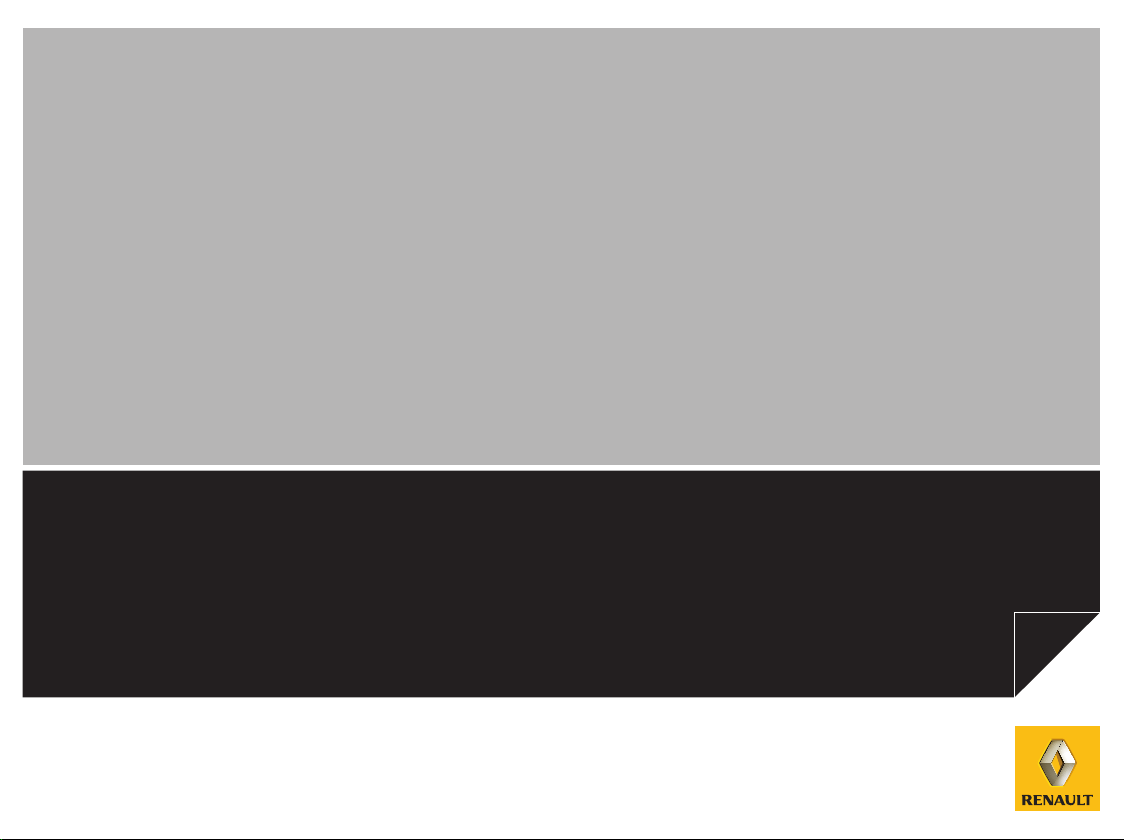
RADIOSAT CLASSIC BLUETOOTH
®
RADIOSAT 3D SOUND BY ARKAMYS
®
RADIOSAT 3D SOUND BY ARKAMYS® BLUETOOTH
BOSE® SOUND SYSTEM
®
Page 2
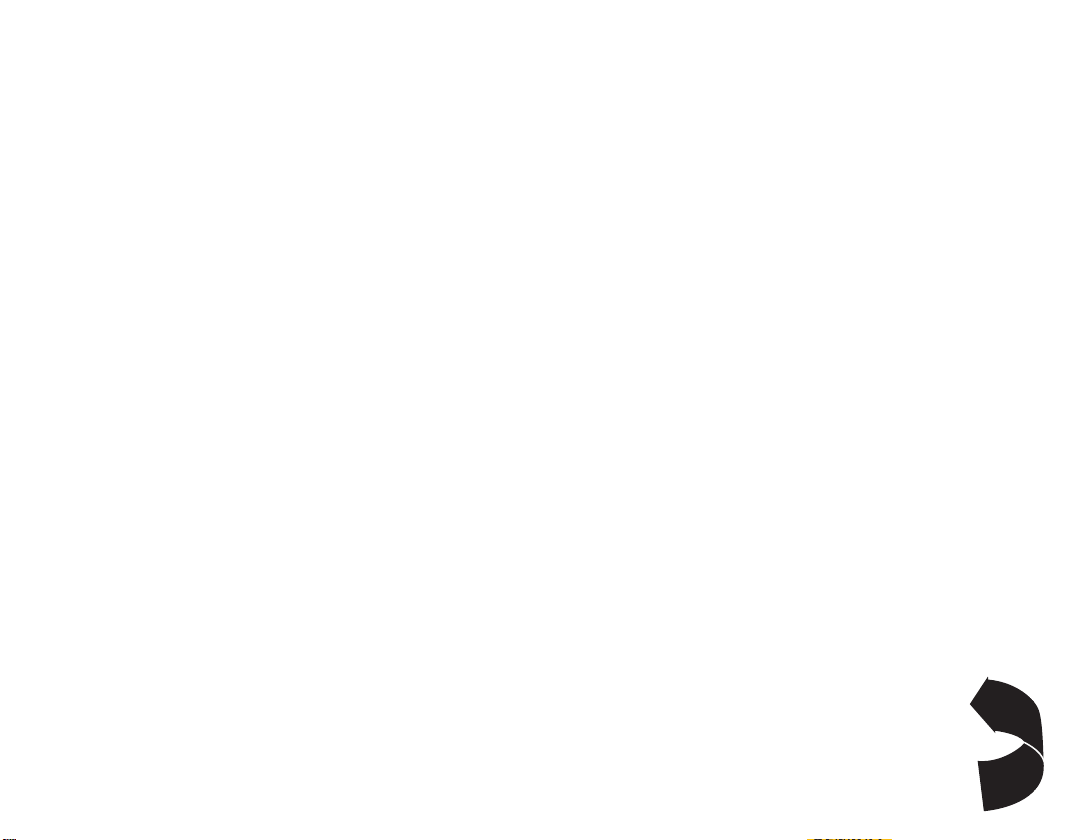
Page 3
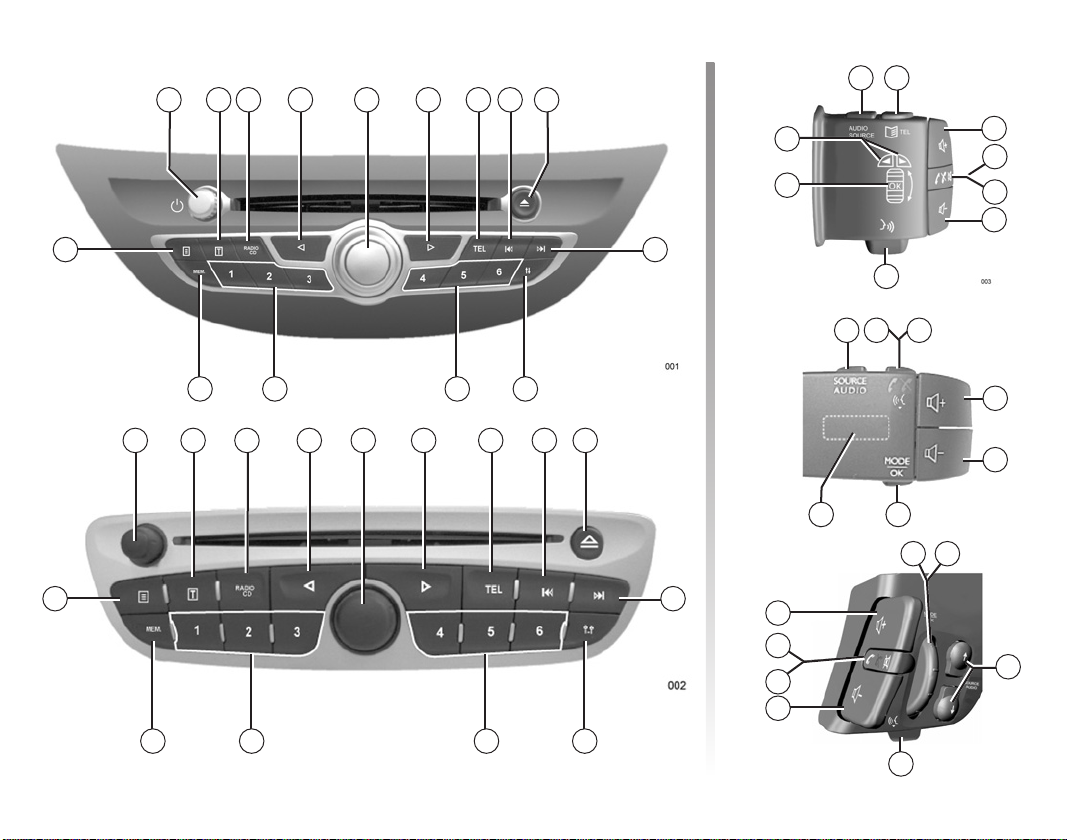
2 3
12 7
4 451 7 8
6
21
20
13 14
15
17
18
16
19
11 10 10
1 8
12 7
11
4 45 62 3
9
7
910 10
15
17
18
16
13
1918
15
16
2223
2220
13
19
Page 4
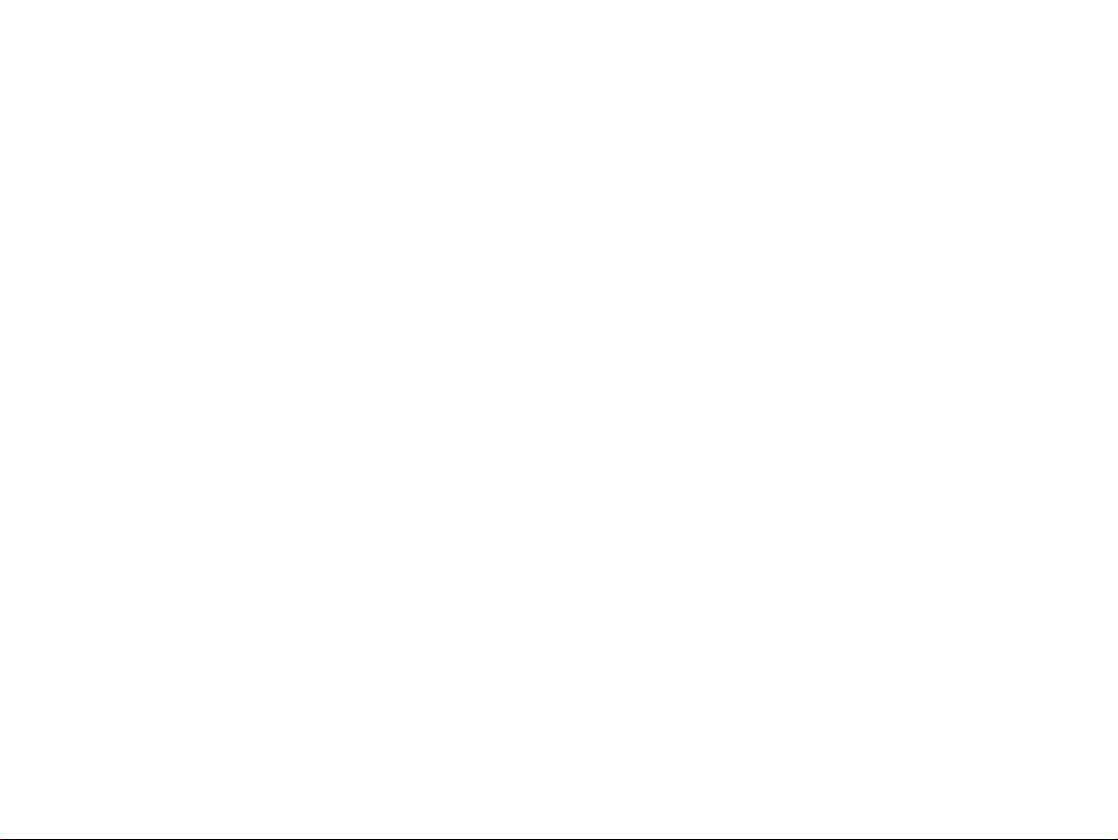
Page 5
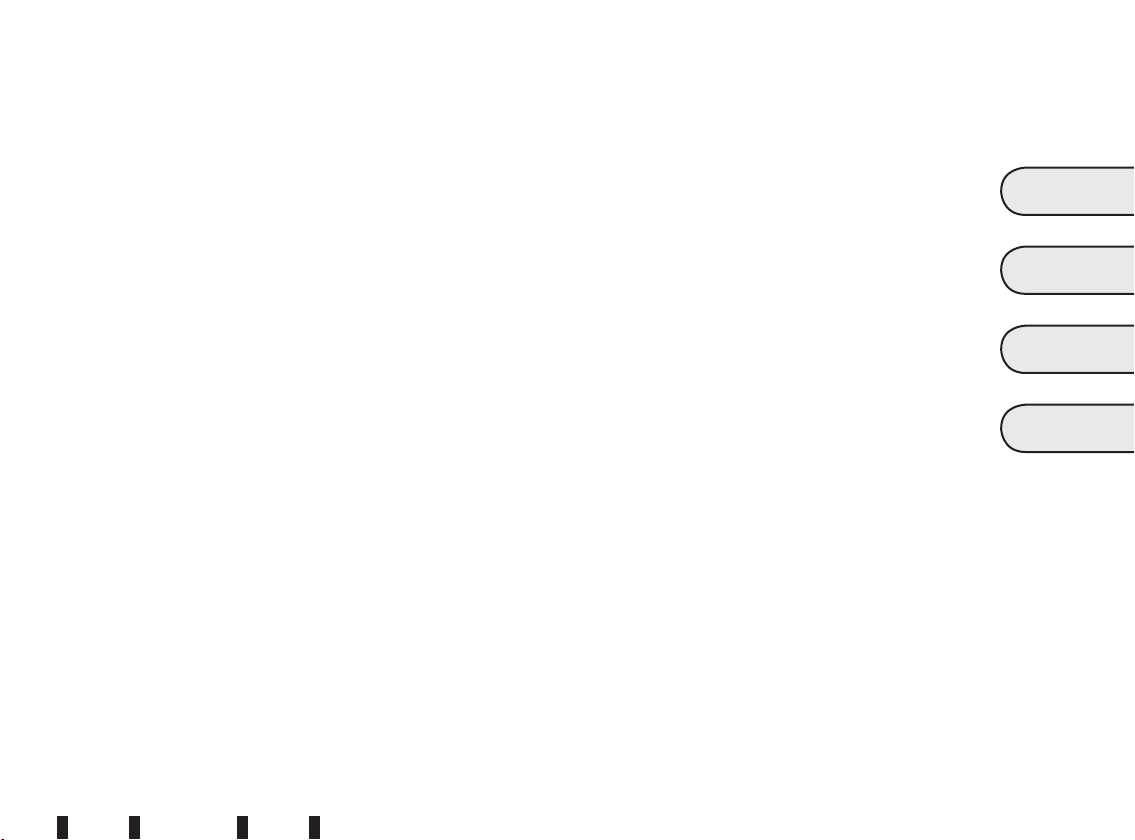
1
Français ................................................................
Deutsch .................................................................
Italiano ..................................................................
Nederlands ...........................................................
F
D
I
NL
Page 6
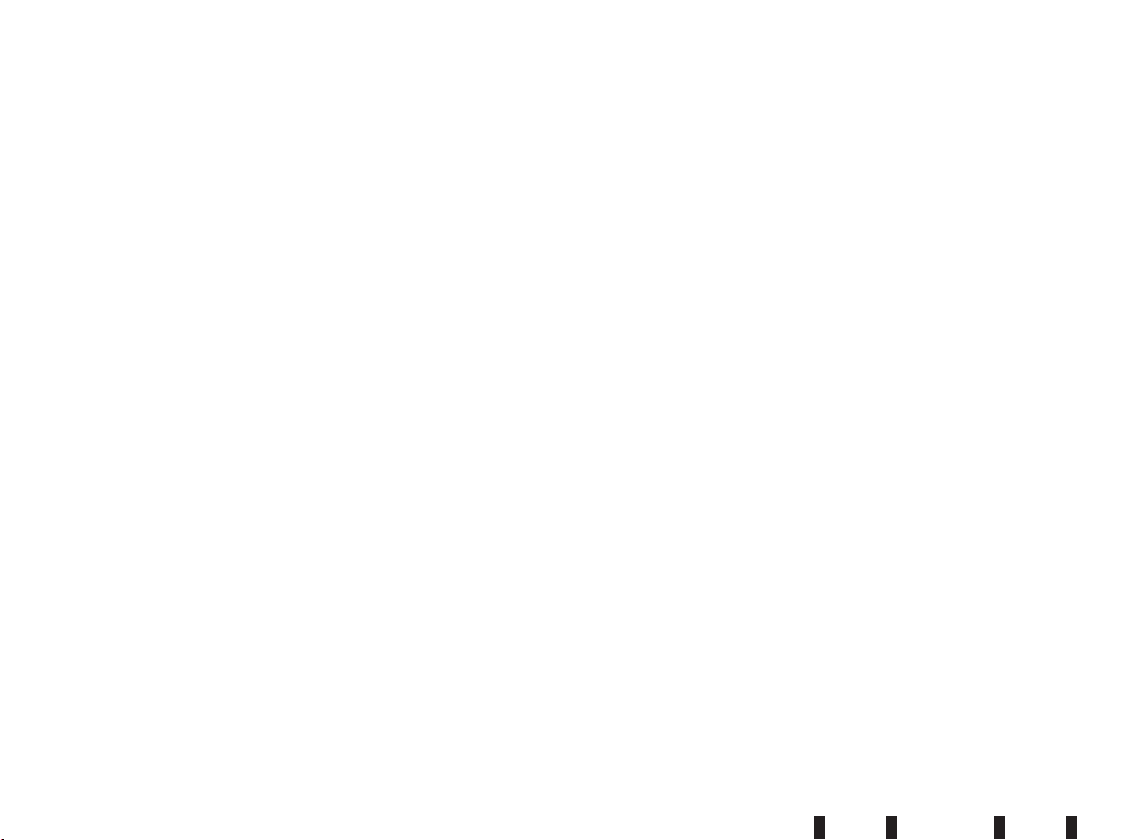
2
Page 7
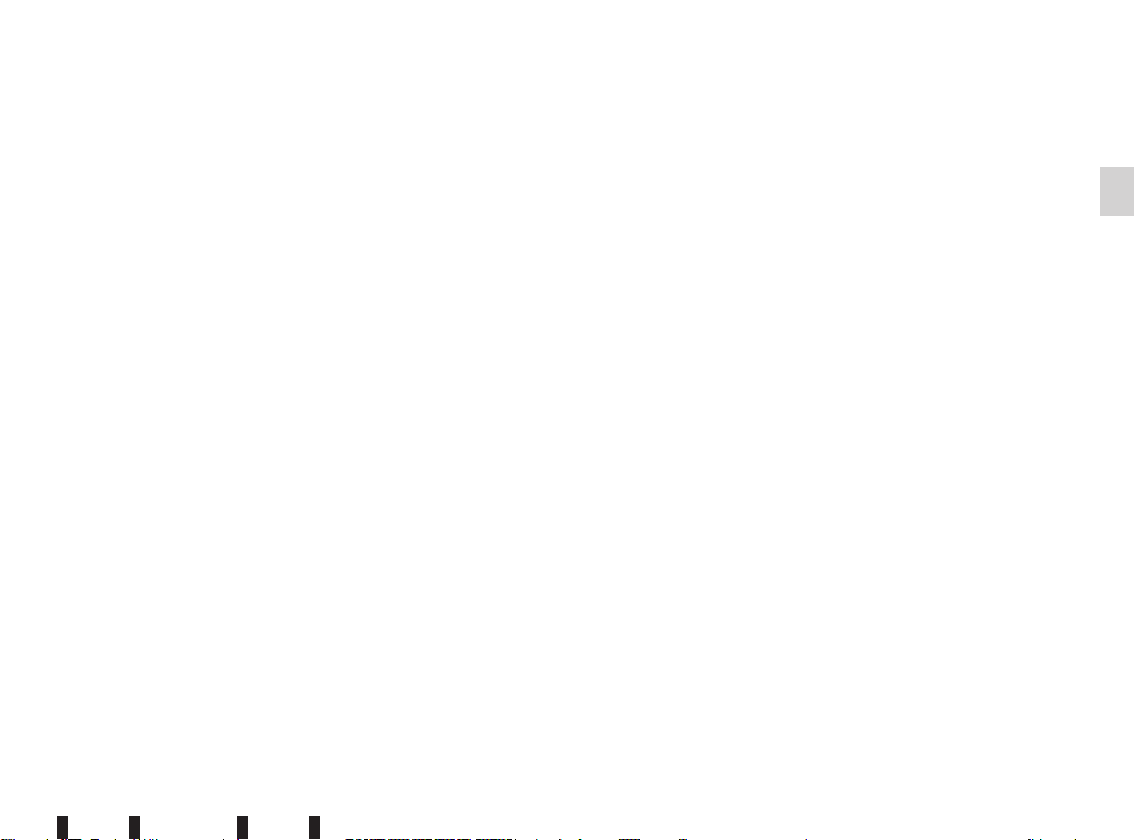
F.1
Sommaire
Précautions d’utilisation . . . . . . . . . . . . . . . . . . . . . . . . . . . . . . . . . . . . . . . . . . . . . . . . . . . . . . . . . . . F.3
Généralités . . . . . . . . . . . . . . . . . . . . . . . . . . . . . . . . . . . . . . . . . . . . . . . . . . . . . . . . . . . . . . . . . . . . F.4
Description générale . . . . . . . . . . . . . . . . . . . . . . . . . . . . . . . . . . . . . . . . . . . . . . . . . . . . . . . F.4
Présentation des commandes . . . . . . . . . . . . . . . . . . . . . . . . . . . . . . . . . . . . . . . . . . . . . . . . F.6
Marche/Arrêt . . . . . . . . . . . . . . . . . . . . . . . . . . . . . . . . . . . . . . . . . . . . . . . . . . . . . . . . . . . . . F.10
Volume . . . . . . . . . . . . . . . . . . . . . . . . . . . . . . . . . . . . . . . . . . . . . . . . . . . . . . . . . . . . . . . . . . F.10
Choix de la source . . . . . . . . . . . . . . . . . . . . . . . . . . . . . . . . . . . . . . . . . . . . . . . . . . . . . . . . . F.10
Principes d’utilisation . . . . . . . . . . . . . . . . . . . . . . . . . . . . . . . . . . . . . . . . . . . . . . . . . . . . . . . F.12
Radio/CD . . . . . . . . . . . . . . . . . . . . . . . . . . . . . . . . . . . . . . . . . . . . . . . . . . . . . . . . . . . . . . . . . . . . . . F.15
Écouter la radio . . . . . . . . . . . . . . . . . . . . . . . . . . . . . . . . . . . . . . . . . . . . . . . . . . . . . . . . . . . F.15
Écouter un CD . . . . . . . . . . . . . . . . . . . . . . . . . . . . . . . . . . . . . . . . . . . . . . . . . . . . . . . . . . . . F.18
Réglages audio . . . . . . . . . . . . . . . . . . . . . . . . . . . . . . . . . . . . . . . . . . . . . . . . . . . . . . . . . . . F.20
Sources audio auxiliaires. . . . . . . . . . . . . . . . . . . . . . . . . . . . . . . . . . . . . . . . . . . . . . . . . . . . . . . . . . F.22
Sources audio auxiliaires . . . . . . . . . . . . . . . . . . . . . . . . . . . . . . . . . . . . . . . . . . . . . . . . . . . . F.22
Baladeur audio Bluetooth® . . . . . . . . . . . . . . . . . . . . . . . . . . . . . . . . . . . . . . . . . . . . . . . . . . F.24
Page 8
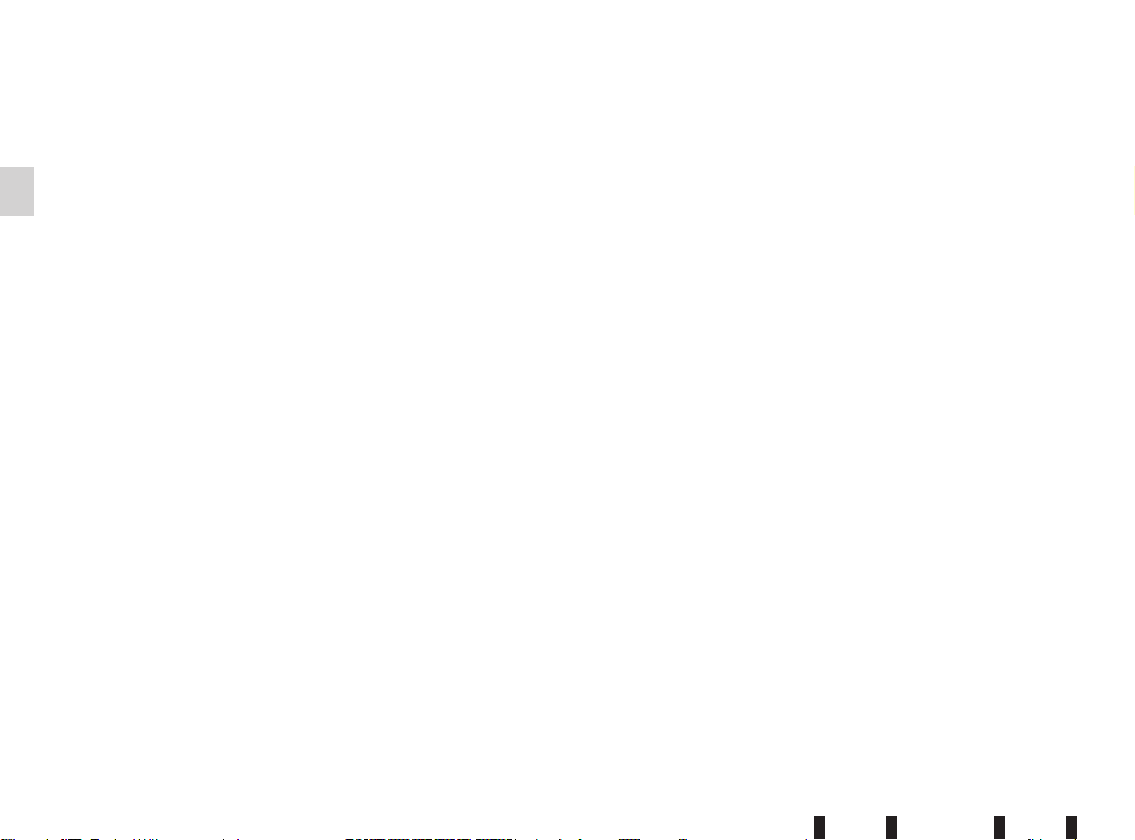
F.2
Téléphonie (suivant véhicule) . . . . . . . . . . . . . . . . . . . . . . . . . . . . . . . . . . . . . . . . . . . . . . . . . . . . . . F.27
Appairer/désappairer un téléphone . . . . . . . . . . . . . . . . . . . . . . . . . . . . . . . . . . . . . . . . . . . . F.27
Connecter/déconnecter un téléphone . . . . . . . . . . . . . . . . . . . . . . . . . . . . . . . . . . . . . . . . . . F.29
Gérer le répertoire du téléphone . . . . . . . . . . . . . . . . . . . . . . . . . . . . . . . . . . . . . . . . . . . . . . F.31
Gérer le répertoire du véhicule . . . . . . . . . . . . . . . . . . . . . . . . . . . . . . . . . . . . . . . . . . . . . . . . F.33
Émettre et recevoir un appel . . . . . . . . . . . . . . . . . . . . . . . . . . . . . . . . . . . . . . . . . . . . . . . . . F.37
En cours de communication . . . . . . . . . . . . . . . . . . . . . . . . . . . . . . . . . . . . . . . . . . . . . . . . . . F.40
Réglages téléphonie (suivant véhicule) . . . . . . . . . . . . . . . . . . . . . . . . . . . . . . . . . . . . . . . . . F.41
Utiliser la commande vocale (suivant véhicule). . . . . . . . . . . . . . . . . . . . . . . . . . . . . . . . . . . . . . . . . F.42
Réglages système . . . . . . . . . . . . . . . . . . . . . . . . . . . . . . . . . . . . . . . . . . . . . . . . . . . . . . . . . . . . . . . F.43
Anomalies de fonctionnement . . . . . . . . . . . . . . . . . . . . . . . . . . . . . . . . . . . . . . . . . . . . . . . . . . . . . . F.44
Index alphabétique . . . . . . . . . . . . . . . . . . . . . . . . . . . . . . . . . . . . . . . . . . . . . . . . . . . . . . . . . . . . . . F.47
Page 9
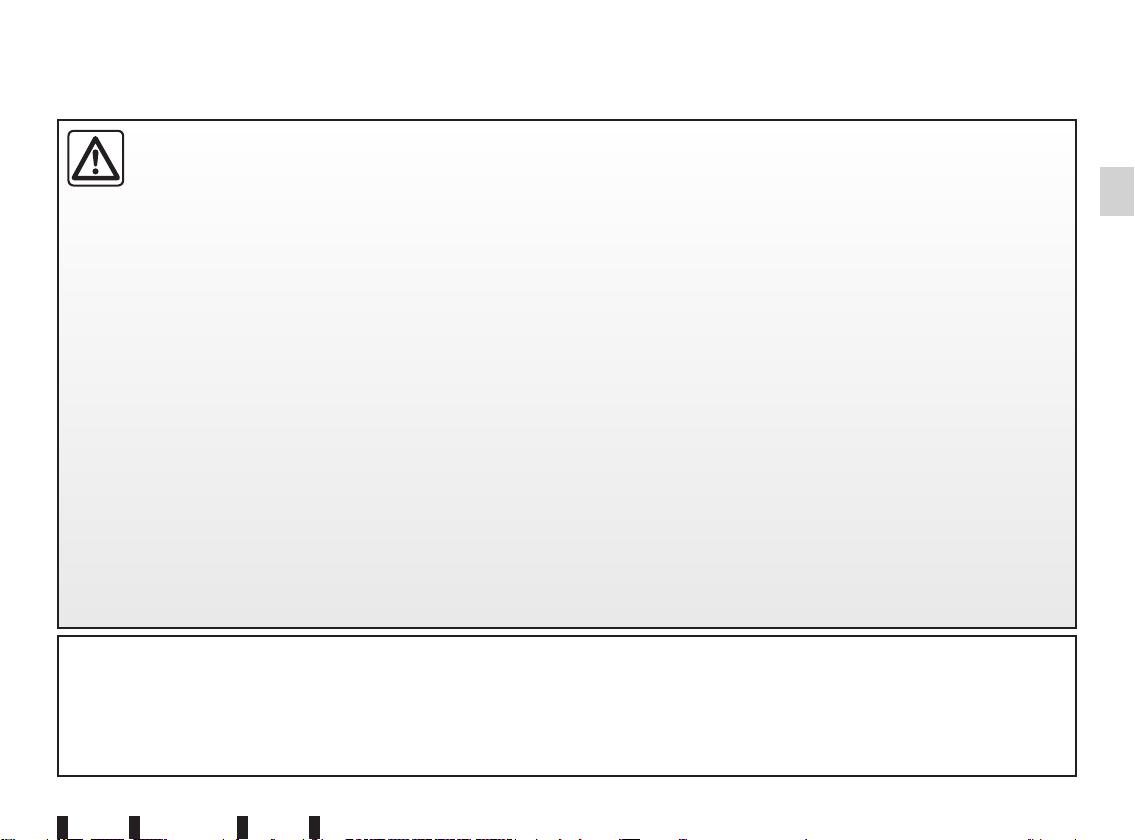
F.3
PRÉCAUTIONS D’UTILISATION
La description des modèles déclinés dans cette notice, a été établie à partir des caractéristiques connues à la date de conception de ce document. La notice regroupe l’ensemble des fonctions existantes pour les modèles décrits. Leur présence dépend
du modèle de l’équipement, des options choisies et du pays de commercialisation. De même, des fonctionnalités devant apparaître en cours d’année peuvent être décrites dans ce document.
Il est impératif de suivre les précautions ci-dessous lors de l’utilisation du système pour des raisons de sécurité ou de risques de
dommages matériels. Respectez obligatoirement les lois en vigueur du pays dans lequel vous vous trouvez.
Précautions concernant la manipulation du système
– Manipulez les commandes (en façade ou au volant) et consultez les informations à l’écran lorsque les conditions de
circulation vous le permettent.
– Réglez le volume sonore à un niveau modéré permettant d’entendre les bruits environnants.
Précautions matérielles
– Ne procédez à aucun démontage ou aucune modification du système audio afin d’éviter tout risque matériel et de brûlure.
– En cas de dysfonctionnement et pour toute opération de démontage veuillez contacter un Représentant du constructeur.
– N’insérez pas de corps étrangers, de CD endommagé ou sale dans le lecteur.
– Utilisez uniquement des CD de forme circulaire de 12 cm de diamètre.
– Manipulez les disques en tenant les bords intérieurs et extérieurs sans toucher la face non imprimée du CD.
– Ne collez pas de papier sur le CD.
– Lors d’une utilisation prolongée, retirez le CD du lecteur avec précaution car il peut être chaud.
Précautions concernant le téléphone
– Certaines lois réglementent l’usage du téléphone en voiture. Elles n’autorisent pas pour autant l’usage des systèmes télé
-
phonie mains libres dans n’importe quelle situation de conduite : tout conducteur doit rester maître de sa conduite.
– Téléphoner en conduisant est un facteur de distraction et de risque important, cela pendant toutes les phases d’utilisation
(numérotation, communication, recherche d’une entrée dans le répertoire…).
Entretien de la façade
– Utilisez un chiffon doux et si nécessaire, un peu d’eau savonneuse. Rincez avec un chiffon doux légèrement humide puis
essuyez avec un chiffon doux sec. N’utilisez pas de produits à base d’alcool.
Page 10
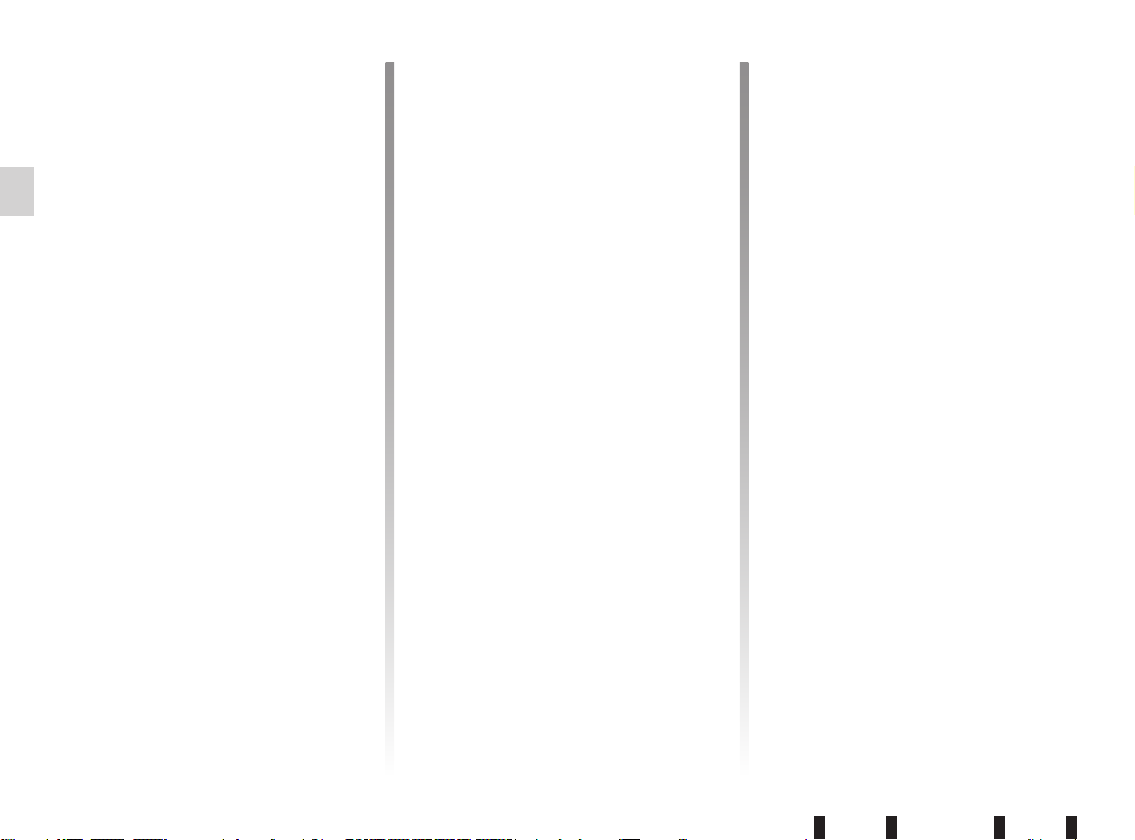
F.4
DESCRIPTION GÉNÉRALE (1/2)
Introduction
Le système audio assure les fonctions
suivantes :
– radio RDS ;
– lecteur CD ;
– gestion de sources audio auxiliai
-
res ;
– système de téléphonie mains libres
Bluetooth® (suivant véhicule) ;
– commande vocale (suivant véhi
-
cule).
Fonctions radio et CD
L’autoradio permet l’écoute de stations
radio et la lecture de CD audio, MP3,
WMA.
Les stations de radio sont classées en
gammes d’ondes : FM (modulation de
fréquence), LW (grandes ondes) et MW
(ondes moyennes), ou en présélection
de types de programmes FM (PTY).
Le système RDS permet l’affichage du
nom de certaines stations et l’écoute
de programmes thématiques (PTY) ou
d’informations diffusées par les stations
radio FM :
– informations sur l’état général du
trafic routier ;
– messages d’urgence.
Fonction audio auxiliaire
Vous pouvez écouter votre baladeur
audio directement sur les haut-parleurs
de votre véhicule. Vous avez plusieurs
possibilités pour connecter votre baladeur, suivant le type d’appareil que
vous possédez, et suivant véhicule :
– prise RCA ;
– boîtier multi-connexions audio
(prises USB et Jack) ;
– c
onnexion Bluetooth®.
Pour plus de précisions sur la liste des
appareils compatibles, veuillez vous
adresser au Représentant du constructeur ou consultez le site internet du
constructeur s’il en dispose.
Page 11
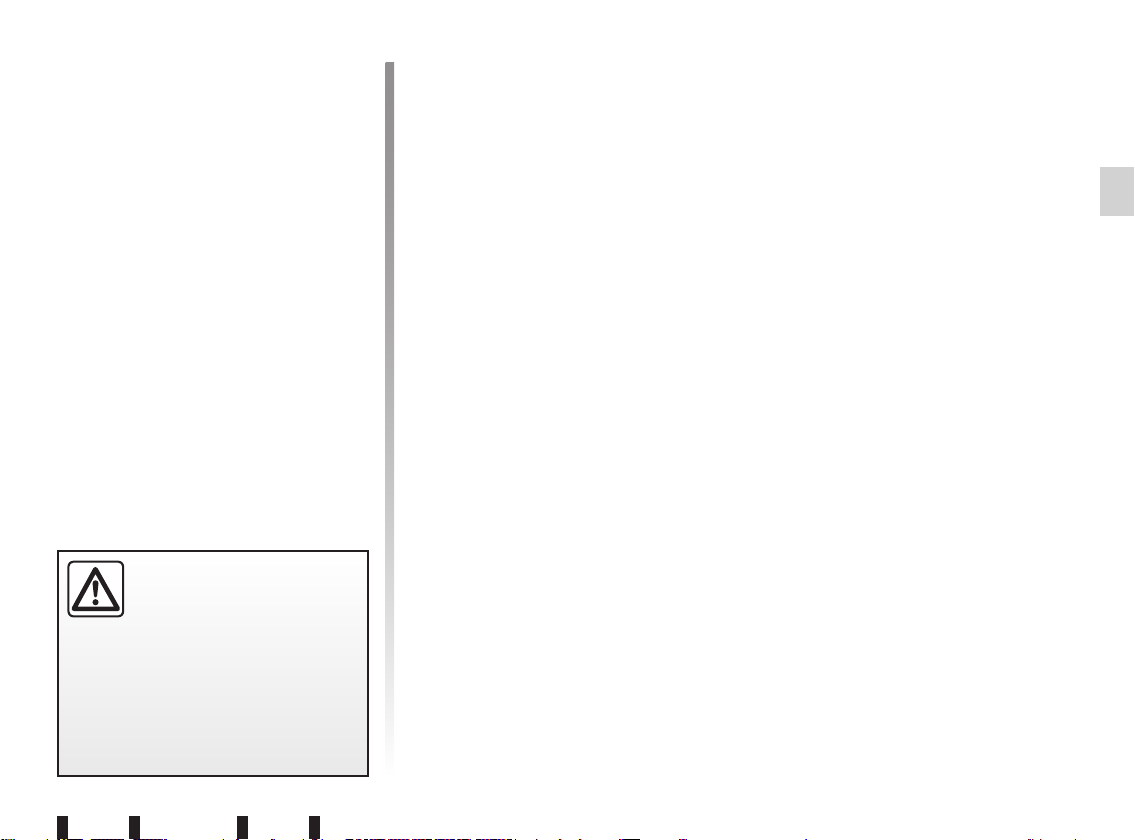
F.5
DESCRIPTION GÉNÉRALE (2/2)
Fonction téléphonie mains
libres
(suivant véhicule)
Le système de téléphonie mains libres
Bluetooth® assure les fonctions suivantes en vous évitant d’avoir à manipuler
votre téléphone :
– Appairer jusqu’à 5 téléphones ;
– émettre/re cevoir/suspendre un
appel ;
– transférer la liste des contacts du ré
pertoire du téléphone et de la carte
SIM (selon le téléphone) ;
– consulter l’historique d’appels
passés depuis le système ;
– éditer le répertoire téléphonique du
véhicule ;
– appeler la messagerie ;
– appeler les secours.
Compatibilité des téléphones
Certains téléphones ne sont pas compatibles avec le système mains libres,
ne permettent pas d’exploiter l’ensemble des fonctions offertes ou n’apportent pas une qualité acoustique optimale.
Pour plus de précisions sur la liste des
téléphones compatibles, veuillez vous
adresser au Représentant du constructeur ou consultez le site internet du
constructeur s’il en dispose.
Fonction commande vocale
(suivant véhicule)
La fonction commande vocale permet
de commander vocalement certaines
fonctionnalités du système de téléphonie mains libres Bluetooth® :
– attribuer à plusieurs contacts du
répertoire du véhicule un repère
vocal ;
– appeler un de ces contacts.
Votre système téléphonie mains libres a seulement pour objet de faciliter
la communication en diminuant les facteurs de risque sans
les éliminer totalement. Respectez
obligatoirement les lois en vigueur
du pays dans lequel vous vous trouvez.
Page 12
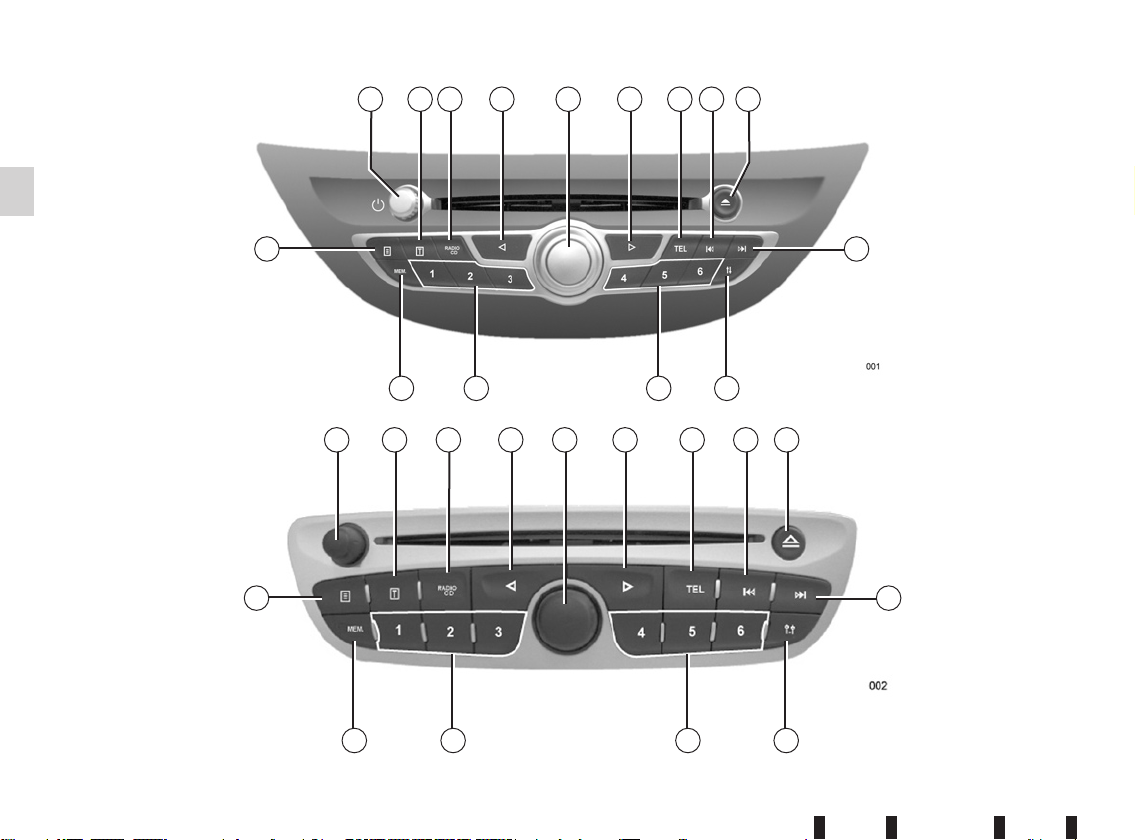
F.6
PRÉSENTATION DES COMMANDES (1/4)
4 451 7 8
11 10 10
6
4 45
62
3
910 10
1 8
9
2 3
12 7
7
11
12 7
Page 13
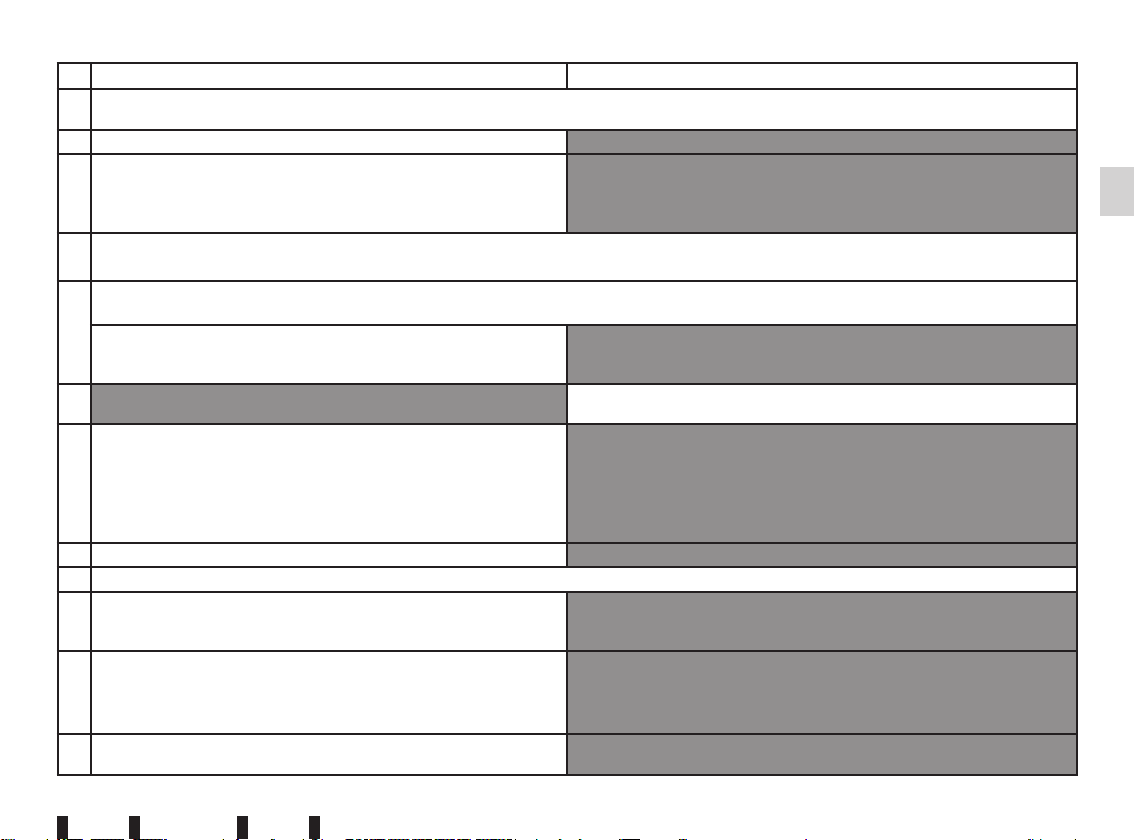
F.7
PRÉSENTATION DES COMMANDES (2/4)
Fonction AUDIO Fonction TÉLÉPHONIE (suivant véhicule)
1
Appui court : marche/arrêt.
Rotation : ajuster le volume de la source en cours d’écoute.
2 Appui court : afficher les informations textuelles.
3
1er appui : accéder aux fonctions de la source en cours
d’écoute.
Appuis suivants : choisir la source audio (Radio, CD,
Sources Audio Auxiliaires).
4
Se déplacer horizontalement dans les affichages.
Se déplacer dans les différentes zones de l’écran.
5
Appui court : valider une action/se déplacer vers la droite.
Rotation : se déplacer verticalement dans les affichages.
Rotation : rechercher des stations ou des fréquences
de radio, changer de piste dans un CD.
6 Accéder au menu Téléphone (si téléphone connecté).
7
Appui court : changer de piste (CD, certains baladeurs
audio) ou changer de station radio automatiquement.
Appui maintenu : avance/retour rapide sur une piste (CD,
certains baladeurs audio) ou changer de station radio manuellement.
8 Éjecter un CD.
9 Accéder au menu des réglages.
10
Appui court : rappeler une station de radio.
Appui long : mémoriser une station de radio.
11
Appui court : accéder à la fonction de mémorisation de sta
tions radio.
Appui long : mettre à jour la liste des stations radio (suivant
véhicule).
12
Appui court : afficher les informations textuelles addition
nelles.
Page 14
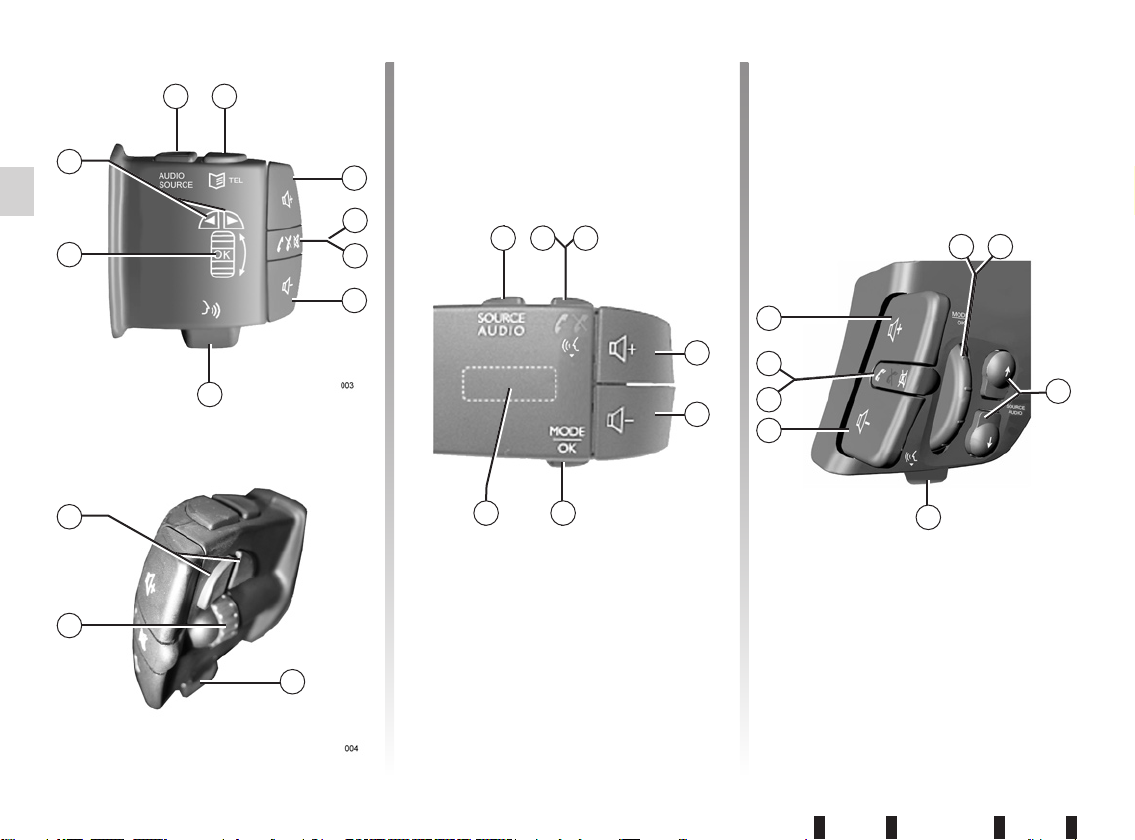
F.8
PRÉSENTATION DES COMMANDES (3/4)
13 14
15
16
20
17
18
19
20
19
21
21
13
2223
1918
2220
19
15
16
17
18
15
16
13
Page 15

F.9
PRÉSENTATION DES COMMANDES (4/4)
Fonction AUDIO Fonction TÉLÉPHONIE (suivant véhicule)
13
1er appui : accéder aux fonctions de la source en cours
d’écoute.
Appuis suivants : choisir la source audio (Radio, CD,
Sources Audio Auxiliaires).
14 Accéder au menu téléphone (si téléphone connecté).
15 Augmenter le volume de la source en cours d’écoute.
16 Diminuer le volume de la source en cours d’écoute.
15+16,
17
Couper/remettre le son
18 Appui court : décrocher/raccrocher.
19
Appui vers soi ou appui court : activer/désactiver la recon
-
naissance vocale (suivant véhicule).
20
Rotation : se déplacer verticalement dans les affichages.
Appui vers soi : valider une action.
Rotation : rechercher des stations ou des fréquences de
radio, changer de piste dans un CD.
21
Se déplacer horizontalement dans les affichages.
Se déplacer dans les différentes zones de l’écran.
22
Valider une action.
Changement de mode.
23
Rotation : se déplacer verticalement dans les affichages.
Rotation : rechercher des stations ou des fréquences de
radio, changer de piste dans un CD.
Page 16
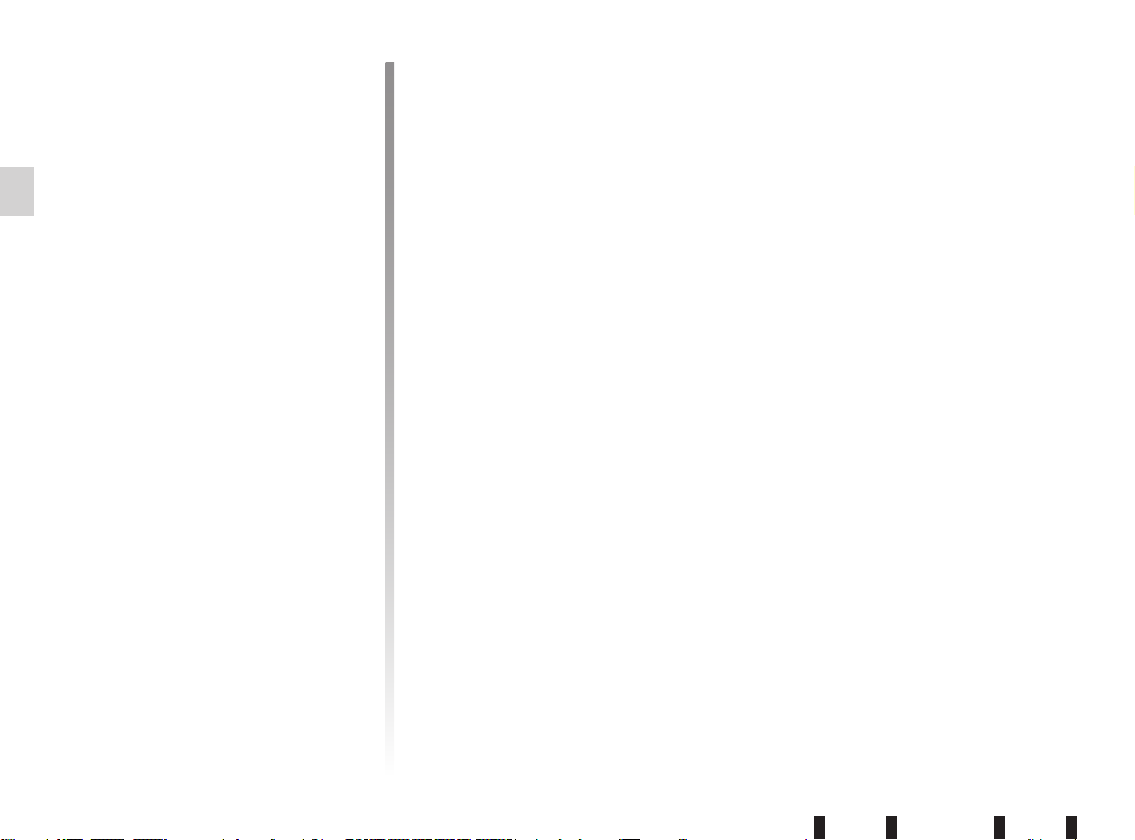
F.10
MARCHE/ARRÊT
Marche et arrêt
Contact mis, le système retrouve son
état lors de la dernière coupure de
contact.
Le système s’arrête par un appui sur
1
ou automatiquement à la coupure du
contact.
Contact coupé, mettez en marche le
système audio par un appui sur
1. Le
système audio s’arrête au bout d’une
heure.
Choix de la source
Faites défiler les différentes sources
par appuis successifs sur
3 ou 13.
Les sources activées défilent dans l’ordre suivant :
– «
Radio » (FM/PTY/LW/MW) ;
– «
CD audio » (si inséré) ;
– «
Mono CD » ;
– «
Sources Audio Auxiliaires ».
L’insertion d’un CD lance automatiquement sa lecture et interrompt la source
en cours.
Page 17
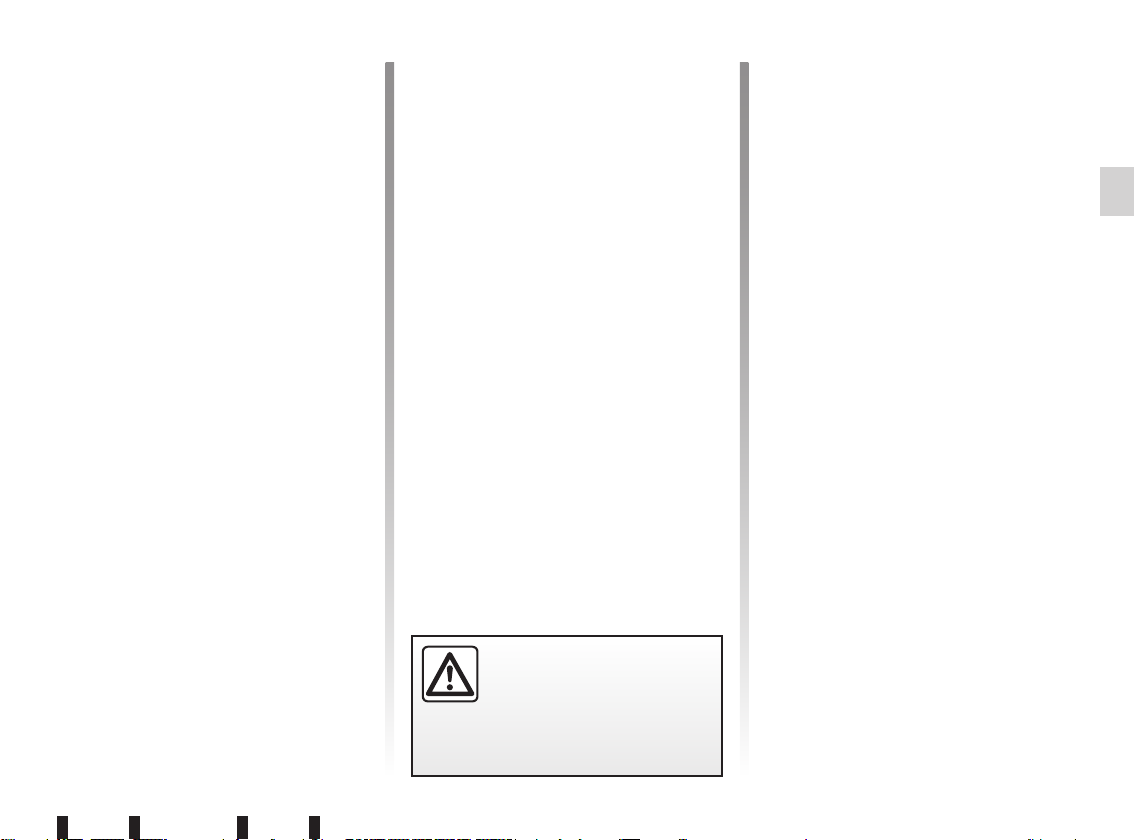
F.11
VOLUME
Réglage manuel
La réception d’un message (i Trafic, reconnaissance vocale ou alarme) susprend la source en cours d’écoute.
Réglez le volume sonore lors de
l’écoute des différentes sources et des
messages :
– en tournant
1 ;
– en appuyant sur
15 ou 16.
Vous pouvez aussi définir un volume
sonore par défaut pour :
– les messages de reconnaissance
vocale ;
– les sonneries et communications té
-
léphoniques.
Reportez-vous au paragraphe «
Régler
le volume de la sonnerie, de la reconnaissance vocale et des communications » du chapitre « Réglages
Téléphonie ».
Réglage automatique
Lorsque cette fonction est activée, le
volume du système audio varie avec la
vitesse du véhicule.
Pour régler cette fonction, reportezvous au paragraphe « Volume en
fonction de la vitesse » du chapitre
« Réglages audio ».
Coupure du son
Appuyez sur 17 ou sur 15 et 16 simultanément pour suspendre momentanément le volume sonore.
Cette fonction est désactivée automatiquement lors d’une action sur le
volume, d’un changement de source,
ou de la diffusion d’informations automatiques.
Réglez le volume sonore à
un niveau modéré permettant d’entendre les bruits
environnants.
Volume audio
À l’arrêt du système, les volumes sonores respectifs des sources radio/CD et
des messages sont mémorisés.
Nota :
tout volume supérieur à 15 sera
ramené à cette valeur au démarrage du
système.
Page 18
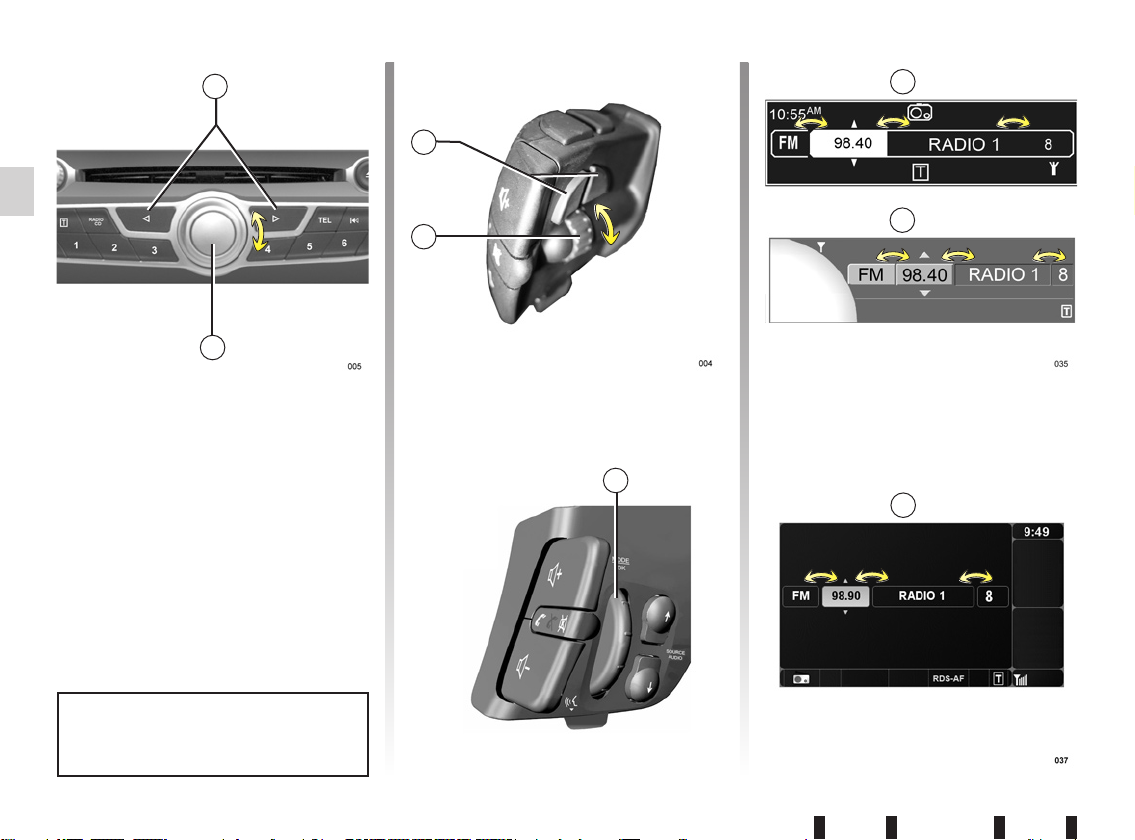
F.12
PRINCIPES D’UTILISATION (1/3)
Se déplacer dans les
affichages
Déplacez-vous :
– en tournant
5 ou 20 pour un dépla-
cement vertical ;
– en appuyant sur
4, ou 21 pour un
déplacement horizontal (mouvement
A) ;
– en appuyant sur
5 ou 20 pour un déplacement horizontal vers la droite
uniquement.
4
5
20
A
21
20
A
i Trafic
i Trafic
i Trafic
A
Il existe trois types d’affichage qui
dépendent du système audio que
vous possédez.
Page 19
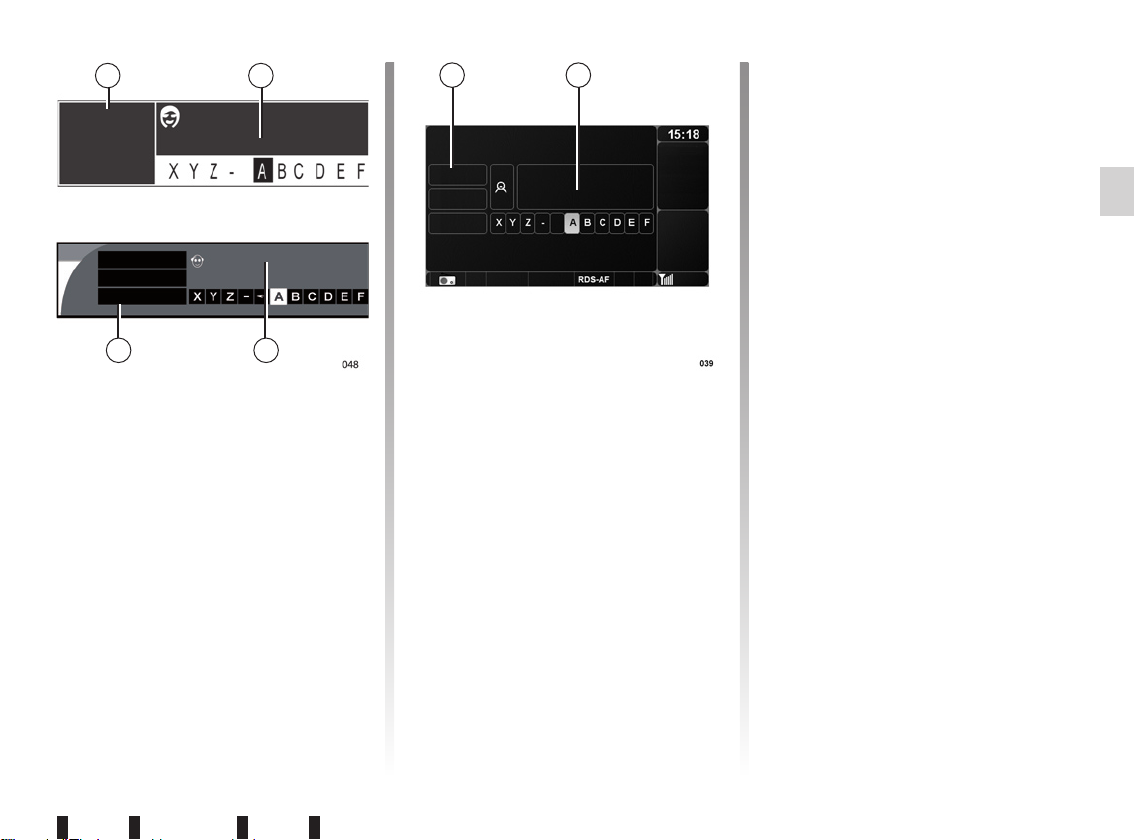
F.13
PRINCIPES D’UTILISATION (2/3)
Utiliser un clavier
alphabétique
Au cours de la saisie d’une rubrique à
l’aide d’un clavier alphabétique, choisissez chaque lettre en tournant puis
en appuyant sur
5 ou 20.
Pour déplacer le curseur entre la zone
d’édition
B et la zone alphabétique C,
appuyez sur
4, 5 ou 21.
Pour faire défiler les rubriques, tournez
5, 20 ou 23.
Sélectionnez «
Corriger» ou «←»
pour modifier votre saisie.
Sélectionnez «
Clavier E » pour utiliser
l’alphabet en majuscules.
Sélectionnez «
Clavier e » pour utiliser
l’alphabet en minuscules.
Sélectionnez «
Clavier Ê » pour afficher
la liste des voyelles accentuées en majuscules.
B C
B C
Annuler
Mémoriser
Clavier E
Annuler
Mémoriser
Clavier E
Corriger
Clavier E
Clavier e
B C
Sélectionnez « Clavier ê » pour afficher
la liste des voyelles accentuées en minuscules.
Sélectionnez «
Annuler » pour interrompre la saisie et revenir à l’écran précédent.
Sélectionnez «
Mémoriser » pour enre-
gistrer la saisie de votre rubrique.
Page 20
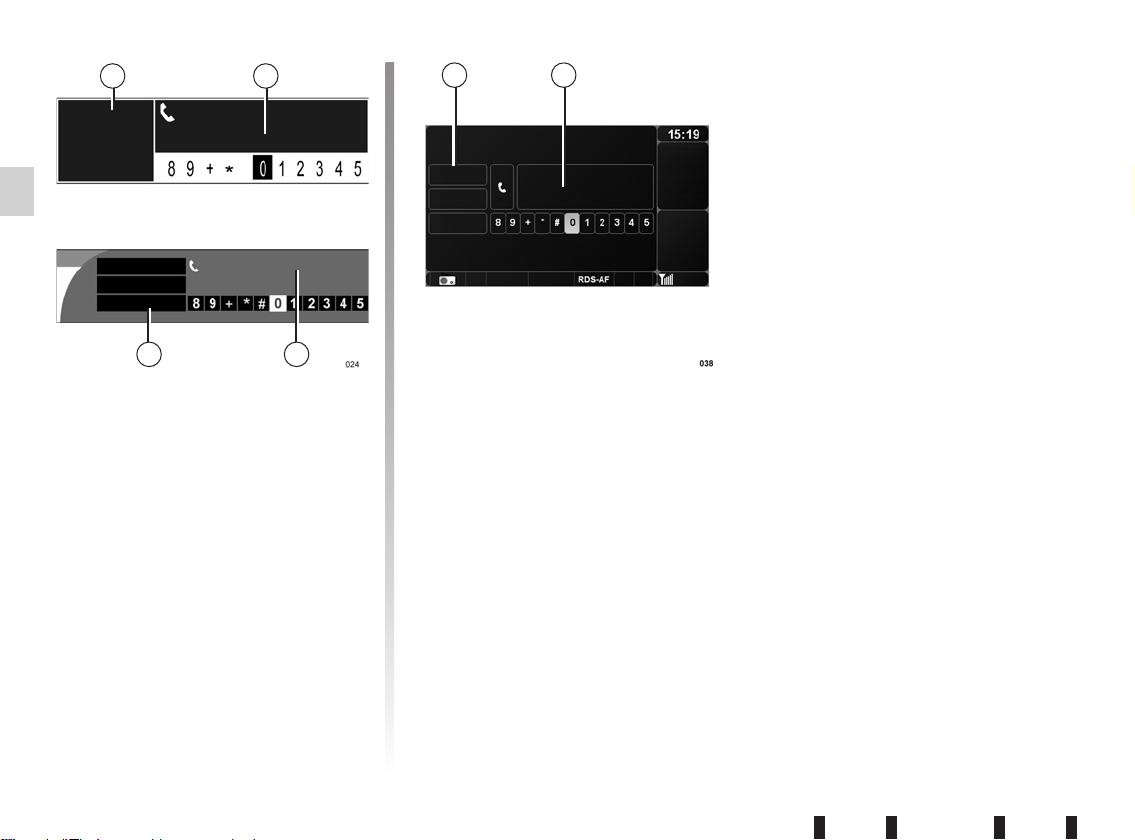
F.14
PRINCIPES D’UTILISATION (3/3)
Utiliser un clavier numérique
Au cours de la saisie d’une rubrique à
l’aide d’un clavier numérique, choisissez chaque chiffre en tournant puis en
appuyant sur
5 ou 20.
Appuyez sur
4, 5 ou 21 pour vous dé-
placer entre la zone édition
D et la zone
numérique
E.
D E
D E
Annuler
Mémoriser
Clavier E
Annuler
Clavier
Annuler
Corriger
Clavier
Annuler
D E
Sélectionnez « Corriger» ou «←»
pour apporter des corrections à votre
saisie.
Sélectionnez «
Clavier » pour retourner
dans la zone numérique
E.
Sélectionnez «
Annuler » pour interrompre la saisie et revenir à l’écran précédent.
Page 21
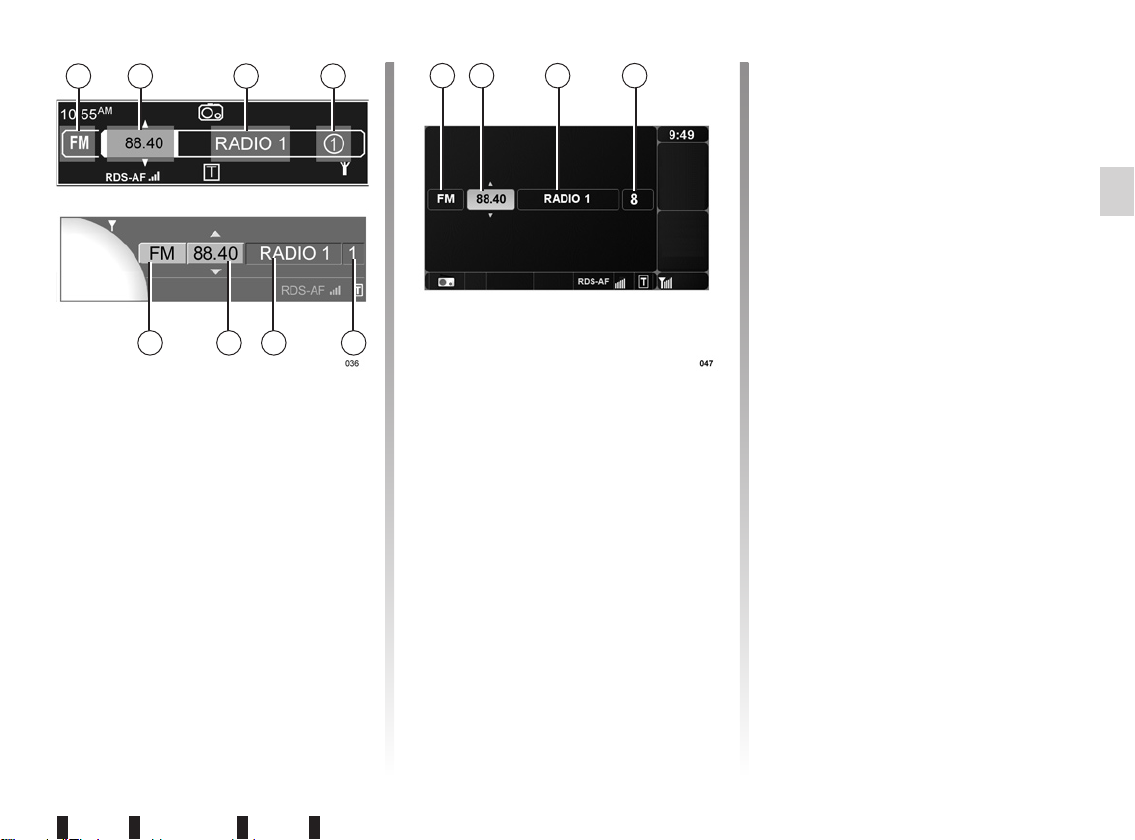
F.15
ÉCOUTER LA RADIO (1/3)
Choisir une gamme d’ondes
Choisissez la source radio en appuyant sur
3 ou 13, puis appuyez sur 4,
5 ou 21 pour accéder à la sélection
d’une gamme d’ondes (zone
A).
Reportez-vous au paragraphe « Se dé
-
placer dans les affichages » du chapi
tre « Principes d’utilisation » pour vous
déplacer horizontalement au niveau de
l’écran.
Tournez
5, 20 ou 23 pour choisir FM,
LW ou MW.
Recherche par fréquence
Recherche automatique
Ce mode permet de rechercher des
stations disponibles par un balayage
automatique de la bande sélectionnée.
Après chaque activation d’une recherche, le système s’arrête sur une station
de radio audible.
Pour lancer une recherche automatique, sélectionnez la zone
B. Puis
lancez la recherche en tournant
20 ou
en appuyant sur
7.
Recherche manuelle
Ce mode permet de rechercher des
stations de radio disponibles par un balayage manuel de la bande sélectionnée.
Pour accéder à une fréquence particulière, sélectionnez la zone
B, puis tournez 5 ou maintenez l’appui sur 7 pour
atteindre la fréquence désirée.
Recherche par nom de la station (en
bande FM uniquement)
Ce mode permet de rechercher facilement une station de radio dans une
liste alphabétique.
A B C D
A B C D
i Trafic
i Trafic
i Trafic
A B C D
Choisir une station de radio
Il existe différents modes de recherche.
Pour accéder à chacun des modes, appuyez au préalable sur
3, puis appuyez
sur
4, 5 ou 21 pour sélectionner :
– la recherche d’une fréquence
B ;
– la recherche d’un nom de station
C ;
– la recherche d’une station mémori
-
sée
D.
Page 22
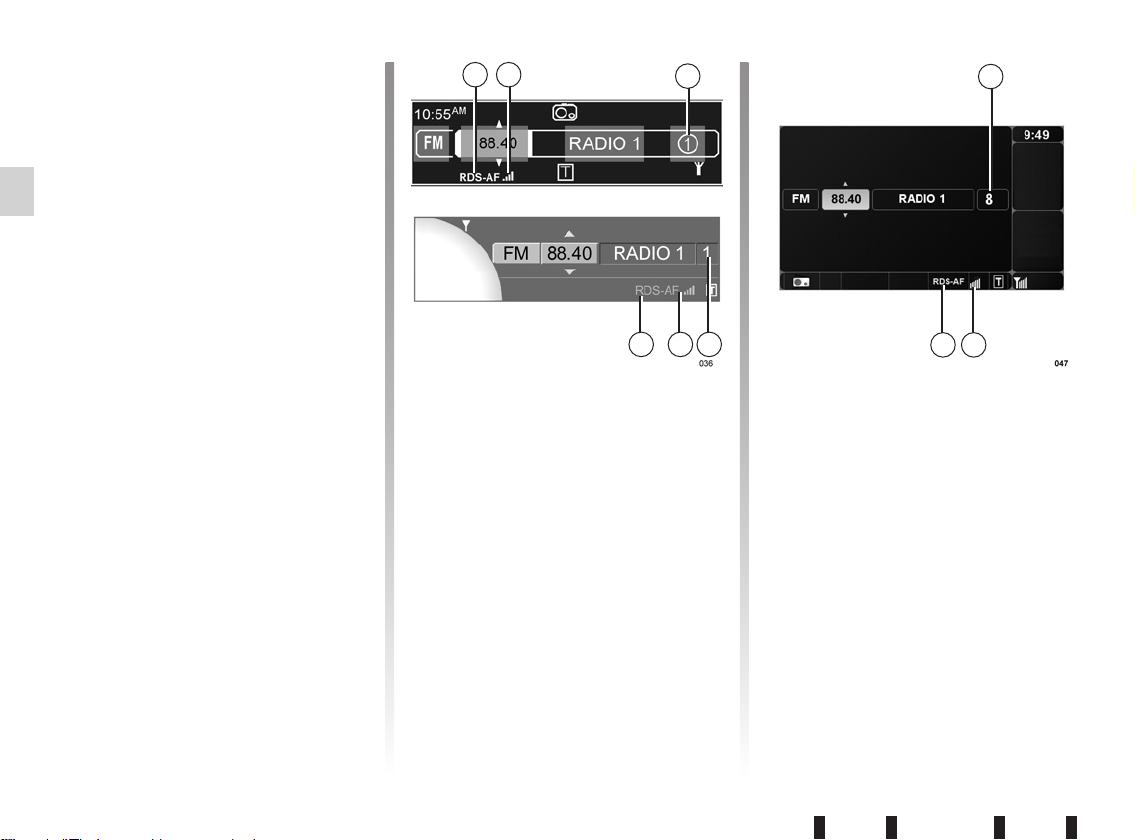
F.16
ÉCOUTER LA RADIO (2/3)
Suivre une station FM
(RDS - AF)
La fréquence d’une station de radio FM
peut changer selon la zone géographique. Pour pouvoir rester à l’écoute
d’une même station de radio tout en
roulant, activez la fonction RDS - AF
afin que votre système audio puisse
suivre automatiquement les changements de fréquence.
Nota :
toutes les stations de radio ne
possédant pas d’émetteurs couvrant
tout le territoire, elles ne permettent pas
toutes ce suivi.
Nota : vous pouvez aussi appuyer directement sur une des touches du clavier
10 jusqu’à entendre un bip sonore.
Ce bip confirme que la station a bien
été mémorisée. Vous pouvez mémoriser 6 stations par gamme d’ondes.
Pour rappeler une station, effectuez
un appui court sur une des touches du
clavier
10. Vous pouvez également ap-
puyer sur
3 ou 13 puis sur 4, 5 ou 21
pour sélectionner la zone des stations
mémorisées
D. Tournez 5, 20 ou 23
pour choisir une station dans la liste
des stations mémorisées.
Cette liste peut comprendre jusqu’à
50 stations de radio les mieux reçues
dans la zone où vous vous trouvez. Le
système effectue une mise à jour automatique de la liste en permanence (suivant véhicule). Pour être sûr d’avoir
une liste des stations la plus récente,
vous pouvez aussi activer cette mise à
jour manuellement, reportez-vous au
paragraphe « Mise à jour manuelle de
la liste radio » du chapitre « Réglages
audio ».
Sélectionnez la zone
C, puis tournez 5,
20 ou 23 pour faire défiler la liste des
stations de radio.
Recherche par station mémorisée
Ce mode vous permet de rappeler à
la demande des stations de radio que
vous avez préalablement mémorisées.
Pour mémoriser une station, sélectionnez la station puis appuyez sur
11,
choisissez un chiffre en tournant et appuyant sur
5 ou 20. Vous pouvez mé-
moriser 12 stations de cette façon.
E F
D
DE F
D
E F
i Trafic
i Trafic
i Trafic
Page 23

F.17
ÉCOUTER LA RADIO (3/3)
Affichez la liste des types de programmes en appuyant sur
4, 5 ou 21, puis
sélectionnez un programme parmi les
possibilités suivantes :
– «
Informations » ;
– «
Musique Pop » ;
– «
Sport » ;
– «
Musique Classique » ;
– «
Divertissement ».
Sélectionnez une station dans la liste.
Le système propose automatiquement
un programme correspondant au choix
initial.
Informations textuelles
(Radio texte)
Certaines stations de radio FM diffusent
des informations textuelles concernant
le programme en cours d’écoute (ex :
titre de chanson).
Pour les visualiser, effectuez un appui
court sur
2.
Nota :
ces informations sont disponibles seulement sur certaines stations
de radio.
Nota : pour revenir à l’écran initial, appuyez sur
2 ou changez de source.
De mauvaises conditions de réception
peuvent parfois provoquer des changements de fréquences intempestifs et
désagréables. Désactivez alors le suivi
de stations.
Lorsque le suivi de fréquences est actif,
l’indicateur
E s’affiche en bas de l’écran
audio. Si la station écoutée permet le
suivi de fréquence, le picto
F s’affiche.
Pour activer la fonction RDS - AF,
r e portez-v o us au pa ragraph e
« Activation de la fonction RDS - AF »
du chapitre « Réglages audio ».
Informations routières
(i Trafic)
Lorsque cette fonction est activée, votre
système audio permet la recherche et
l’écoute automatique d’informations
routières dès leur diffusion par certaines stations de radio FM.
Pour activer la fonction i Trafic, reportezvous au paragraphe « Activation
de la fonction i Trafic » du chapitre
« Réglages audio ».
Une fois la fonction activée, sélectionnez la station d’informations puis choisissez si vous le souhaitez, une autre
source d’écoute.
Les informations routières sont diffusées automatiquement et prioritairement quelle que soit la source écoutée. L’écoute de stations de radio sur
les gammes d’ondes LW et MW ne
conserve pas la diffusion automatique
si elle est activée.
Interrompez à tout moment la diffusion
d’informations routières en appuyant
sur
5 ou 20.
Recherche de programmes
thématiques (PTY)
Choisissez la source radio en appuyant
sur
3 ou 13. Accédez à la gamme
d’onde en appuyant sur
4 ou 21.
Sélectionnez la rubrique PTY en tournant
5, 20 ou 23.
Page 24
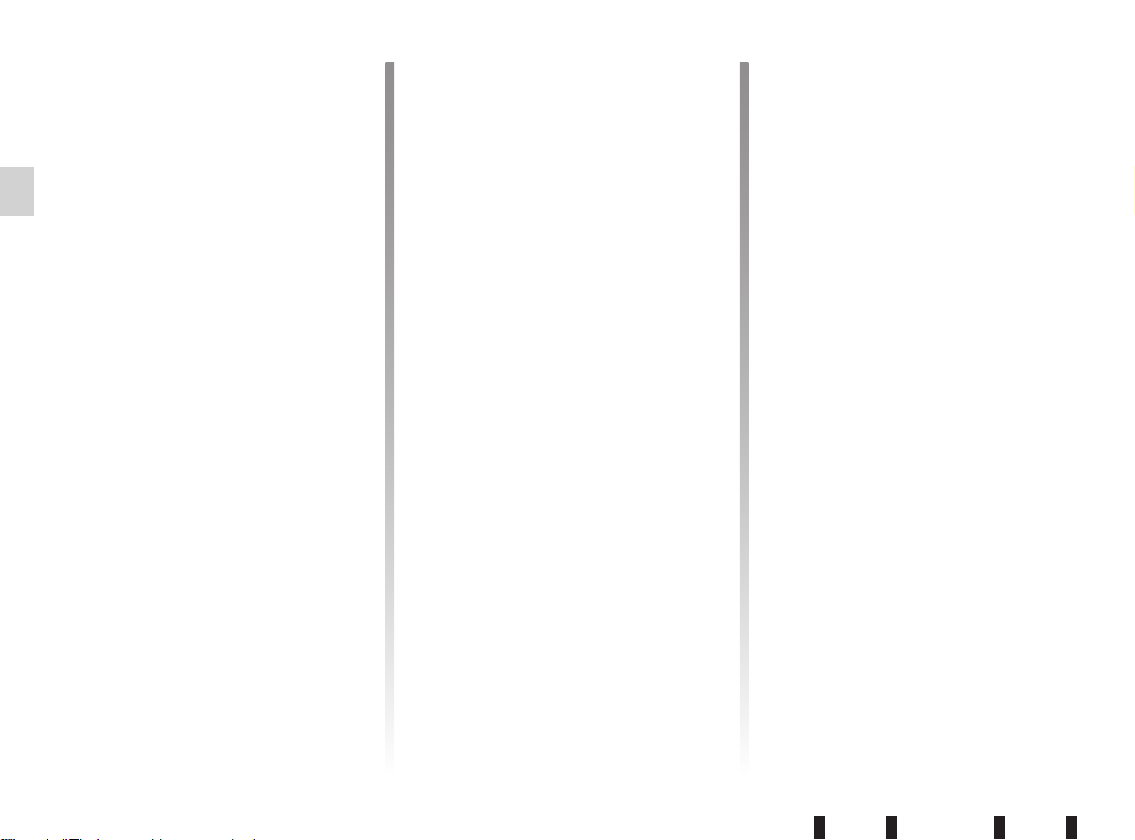
F.18
ÉCOUTER UN CD (1/2)
Caractéristiques des formats
lus
Seuls les fichiers avec extension MP3/
WMA sont lus, les autres fichiers (fichiers compressés, fichiers WAV...)
n’étant pas pris en compte.
Nota :
certains fichiers protégés (droits
d’auteur) peuvent ne pas être lus.
Nota : pour une meilleure lisibilité des
noms de dossiers et de fichiers, il est
conseillé d’utiliser des noms de moins
de 32 caractères, et d’éviter les caractères spéciaux.
Entretien des CD
N’exposez jamais un CD à la chaleur
ou à la lumière directe du soleil afin de
préserver sa qualité de lecture.
Pour nettoyer un CD, utilisez un chiffon
doux en frottant du centre vers la périphérie du CD.
De manière générale, reportez-vous
aux conseils d’entretien et de stockage
du fabricant du CD.
Nota : certains CD rayés ou sales peuvent ne pas être lus.
Insérer un CD
Consultez le chapitre « Précautions
d’utilisation ».
Vérifiez qu’il n’y a pas de CD dans le
lecteur, puis insérez le CD face imprimée vers le haut.
Pour écouter un CD déjà inséré dans le
lecteur, appuyez sur
3 ou 13 pour sé-
lectionner la source Mono CD.
Éjecter un CD
Éjectez un CD du lecteur de façade en
appuyant sur
8.
Nota : un disque éjecté non retiré dans
les 20 secondes est automatiquement
réinséré dans le lecteur CD.
Page 25
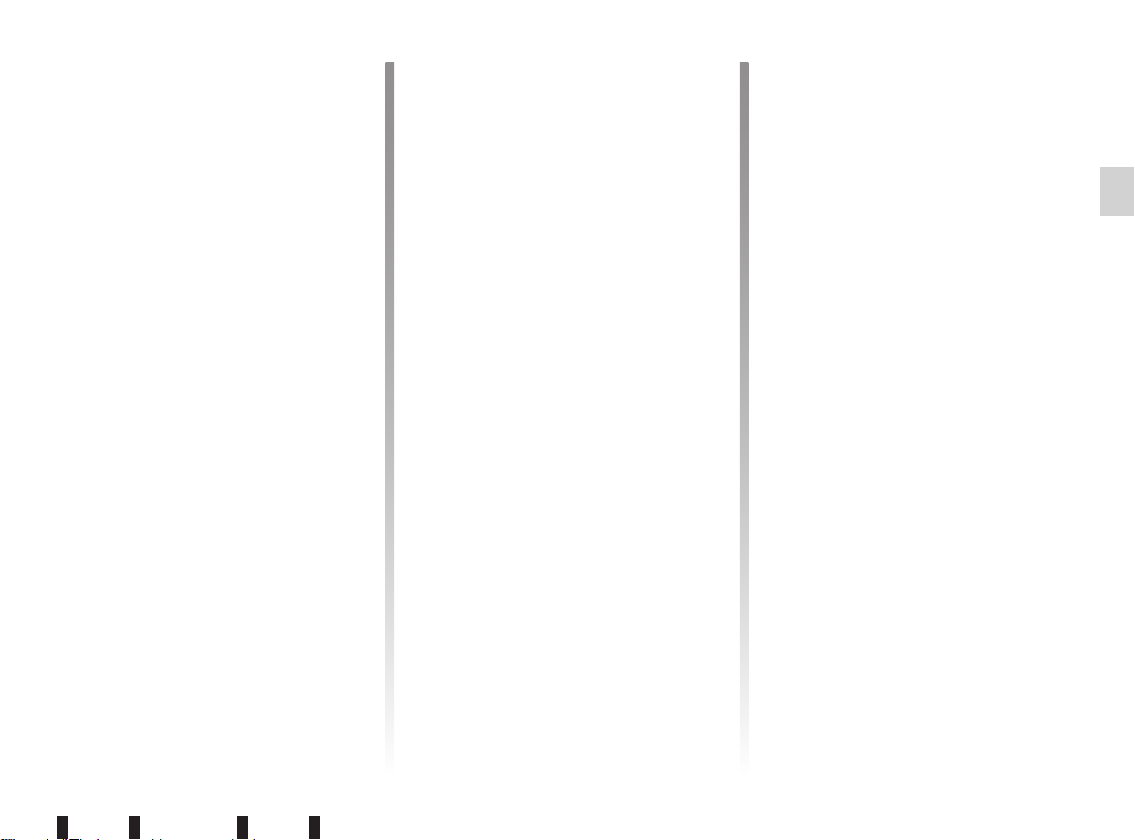
F.19
ÉCOUTER UN CD (2/2)
Sélectionner un morceau ou
un album
Après avoir inséré un CD dans le lecteur, et après un temps d’attente variable selon le type de CD, l'afficheur indique les données suivantes :
– CD audio : numéro du morceau ;
– CD MP3/WMA : le nom du premier
morceau lu.
Tournez
5, 20 ou 23 pour sélectionner
un album ou un morceau dans la liste.
Appuyez sur
7 pour passer aux mor-
ceaux précédents ou suivants du CD.
Les albums défilent en fonction de l’ar-
borescence des dossiers du disque.
Appuyez sur
4 ou 21 (droite) pour accéder aux sous-dossiers ou morceau.
Appuyez sur
4 ou 21 (gauche) pour revenir au dossier parent. Un appui long
sur
4 ou 21 (gauche) permet de revenir
au dossier racine. Un appui long sur
4
ou
21 (droite) permet d’afficher le nom
du morceau lu.
Après la sélection d’un album, appuyez
sur
4, 5 ou 21 pour afficher la liste des
morceaux puis tournez
5, 20 ou 23 pour
sélectionner un morceau à écouter.
Lecture accélérée
Effectuez un appui maintenu sur 7 pour
l’avance ou le retour rapide.
La lecture reprend lorsque la touche est
relâchée.
Pause
Appuyez sur 17, ou sur 15 et 16 simultanément, pour suspendre momentanément le volume sonore.
Cette fonction est désactivée automatiquement lors d’une action sur le
volume, d’un changement de source ou
de la diffusion d’informations automatiques.
Temps d’écoute
Affichez le menu des réglages par
un appui sur
9. Accédez au menu
«
Réglages audio ». Sélectionner la ru-
brique «
Balances » en tournant et en
appuyant sur
5 ou 20. choisissez entre
«
Temps écoulé » et « Temps restant »
pour un morceau.
Afficher les informations
textuelles (si disponibles)
(CD-Text ou ID3 tag)
Après avoir sélectionné un morceau
ou un album, appuyez sur
2 pour accéder aux informations textuelles (nom
de l’artiste, nom de l’album ou nom du
titre) disponibles sur le CD. Pour sortir
de l’affichage correspondant, appuyez
sur
2 ou 5.
Appuyez sur
12 pour afficher le nom
complet de l’album ou du morceau
écouté. Pour sortir de l’affichage, appuyez sur
12 ou 5.
Page 26
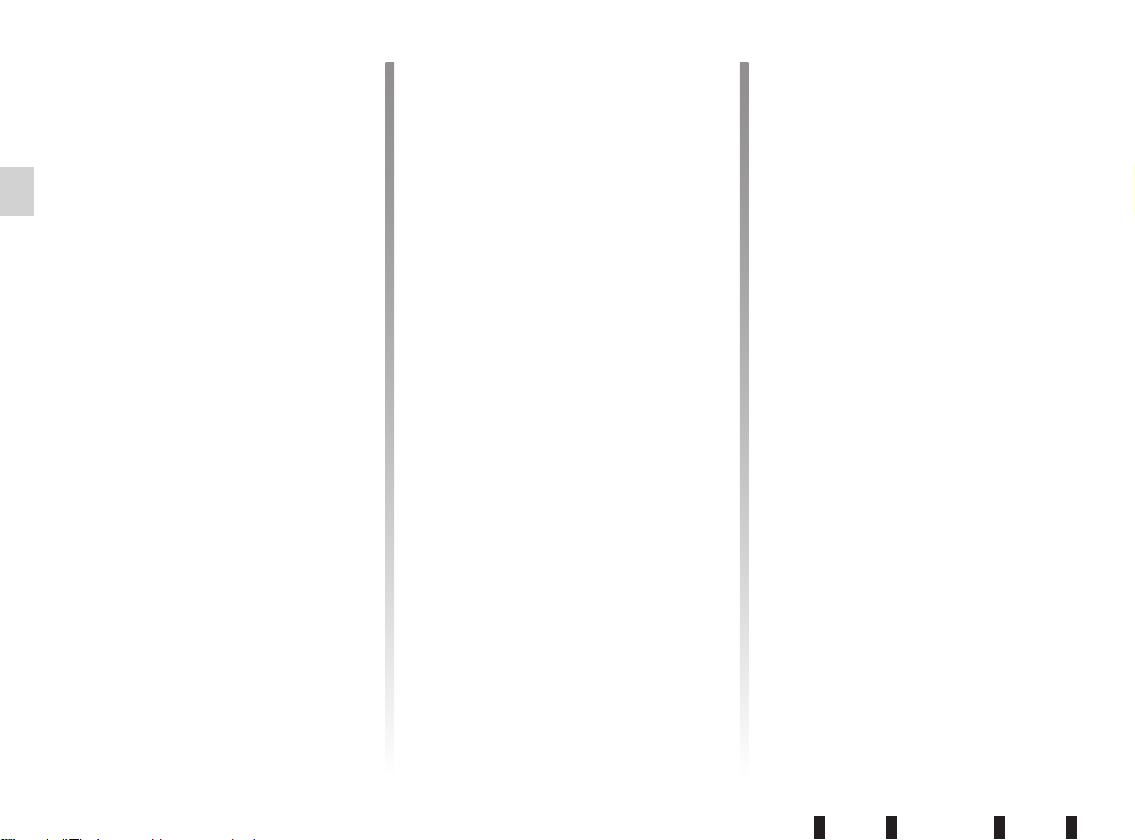
F.20
RÉGLAGES AUDIO (1/2)
Affichez le menu des réglages par un
appui sur
9. Sélectionnez « Réglages
audio ».
Pour vous déplacer dans le menu et
sélectionner les différentes rubriques,
reportez-vous au paragraphe «
Se déplacer dans les affichages » du chapitre «
Principes d’utilisation ».
Nota : la sortie du mode réglage s’effectue automatiquement sans action
de votre part. Vous pouvez également
quitter le réglage en appuyant sur
9.
Pour revenir au menu des réglages, effectuez un appui long sur
4.
Nota : le réglage 0 correspond à la désactivation de la fonction.
Restitution sonore
Activation de Loudness
Accédez au menu «
Autres réglages
audio » puis cochez « Loudness » en
appuyant sur
5 ou 20. Ce réglage est
mémorisé.
Ambiance musicale
(suivant véhicule)
Accédez au menu «
Ambiance musicale » puis tournez et appuyez
sur 5 ou
20 pour sélectionner l’ambiance musicale désirée (Voix,
Classique, Jazz, Neutre, Pop, Rock).
Écoute modérée à l’avant
(suivant véhicule)
Accédez au menu «
Optimisation
sonore ».
Tournez
5, 20 ou 23 pour sélectionner
la rubrique «
Arrière OFF ». Ce réglage
est destiné aux personnes souhaitant se reposer à l’arrière du véhicule
(arrêt du son à l’arrière et écoute modérée à l’avant). Validez par un appui
sur 5 ou
20.
Répartition gauche/droite et avant/
arrière
Accédez au menu «
Optimisation
sonore » ou « Balance/Fader » (suivant véhicule).
Tournez
5, 20 ou 23 pour sélection-
ner la rubrique «
Balances ». Appuyez
sur
4, 5 ou 21 pour afficher le réglage
«
Balances », puis tournez 5, 20 ou 23
pour régler la répartition gauche/droit.
Appuyez sur
5 ou 20 pour valider et af-
ficher le réglage «
Fader », tournez 5,
20 ou 23 pour régler la répartition
avant/arrière.
Tonalité (graves/aigus)
Accédez au menu «
Ambiance musicale », tournez 5, 20 ou 23 pour sélectionner «
Graves/Aigus » puis appuyez
sur
4 ou 21 pour sélectionner la zone
de la tonalité grave ou aigu. Une fois
que la zone est choisie, réglez la tonalité en tournant
5, 20 ou 23.
Répartition du son
Optimisation de la scène sonore
(suivant véhicule)
Accédez au menu «
Optimisation
sonore ».
Tournez
5, 20 ou 23 pour sélec-
tionner la rubrique «
Véhicule » ou
«
Conducteur » afin d’optimiser la
scène sonore pour tous les occupants
du véhicule ou pour un conducteur seul.
Validez par un appui sur
5 ou 20.
Page 27
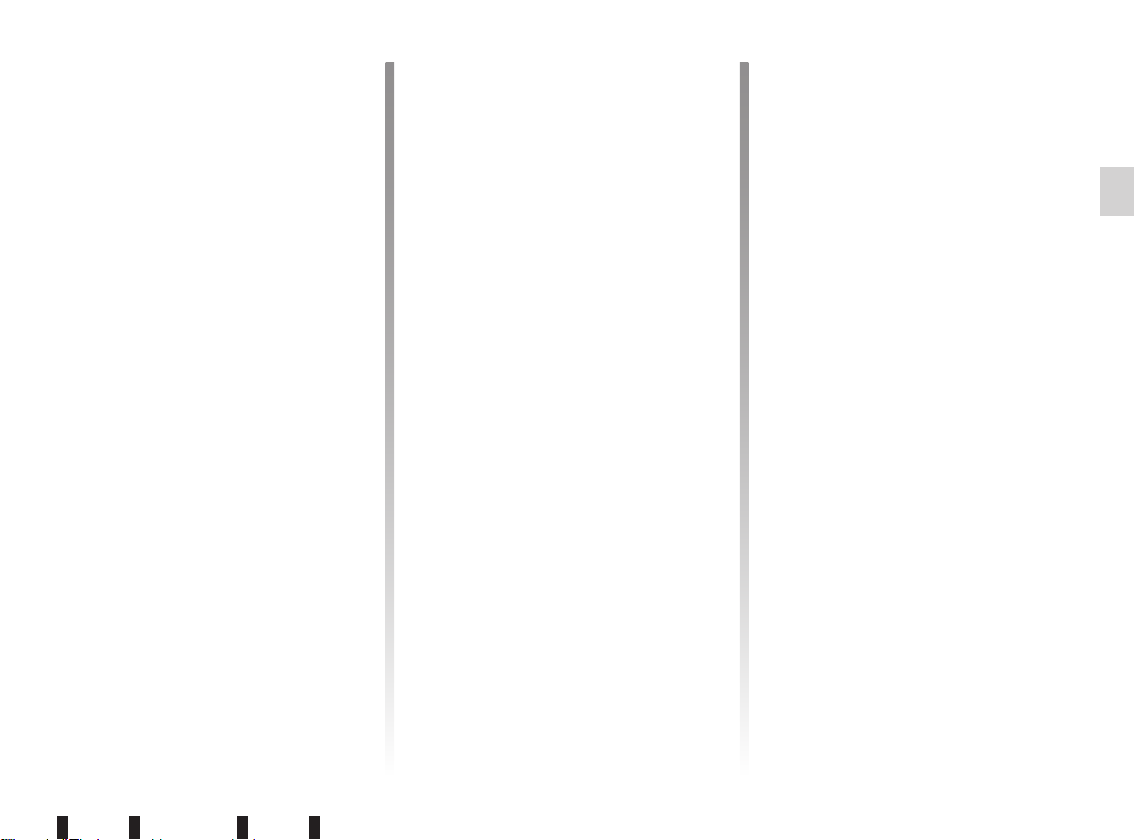
F.21
RÉGLAGES AUDIO (2/2)
Volume en fonction de la
vitesse
Accédez au menu « Autres réglages audio », puis cochez « Adaptation
volume km/h ».
Réglez le rapport volume/vitesse en
tournant
5, 20 ou 23.
Mise à jour manuelle de la
liste radio
Pour actualiser la liste des stations et
obtenir les plus récentes, activez manuellement sa mise à jour.
Accédez au menu «
Fonctions radio »,
puis sélectionnez «
Mettre à jour la liste
FM » et validez.
Activation de la fonction
RDS - AF
Accédez au menu « Fonctions radio »,
puis cochez « RDS - AF ». Ce réglage
est mémorisé.
Activation de la fonction
Random
Accédez au menu « Autres réglages
audio » puis cochez « Random » en
appuyant sur
5 ou 20. Ce réglage est
mémorisé. Une fois la fonction activée,
l’indicateur «
Random » s’affiche en
bas de l’écran.
Nota : sur un CD MP3/WMA, cette
fonction s’applique sur l’album en cours
puis passe à l’album suivant.
Activation de la fonction
i Trafic
Accédez au menu « Fonctions radio »,
puis cochez « i Trafic » pour mémoriser
le réglage.
Réglages par défaut
Sélectionnez « Réglages par défaut »
en appuyant sur 5 ou
20.
Tous les réglages audio reviennent à
leur valeur par défaut.
Version logicielle boîtier
multi-connexions audio
(suivant véhicule)
Si votre véhicule dispose d’un boîtier
multi-connexions audio comportant
une prise USB et une prise Jack, vous
avez la possibilité d’afficher la version
logicielle de l’appareil et de la mettre à
jour.
Accédez au menu de la version logicielle du boîtier multi-connexion audio.
Choisissez parmi les rubriques suivantes en tournant et en appuyant
sur 5 ou
20 :
– «
Afficher la version logicielle » ;
– «
Mettre à jour le logiciel ».
Nota : pour mettre à jour le logiciel, il
faut connecter une clé USB contenant
le programme de mise à jour (disponible sur le site internet du constructeur)
à la prise USB.
Page 28
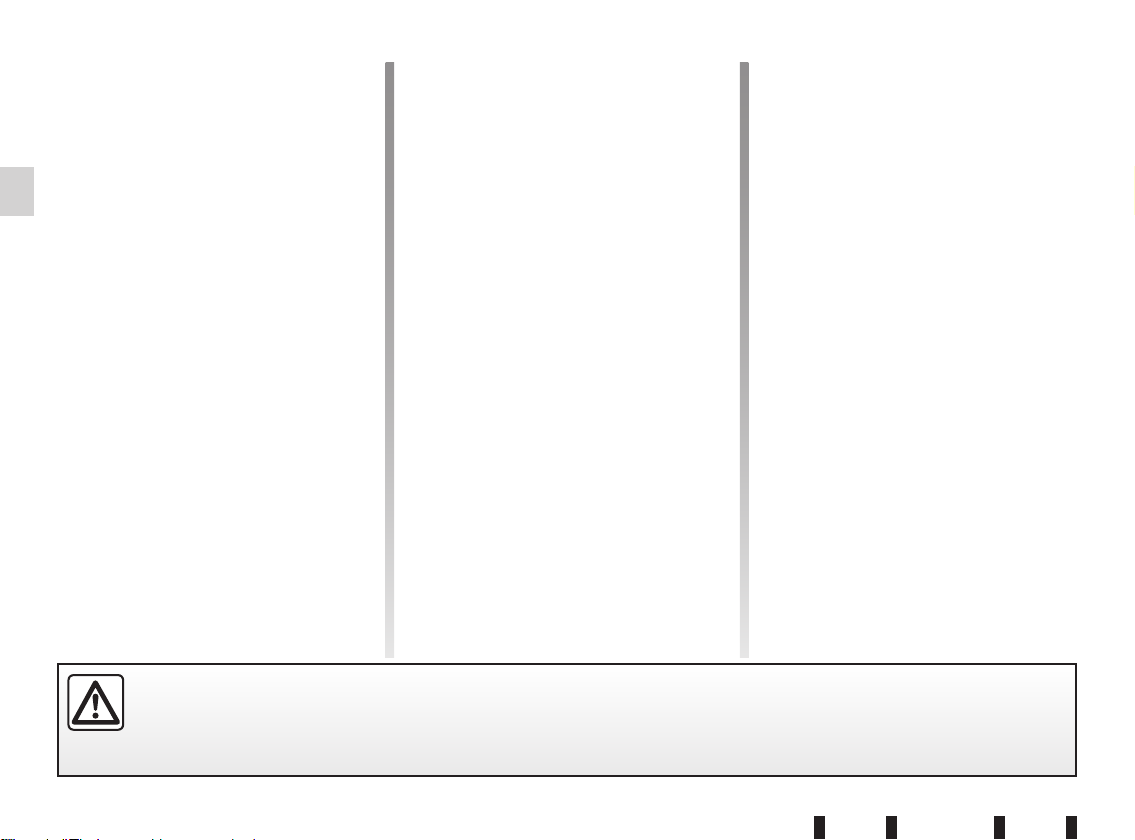
F.22
Votre système audio possède une
entrée auxiliaire pour connecter une
source audio externe (baladeur audio,
lecteur MP3, clé USB...).
Pour connaître son emplacement,
reportez-vous à la notice du véhicule.
Vous avez plusieurs possibilités pour
connecter votre baladeur, suivant le
type d’appareil que vous possédez, et
suivant véhicule :
– prise RCA ,
– boîtier multi-connexions audio
(prises USB et Jack) ,
– c
onnexion Bluetooth®.
Formats audio
Les formats de la source audio auxiliaire peuvent être MP3, WMA et OGG.
Boitîtier multi-connexions
audio (prises USB et Jack)
Connexion
Il existe deux types de branchement :
– une prise USB ,
– une prise Jack.
Connectez votre baladeur, suivant le
type d’appareil que vous possédez.
Une fois le branchement d’une prise
USB ou Jack effectué, le système détecte automatiquement la source auxiliaire.
Nota : il existe une temporisation avant
le démarrage de la source audio, qui
dépend du volume d’enregistrement.
Entrées auxiliaires : prise
RCA
Connexion
À l’aide d’un câble spécifique (non
fourni), connectez la prise casque du
baladeur audio (généralement prise
Jack 3,5 mm) à la prise de l’entrée
auxiliaire.
Utilisation
Pour activer l’entrée auxiliaire du système audio, sélectionnez la rubrique
par appui sur
3 ou 13, puis mettez en
marche le baladeur audio.
Adaptez le volume sonore de votre ba-
ladeur afin que le morceau lu soit audible.
Nota : les fonctions du baladeur audio
ne peuvent pas être commandées par
le système audio.
SOURCES AUDIO AUXILIAIRES (suivant véhicule) (1/2)
Manipulez le baladeur audio lorsque les conditions de circulation vous le permettent.
Rangez le baladeur audio lorsque vous roulez (risque de projection en cas de freinage brutal ou en cas de choc).
Page 29
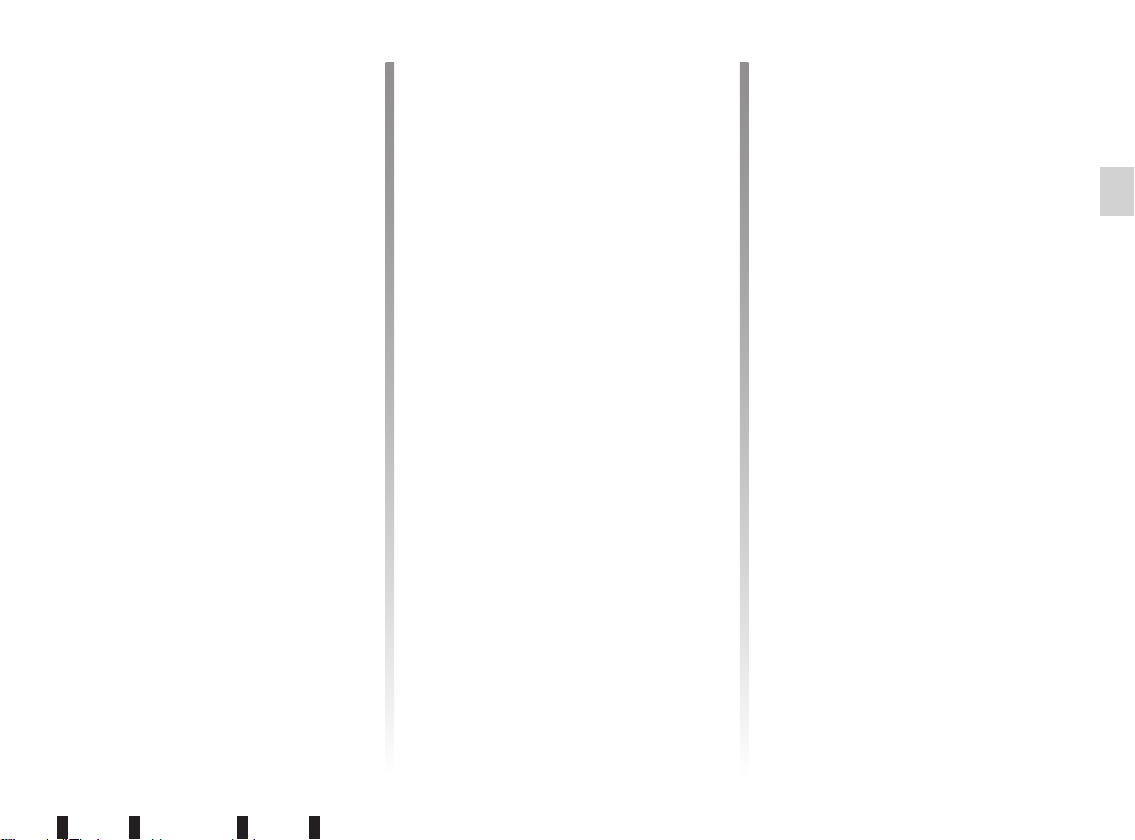
F.23
Entrée auxiliaire : prise USB
Connexion
Connectez la prise du baladeur audio à
la prise de l’entrée USB du boîtier.
Une fois la prise USB du baladeur numérique audio connectée, le menu
AUX-USB s’affiche.
Utilisation
Selon le type de baladeur, sélectionnez
un dossier (lecteur MP3, clé USB) ou
une liste de lecture : « playlist » (lecteur
portatif de musique numérique).
Nota : une fois connecté, vous n’avez
plus la possibilité de commander directement votre baladeur audio numérique. Vous devez utiliser les touches de
la façade ou de la commande centrale
de votre système.
Sélectionner une piste
Par défaut, les albums sont classés par
ordre alphabétique.
Nota : si vous connectez une clé USB,
tous les dossiers sont au même niveau
d’arborescence.
Vous avez la possibilité de sélectionner
directement une piste.
Selon le type de baladeur numérique,
vous pouvez affiner votre sélection par
dossiers et fichiers ou par une recherche avec critère :
– artiste
– album
– genre
– liste de lecture
– toutes les pistes.
Entrée auxiliaire : prise Jack
Connexion
Connectez la prise Jack du baladeur
audio à la prise de l’entrée Jack.
Utilisation
Aucune indication sur le nom de l’artiste ou de piste ne s’affiche à l’écran
du système.
Nota : vous ne pouvez pas sélectionner une piste directement via votre système audio.
Pour sélectionner un morceau, vous
devez manipuler directement votre baladeur audio, véhicule à l’arrêt.
SOURCES AUDIO AUXILIAIRES (suivant véhicule) (2/2)
Page 30
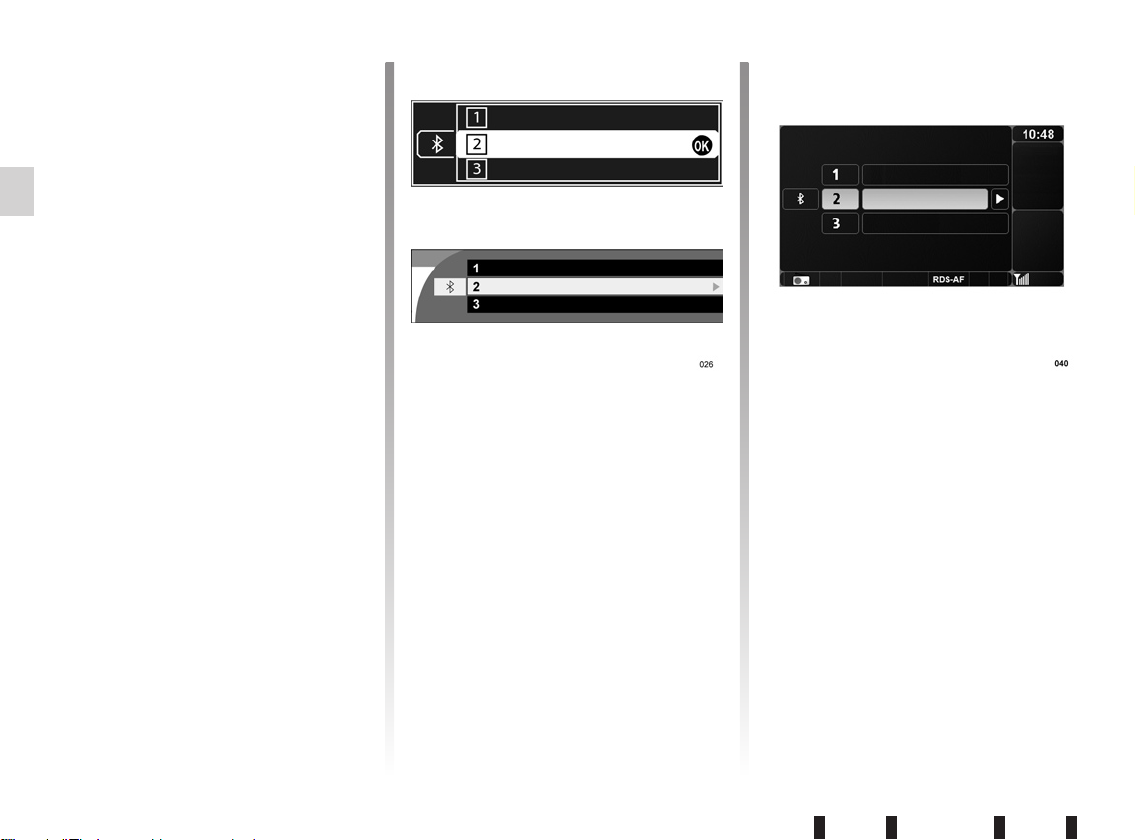
F.24
– selon le type de baladeur :
– tapez le code de votre choix sur
votre baladeur, puis sur votre
système audio ;
– ou effectuez l’opération inverse.
– un message s’affiche sur l’écran du
système audio confirmant l’appairage de votre baladeur.
BALADEUR AUDIO BLUETOOTH® (1/3)
Appairer un baladeur audio
Bluetooth®
Afin de pouvoir utiliser votre baladeur
audio Bluetooth®, vous devez l’appairer au véhicule lors de la première utilisation.
L’appairage permet au système audio
de reconnaître et de mémoriser un baladeur.
Jusqu’à 5 baladeurs peuvent être mémorisés par le système audio, mais un
seul peut être connecté à la fois.
Le système audio et votre baladeur doivent être allumés.
Nota :
si votre appareil numérique
Bluetooth® dispose des fonctions de
téléphonie et de baladeur audio, l'appairage d'une de ces fonctions entraîne automatiquement l'appairage de
l'autre.
Pour appairer un baladeur audio
Bluetooth®, effectuez les opérations
suivantes :
– activez la c
onnexion Bluetooth® du
baladeur (reportez-vous à la notice
de votre baladeur) ;
– affichez le menu des réglages par
un appui sur
9 puis sélectionnez le
menu «
Connexion Bluetooth » ;
– cho isiss ez un em place ment
«
(vide) » en tournant 5, 20 ou 23 ;
– appuyez sur
4, 5 ou 21, puis sé-
lectionnez «
Appairer nomade
audio » en tournant et appuyant
sur 5 ou
20 ;
– lancez la recherche d’équipement
Bluetooth® depuis votre baladeur,
puis sélectionnez « My_Radiosat »
dans la liste d’appareils proposés.
Si votre baladeur ne possède pas
d’écran, tapez son code d’appairage sur le système audio (consultez la notice de votre baladeur pour
connaître le code d'appairage, généralement « 0000 ») ;
(vide)
(vide)
(vide)
(vide)
(vide)
(vide)
(vide)
(vide)
(vide)
Page 31

F.25
BALADEUR AUDIO BLUETOOTH® (2/3)
Désappairer un baladeur
audio Bluetooth®
Le désappairage permet de supprimer
un baladeur de la mémoire du système
audio.
Affichez le menu des réglages par un
appui sur
9 puis sélectionnez le menu
«
Connexion Bluetooth ». Sélectionnez
dans la liste le baladeur à désappairer,
appuyez sur
4, 5 ou 21 puis sélection-
nez «
Supprimer cet appareil ».
Échec de connexion
En cas d’échec de la connexion, veuillez
vérifier que :
– votre baladeur est allumé ;
– la batterie de votre baladeur n’est
pas déchargée ;
– votre baladeur a préalablement été
appairé au système ;
– le Bluetooth® de votre baladeur et
du système audio sont activés ;
– le baladeur est configuré pour ac
cepter la demande de connexion du
système ;
– selon le degré de compatibilité de
votre téléphone, il peut être nécessaire de lancer la musique depuis
votre baladeur.
Nota : l’utilisation prolongée de votre
système décharge plus rapidement la
batterie de votre baladeur.
Utilisation d’un baladeur
audio Bluetooth®
Votre baladeur doit être connecté au
système pour accéder à toutes ses
fonctions.
Aucun baladeur ne peut être connecté
au système s’il n’a pas été au préalable
appairé.
Pour connecter votre baladeur, sélectionnez la Sources Audio Auxiliaires
par appui sur
3 ou 13 puis sélectionnez
votre appareil et validez par appui sur
5
ou
4. Une fois que le baladeur numérique Bluetooth® est connecté, vous
pouvez commander la fonction à partir
de votre système audio.
Appuyez sur
7 pour passer aux morceaux précédents ou suivants du baladeur.
Nota : le nombre de fonctionnalités accessibles varient selon le type de baladeur et sa compatibilité avec le système audio.
Nota : dans certains cas particuliers
reportez-vous à la notice de votre équi
pement pour finaliser la procédure de
connexion.
Manipulez le baladeur
audio lorsque les conditions
de circulation vous le permettent.
Rangez le baladeur audio lorsque
vous roulez (risque de projection en
cas de freinage brutal ou en cas de
choc).
Page 32

F.26
BALADEUR AUDIO BLUETOOTH® (3/3)
Déconnecter un baladeur
audio Bluetooth®
Affichez le menu des réglages par un
appui sur
9 puis sélectionnez le menu
«
Connexion Bluetooth ».
Sélectionnez le baladeur de la liste
à déconnecter puis sélectionnez
«
Déconnecter l’appareil » en tournant
et appuyant sur 5 ou
20.
L’extinction ou la désactivation du
Bluetooth® de votre baladeur provoque
aussi la déconnexion.
Un message s’affiche alors sur votre
écran confirmant la déconnexion du
baladeur.
Nota : dans le cas d’un téléphone intégrant une fonctionnalité de lecture
audio, la fonction téléphonie reste activée pendant la lecture d’un morceau.
Lors de la réception d’un appel la fonction de lecture audio est suspendue.
Page 33

F.27
APPAIRER/DÉSAPPAIRER UN TÉLÉPHONE (1/2)
Appairer un téléphone
Pour plus de détails, consultez la notice
de votre téléphone.
Afin de pouvoir utiliser votre système
de téléphonie mains libres, vous devez
appairer votre mobile Bluetooth® au
véhicule lors de la première utilisation.
L’appairage permet au système téléphonie mains libres de reconnaître et
de mémoriser un téléphone.
Jusqu’à 5 téléphones peuvent être mémorisés par le système de téléphonie
mains libres, mais un seul peut être
connecté à la fois par le système téléphonie mains libres.
L’appairage s’effectue sur le système et
sur votre téléphone. Votre système de
navigation et votre téléphone doivent
être allumés.
Nota : si un téléphone est connecté
lors d’un nouvel appairage, il sera déconnecté automatiquement.
Pour appairer un téléphone, effectuez
les opérations suivantes :
– activez la c
onnexion Bluetooth® du
téléphone (reportez-vous à la notice
de votre téléphone) ;
– affichez le menu des réglages par
un appui sur
9 puis sélectionnez le
menu «
Connexion Bluetooth » ;
– cho isiss ez un em place ment
«
(vide) » en tournant 5, 20 ou 23,
puis appuyez sur
4, 5 ou 21 pour af-
ficher le menu suivant ;
(vide)
(vide)
(vide)
(vide)
(vide)
(vide)
(vide)
(vide)
(vide)
– sé lectionnez « Appa irer tél é-
phone » en tournant et appuyant
sur 5 ou
20 ;
– depuis votre téléphone, lancez
une recherche des équipements
Bluetooth® présents à proximité
depuis le téléphone ;
– sélectionnez, à partir du téléphone,
« My_Radiosat » (Nom du système
de téléphonie mains libres) dans la
liste ;
– composez sur le clavier du téléphone
le code d’appairage affiché à l’écran
radio.
Page 34

F.28
APPAIRER/DÉSAPPAIRER UN TÉLÉPHONE (2/2)
Pour plus de détails, consultez la notice
de votre téléphone.
Une fois l’appairage finalisé :
– un message indiquant le nom du té
léphone nouvellement appairé est
affiché ;
– le téléphone est automatiquement
connecté au véhicule.
Si l’appairage échoue, un message
«
Échec de la connexion » est affiché
et un bip est émis.
Si la liste des téléphones appairés est
complète, l’appairage d’un nouveau téléphone nécessite de désappairer un
téléphone existant.
Désappairer un téléphone
Le désappairage permet de supprimer
un téléphone de la mémoire du système de téléphonie mains libres.
Affichez le menu des réglages par un
appui sur
9 puis sélectionnez le menu
«
Connexion Bluetooth ». Sélectionnez
dans la liste le téléphone à désappairer,
appuyez sur
4, 5 ou 21 puis sélection-
nez «
Supprimer cet appareil ».
Nota : le désappairage d’un téléphone
supprime tous les contacts du répertoire téléphonique téléchargés dans le
système et les historiques associés.
Votre système téléphonie mains libres a seulement pour objet de faciliter
la communication en diminuant les facteurs de risque sans
les éliminer totalement. Respectez
obligatoirement les lois en vigueur
du pays dans lequel vous vous trouvez.
Page 35

F.29
CONNECTER/DÉCONNECTER UN TÉLÉPHONE (1/2)
Connecter un téléphone
appairé
Votre téléphone doit être connecté au
système de téléphonie mains libres
pour accéder à toutes ses fonctions.
Aucun téléphone ne peut être connecté
au système de téléphonie mains
libres s’il n’a pas été au préalable appairé. Reportez-vous au paragraphe
« Appairer un téléphone » du chapi
-
tre « Appairer/Désappairer un télé
-
phone ».
Connexion automatique
Dès l’allumage du véhicule, le système
de téléphonie mains libres recherche
les téléphones appairés présents à
proximité (si la connexion Bluetooth®
est activée).
La recherche commence par le téléphone prioritaire s’il a été défini
(Reportez-vous au paragraphe « Définir
le téléphone prioritaire »
du même cha-
pitre).
La recherche se poursuit jusqu’à ce
qu’un téléphone appairé soit trouvé
(cette recherche peut prendre jusqu’à
une minute).
Un message indique que le téléphone
est connecté.
Nota :
– pour bénéficier à l’allumage du vé
hicule d’une connexion automatique de votre téléphone, il peut être
nécessaire d’activer la fonction de
connexion Bluetooth® automatique
de votre téléphone avec le système
mains libres. Pour ce faire, reportezvous à la notice de votre téléphone ;
– à la reconnexion et en présence de
deux téléphones appairés dans le
périmètre de réception du système
mains libres, le dernier téléphone
connecté sera prioritaire, y compris
si ce dernier se trouve à l’extérieur
du véhicule et à portée du système
mains libres.
Nota : si au moment de la connexion
avec votre système de téléphonie
mains libres vous êtes déjà en communication, alors le téléphone sera automatiquement connecté et la conversation basculera sur les haut-parleurs du
véhicule.
(vide)
(vide)
(vide)
(vide)
(vide)
(vide)
(vide)
(vide)
(vide)
Page 36

F.30
CONNECTER/DÉCONNECTER UN TÉLÉPHONE (2/2)
Échec de connexion
En cas d’échec de la connexion, veuillez
vérifier que :
– votre téléphone est allumé ;
– la batterie de votre téléphone n’est
pas déchargée ;
– votre téléphone a préalablement été
appairé au système de téléphonie
mains libres ;
– le Bluetooth® de votre téléphone et
du système sont activés ;
– le téléphone est configuré pour ac
cepter la demande de connexion du
système.
Nota : l’utilisation prolongée de votre
système de téléphonie mains libres décharge plus rapidement la batterie de
votre téléphone.
Déconnecter un téléphone
Affichez le menu des réglages par un
appui sur
9 puis sélectionnez le menu
«
Connexion Bluetooth ».
Sélectionnez le téléphone de la liste
à déconnecter puis sélectionnez
«
Déconnecter l’appareil » en tournant
et appuyant sur 5 ou
20.
L’extinction du téléphone provoque
aussi la déconnexion du téléphone.
Un message s’affiche alors sur votre
écran confirmant la déconnexion du téléphone.
Nota : si vous êtes en communication
au moment de la déconnexion de votre
téléphone, celle-ci sera automatiquement transférée sur votre téléphone.
Définir le téléphone
prioritaire
Affichez le menu des réglages par un
appui sur
9 puis sélectionnez le menu
«
Connexion Bluetooth ».
Sélectionnez le téléphone désiré puis
sélectionnez «
Définir prioritaire (N°) »
en tournant et appuyant sur 5 ou
20.
Connexion manuelle (changement
de téléphone connecté)
Affichez le menu des réglages par un
appui sur
9 puis sélectionnez le menu
«
Connexion Bluetooth ». Vous retrouvez la liste des téléphones déjà appairés.
Sélectionnez le téléphone de la liste à
connecter. Sélectionnez «
Connecter
l’appareil » et validez par un appui
sur 5 ou
20. Un message indique que
le téléphone est connecté.
Page 37

F.31
GÉRER LE RÉPERTOIRE DU TÉLÉPHONE (1/2)
Afficher le répertoire du
téléphone
Lors de l’appairage d’un téléphone, son
répertoire est automatiquement téléchargé dans le système.
Affichez le menu «
Téléphone » en ap-
puyant sur
6 ou 14 puis sélectionnez
«
Répertoire téléphone ».
Suivant véhicule, choisissez «
Liste des
contacts » pour afficher le répertoire de
votre téléphone.
Sélectionner un contact dans
le répertoire du téléphone
(Suivant véhicule)
Pour afficher la liste des contacts, ap-
puyez sur
6 ou 14, sélectionnez la ru-
brique «
Répertoire téléphone », puis
«
Liste des contacts ». Choisissez la
première lettre du nom en tournant
5,
20 ou 23, puis appuyez sur 4, 5 ou 21
pour afficher le ou les contacts correspondants.
Sélectionnez le contact désiré puis appuyez sur 4, 5 ou 21 pour afficher les
détails de ce contact. Vous pouvez y
associer jusqu’à 4 numéros (maison,
bureau, mobile, autre).
Mettre à jour le répertoire du
téléphone
Le répertoire du téléphone est mis à
jour automatiquement dans le système
à chaque connexion.
Vous pouvez également mettre à jour le
répertoire manuellement. Suivant véhicule, vous disposez de 2 façons pour le
mettre à jour :
–
affichez le menu « Téléphone » en
appuyant sur 6 ou 14 puis sélectionnez « Répertoire téléphone ».
Accédez au menu « Mettre à jour »,
puis choisissez la rubrique « Mettre
à jour » ;
–
accédez directement au menu
« Gestion des répertoires » puis
choisissez la rubrique « Mettre à
jour ».
La capacité mémoire maximum est de
1 000 contacts. En cas de dépasse
ment de la capacité mémoire, le système vous avertit et vous propose d’effacer des contacts.
Mettre à jour
Liste des contacts
Liste des contacts
Mettre à jour
Page 38

F.32
Ajouter un contact dans le
répertoire du téléphone
Affichez le menu « Téléphone » en appuyant sur
6 ou 14 puis suivant véhi-
cule :
– sélectionnez «
Répertoire téléphone ». Accédez au menu « Mettre
à jour » puis choisissez « Ajouter un
contact ».
– Sélectionnez «
Gestion des répertoires », « Répertoire téléphone », puis
choisissez «
Ajouter un contact ».
Créez une nouvelle entrée du répertoire du téléphone en saisissant un
nom et 4 numéros. Reportez-vous aux
paragraphes « Utiliser un clavier alpha
-
bétique » et « Utiliser un clavier numé
-
rique » du chapitre « Principes d’utilisa
-
tion ».
Supprimer le répertoire du
téléphone
Affichez le menu « Téléphone » en appuyant sur
6 ou 14 puis suivant véhi-
cule :
– sélectionnez «
Répertoire téléphone ». Accédez au menu « Mettre
à jour » puis choisissez « Supprimer
le répertoire ».
– Sélectionnez «
Gestion des répertoires », « Répertoire téléphone »,
puis choisissez «
Supprimer le ré-
pertoire ».
Nota : le répertoire est supprimé uniquement dans le système (il reste intact
dans votre téléphone).
GÉRER LE RÉPERTOIRE DU TÉLÉPHONE (2/2)
Supprimer un contact dans le
répertoire du téléphone
Affichez le menu « Téléphone » en appuyant sur
6 ou 14 puis suivant véhi-
cule :
– sélectionnez «
Répertoire téléphone ». Accédez au menu « Mettre à
jour » puis choisissez « Suppression
de contacts ».
– Sélectionnez «
Gestion des répertoires », « Répertoire téléphone »,
puis choisissez «
Suppression de
contacts ».
Nota : le contact est supprimé uniquement dans le système (il reste intact
dans votre téléphone).
Confidentialité
La liste de contacts de chaque téléphone est conservée en mémoire par
le système de téléphonie mains libres.
Pour des raisons de confidentialité,
chaque répertoire téléchargé n’est visible que lorsque le téléphone correspondant est connecté.
Page 39

F.33
GÉRER LE RÉPERTOIRE DU VÉHICULE (1/4)
Afficher le répertoire du
véhicule
Affichez le menu « Téléphone » en
appuyant sur
6 ou 14. Sélectionnez
soit «
Gestion des répertoires », puis
«
Répertoire véhicule » ou directement
le menu «
Répertoire véhicule ».
Ajouter un contact dans le
répertoire du véhicule
Affichez le menu « Téléphone » en
appuyant sur
6 ou 14. Sélectionnez
soit «
Gestion des répertoires »,
puis «
Répertoire véhicule » ou di-
rectement le menu «
Répertoire véhicule ». Choisissez « Créer un nouveau
contact ».
Sélectionnez «
(nom) », puis « Entrer/
modifier le nom » pour créer ou modifier le nom du contact.
Sé lectionnez «
(n uméro) » pui s
«
Entrer/modifier le numéro » pour créer
ou modifier le numéro du contact.
Pour utiliser le clavier alphabétique et
le clavier numérique, reportez-vous aux
paragraphes « Utiliser un clavier alpha
-
bétique » et « Utiliser un clavier numé
-
rique » du chapitre « Principes d’utilisa
-
tion »
Créer un nouveau contact
Liste des contacts
Importation de contact
Créer un nouveau contact
Liste des contacts
Importation de contact
Suivant véhicule, choisissez « Liste des
contacts » pour afficher le répertoire du
véhicule.
La liste des contacts est dans l’ordre alphabétique, elle est partagée par tous
les utilisateur du véhicule. Au maximum
40 contacts peuvent être conservés
dans le répertoire du véhicule.
Vous pouvez enregistrer un nom, un
numéro et un repère vocal pour chaque
contact.
Page 40

F.34
GÉRER LE RÉPERTOIRE DU VÉHICULE (2/4)
Après avoir renseigné les différentes rubriques (nom, numéro et repère vocal),
vous pouvez :
– enregistrer le contact en choisissant
«
Mémoriser » ;
– annuler votre saisie en choisissant
«
Annuler » ;
– supprimer toutes les informations
que vous avez entrées en choisissant «
Supprimer ».
Importer un contact
Vous pouvez importer un contact dans
le répertoire du véhicule depuis le répertoire du téléphone ou l’historique
des appels.
Affichez le menu «
Téléphone » en
appuyant sur
6 ou 14. Sélectionnez
soit « Gestion des répertoires », puis
« Répertoire véhicule », soit directement le menu « Répertoire véhicule ».
Choisissez «
Importation de contact ».
Sélectionnez une des rubriques suivantes pour importer votre contact :
– «
Répertoire téléphone » ;
– «
Appels émis » ;
– «
Appels reçus » ;
– «
Appels en absence ».
Sélectionner le contact ou le numéro à
importer dans la liste qui s’affiche sur
l’écran.
Sélectionnez «
Mémoriser » pour enregistrer le contact dans le répertoire du
véhicule.
Suivant véhicule, un message s’affiche sur l’écran pour demander si vous
voulez modifier ce contact, choisissez
«
Non » pour enregistrer le contact,
choisissez «
Oui » pour modifier.
Vous avez toujours la possibilité de
supprimer votre saisie en choisissant
«
Supprimer le nom » ou « Supprimer
le numéro ».
Suivan t véhicule , sélectio nnez
«
(repère vocal) » pour enregistrer un
repère vocal, reportez-vous au chapitre
«
Utiliser la commande vocale ».
(nom)
(numéro)
(repère vocal)
(nom)
(numéro)
(repère vocal)
(nom)
(numéro)
(repère vocal)
Annuler
Mémoriser
Supprimer
Annuler
Mémoriser
Annuler
Mémoriser
Supprimer
Page 41

F.35
GÉRER LE RÉPERTOIRE DU VÉHICULE (3/4)
Modifier un contact
Suivant véhicule, il existe deux façons
de modifier un contact :
– Après l’affichage de la liste des
contacts, sélectionnez le contact à
modifier, puis sélectionnez «
Modifier
ce contact ».
– Affichez le menu «
Téléphone » en
appuyant sur
6 ou 14 puis sélec-
tionnez «
Gestion des répertoires ».
Choisissez «
Répertoire véhicule »,
le contact à modifier, puis sélectionnez «
Modifier ce contact ».
Vous pouvez modifier le nom et le
numéro du contact en utilisant le clavier alphabétique et clavier numérique. Reportez-vous aux paragraphes
« Utiliser un clavier alphabétique » et
« Utiliser un clavier numérique » du
chapitre « Principes d’utilisation ».
Pour modifier le repère vocal, reportezvous au chapitre « Utiliser la commande vocale ».
Supprimer un contact
Suivant véhicule, il existe deux façons
de modifier un contact :
– Après l’affichage de la liste des
contacts, sélectionnez le contact
à modifier, puis sélectionnez
«
Supprimer ce contact ».
– Affichez le menu «
Téléphone » en
appuyant sur
6 ou 14 puis sélec-
tionnez «
Gestion des répertoires ».
Choisissez «
Répertoire véhicule »,
le contact à modifier, puis sélectionnez «
Supprimer ce contact ».
Un message s’affiche sur l’écran pour
demander la confirmation de la suppression, choisissez «
Confirmer »
pour valider.
Supprimer le répertoire du
véhicule
Suivant véhicule, il existe deux façons
de modifier un contact :
–
Affichez le menu Téléphone en appuyant sur 6 ou 14, puis sélectionnez « Répertoire du véhicule ».
Choisissez « Supprimer le répertoire ».
– Affichez le menu «
Téléphone » en
appuyant sur
6 ou 14 puis sélec-
tionnez «
Gestion des répertoires ».
Choisissez «
Répertoire véhicule »,
puis sélectionnez «
Supprimer le ré-
pertoire ».
Un message s’affiche sur l’écran pour
demander la confirmation de la suppression, choisissez «
Confirmer »
pour valider.
Page 42

F.36
GÉRER LE RÉPERTOIRE DU VÉHICULE (4/4)
Enregistrer un contact dans
le répertoire véhicule
Vous pouvez aussi directement
enregistrer un contact dans le répertoire
véhicule depuis le répertoire du téléphone ou l’historique des appels.
Depuis le répertoire du téléphone
Suivant véhicule :
– Sélectionnez un contact dans le ré
pertoire du téléphone (reportez-vous
au paragraphe « Sélectionner un
contact dans le répertoire du téléphone » du chapitre «
Gérer le répertoire du téléphone »). Choisissez
«
Mémoriser » pour enregistrer ce
contact dans le répertoire du véhi
-
cule.
–
Sélectionnez « Gestion des répertoires », puis « Répertoire véhicule ». Choisissez « Importation de
contacts », puis « Répertoire téléphone ». Sélectionnez le contact
puis « Mémoriser » pour enregistrer
le contact dans le répertoire du véhicule.
Depuis l’historique des appels
Pour enregistrer un contact depuis l’historique des appels, appuyez sur 6 ou
14
pour afficher le menu «
Téléphone ».
Suivant véhicule :
– Accédez au menu «
Historique des
appels » puis choisissez la source
du contact désiré (« Appels émis »,
«
Appels reçus » ou « Appels en absence »). La liste de l’historique des
appels s’affiche sur l’écran, sélectionnez le contact ou le numéro à
envoyer, puis la rubrique «
Copier ce
contact » pour enregistrer le contact
dans le répertoire du véhicule.
– Sélectionnez «
Gestion des répertoires ». Choisissez « Répertoire
véhicule », puis « Importation de
contacts ». Sélectionnez le contact
ou le numéro à enregistrer, choisissez « Mémoriser » pour enregistrer
ce contact dans le répertoire véhicule.
Page 43

F.37
ÉMETTRE ET RECEVOIR UN APPEL (1/3)
Appeler un contact d’un
répertoire
Appeler un contact du répertoire
téléphone
Sélectionner un contact dans le répertoire du téléphone (reportez-vous au
paragraphe « Sélectionner un contact
dans le répertoire du téléphone » du
chapitre « Gérer le répertoire du télé
-
phone »). Choisissez «
Appeler » ou
valider en appuyant sur 5 pour émettre
l’appel.
Appeler un contact du répertoire
véhicule
Affichez le menu «
Téléphone » en ap-
puyant sur
6 ou 14 puis sélectionnez
«
Répertoire véhicule ». Suivant véhi-
cule choisissez «
Liste des contacts »
pour afficher le répertoire du véhicule.
Sélectionnez un contact à appeler dans
la liste puis sélectionner «
Appeler » ou
valider en appuyant sur 5 pour émettre
l’appel.
Il est recommandé de s’arrêter pour composer un
numéro ou pour rechercher
un contact.
Appel d’un contact figurant
dans l’historique des appels
Affichez le menu « Téléphone » en
appuyant sur
6 ou 14 puis accédez
au menu «
Historique des appels ».
Sélectionnez le menu «
Appels émis »,
«
Appels reçus » ou « Appels en absence ». La liste de l’historique des
appels s’affiche sur l’écran, sélectionnez le contact ou le numéro à appeler puis sélectionnez «
Appeler ce
contact » ou valider en appuyant sur 5
pour lancer l’appel.
Mettre à jour l’historique des appels
(Suivant véhicule)
Affichez le menu «
Téléphone » en ap-
puyant sur
6 ou 14. Accéder au menu
«
Historique des appels » et sélection-
ner «
Mettre à jour ».
Appeler un contact par
commande vocale (suivant
véhicule)
Reportez-vous au chapitre « Utiliser la
commande vocale ».
Répertoire téléphone
Historique des appels
Composer un numéro
Répertoire téléphone
Historique des appels
Composer un numéro
Répertoire téléphone
Historique des appels
Composer un numéro
Page 44

F.38
ÉMETTRE ET RECEVOIR UN APPEL (2/3)
Appeler les secours
Affichez le menu « Téléphone » par
un appui sur
6 ou 14. Accédez au
menu «
Secours » puis sélectionnez
«
Appeler » pour lancer l’appel.
Le numéro des secours peut être différent selon pays. Vous pouvez modifier le numéro en choisissant «
Entrer/
Modifier le numéro ».
Émettre un appel en
composant un numéro
Affichez le menu « Téléphone » par un
appui sur
6 ou 14 puis sélectionnez le
menu «
Composer un numéro ».
Composez le numéro désiré en utilisant
le clavier numérique (reportez-vous au
paragraphe « Utiliser un clavier numé
-
rique » du chapitre « Principes d’utilisa
-
tion ») et sélectionnez «
Appeler ».
Appeler la messagerie vocale
Affichez le menu « Téléphone » par un
appui sur
6 ou 14. Accédez au menu
«
Messagerie vocale » puis sélection-
nez «
Appeler » pour lancer l’appel.
Le numéro de la messagerie vocale
est différent selon le fournisseur d’accès. Vous pouvez modifier le numéro
en choisissant «
Entrer/Modifier le
numéro ».
Il est recommandé de s’arrêter pour composer un
numéro ou pour rechercher
un contact.
Composer un numéro
Messagerie vocale
Secours
Composer un numéro
Messagerie vocale
Secours
Composer un numéro
Messagerie vocale
Secours
Page 45
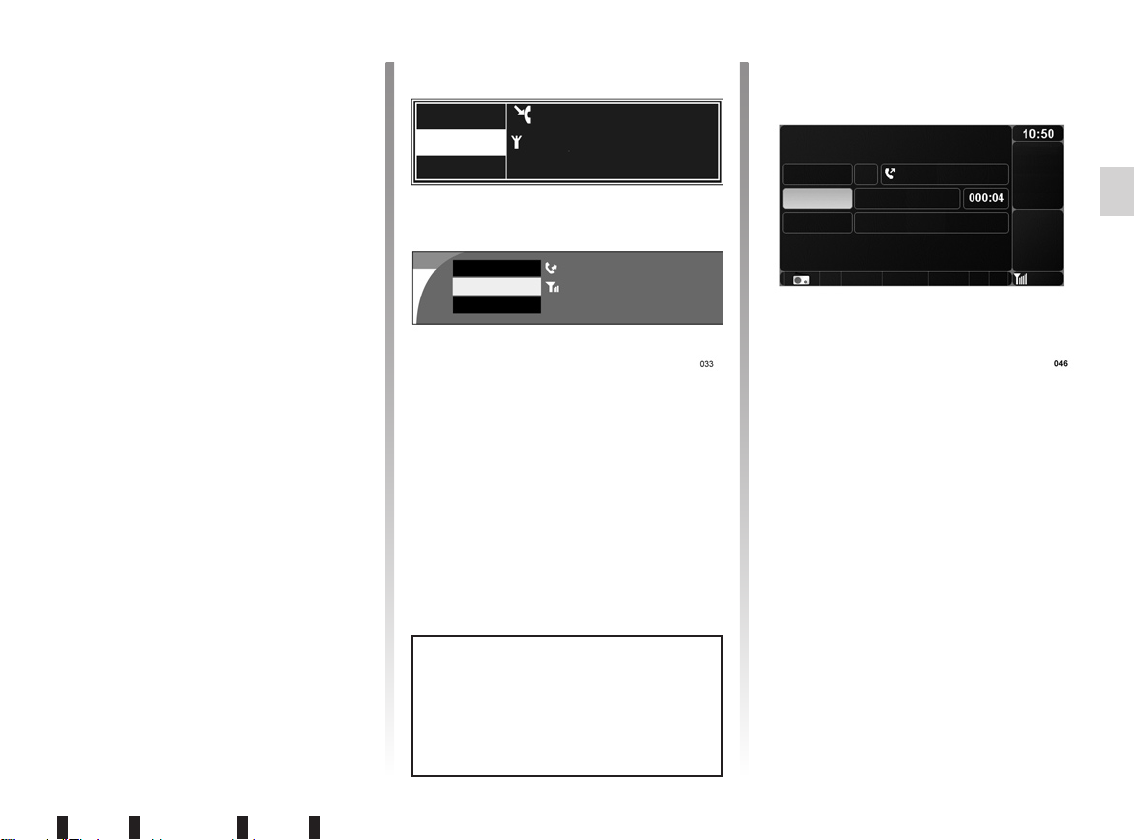
F.39
Recevoir un appel
À la réception d’un appel, le numéro du
correspondant s’affiche à l’écran (cette
fonction dépend des options auxquelles
vous avez souscrites auprès de votre
opérateur téléphonique).
Si le numéro appelant est présent dans
l’un des répertoires, le nom de votre
contact est alors affiché à la place du
numéro.
Si le numéro appelant ne peut être
visualisé, le message «
Numéro
masqué » s’affiche sur l’écran.
Nota :
la gestion de la sonnerie par
le système mains libres dépend du
modèle du téléphone et de son mode
(silencieux, vibreur…).
Mise en attente automatique
Afin de rendre l’utilisation de votre système de téléphonie mains libres la plus
sécuritaire possible, la fonction de mise
en attente des appels est automatiquement activée.
Lors d’un appel entrant un message
prévient alors votre correspondant que
vous êtes en situation de conduite.
Mise en attente automatique
désactivée
Lors d’un appel entrant, vous pouvez :
– rejeter l’appel en sélectionnant
«
Refuser » ou en effectuant un
appui long sur
18 ;
– mettre en attente votre interlocu
-
teur en sélectionnant «
Pause ». Un
message d’attente est alors diffusé à
votre interlocuteur ;
– déc r ocher en sél ection n ant
«
Décrocher » ou en appuyant
sur
18 ;
– régler le volume de la sonnerie en
utilisant les touches
15 et 16 ou 1
pendant l’émission de la sonnerie.
La fonction de mise en attente
automatique permet de choisir le
moment opportun pour répondre à
un appel. Nous vous recommandons d’activer cette fonction.
ÉMETTRE ET RECEVOIR UN APPEL (3/3)
Décrocher
Pause
Refuser
Numéro masqué
Opérateur
Appel
Décrocher
Pause
Refuser
Numéro masqué
Opérateur
Appel
Décrocher
Pause
Refuser
Numéro manqué
Opérateur
Appel
Nota : la communication débute et le
compteur du téléphone de votre correspondant prend en compte la durée du
message.
Pour désactiver la mise en attente
automatique, reportez-vous au paragraphe « Mise en attente automatique/
manuelle » du chapitre « Réglages té
-
léphonie »
Page 46

F.40
EN COURS DE COMMUNICATION
En cours de communication
En cours de communication vous
pouvez :
–
régler le volume en appuyant
sur
15, 16 ou en tournant 1 ;
–
saisir un chiffre sur le clavier (afin
de pouvoir piloter un serveur vocal
tel que votre messagerie).
Pour cela, sélectionnez la rubrique
«
Clavier » dans la zone de gestion
de l’appel ;
– reprendre un appel mis en attente :
vous pouvez reprendre la communication à tout moment.
Pour cela, sélectionnez la rubrique
«
Décrocher » dans la zone de ges-
tion de l’appel ;
–
raccrocher en appuyant sur 18
ou en sélectionnant la rubrique
«
Raccrocher » dans la zone de ges-
tion de l’appel ;
–
basculer la communication sur le
téléphone en sélectionnant la rubri-
que «
Combiné » dans la zone de
gestion de l’appel.
Nota :
certains téléphones se déconnectent du système lors du passage en
mode «
Combiné ».
Combiné
Raccrocher
Pause
Numéro masqué
Opérateur
Communication en cours
Raccrocher
Décrocher
Clavier
Numéro masqué
Opérateur
Pause
– mettre un appel en attente : votre
interlocuteur entendra alors un message vocal lui demandant de patienter.
Pour cela, sélectionnez la rubrique
«
Pause » (une fois que la rubrique
«
Pause » est sélectionnée, elle
est remplacée par «
Décrocher »).
Lorsqu’un appel est mis en attente
votre téléphone est considéré en
cours de communication ;
Raccrocher
Décrocher
Clavier
Numéro masqué
Opérateur
Pause
Le système ne permet pas de gérer
les fonctions de double appel lorsque votre téléphone est connecté.
Si vous recevez un appel alors que
vous êtes déjà en communication,
celui-ci est automatiquement rejeté.
Page 47

F.41
Version logicielle
Pour afficher la version logicielle, sélectionnez «
Afficher la version logicielle » en tournant et en appuyant
sur
5 ou 20.
Réglages par défaut
Sélectionnez « Réglages par défaut »
en tournant et en appuyant sur 5 ou
20.
Un message s’affiche sur l’écran vous
demandant la confirmation de votre sélection. Choisissez «
Confirmer » pour
valider.
Tous les réglages système reviennent à
leur valeur par défaut.
RÉGLAGES TÉLÉPHONIE (suivant véhicule)
Affichez le menu des réglages par un
appui sur
9. Sélectionnez « Réglages
téléphone ».
La sortie du mode réglage s’effectue
automatiquement sans action de votre
part. Vous pouvez également quitter le
réglage en appuyant sur
9.
Régler le volume de
la sonnerie, de la
reconnaissance vocale et des
communications
Accédez au menu « Volumes sonores », puis sélectionnez parmi les rubriques suivantes :
– «
Volume synthèse vocale » ;
– «
Volume sonnerie » ;
– «
Volume communication ».
Réglez le volume en tournant
5, 20
ou
23.
La fonction de mise en attente
automatique permet de choisir le
moment opportun pour répondre à
un appel. Nous vous recommandons d’activer cette fonction.
Sonnerie véhicule/téléphone
Vous pouvez choisir le type de sonnerie jouée lors d’un appel entrant : celle
du véhicule ou de votre téléphone.
Accédez au menu «Sonnerie» puis
cochez «Véhicule» ou «Téléphone».
Nota : il est possible que votre téléphone ne supporte pas le transfert de
sonnerie, veuillez vous réferer à la liste
de compatibilité.
Mise en attente automatique/
manuelle
Accédez au menu « Mise en pause »
puis cochez «
Automatique » (réglage
par défaut) ou «
Manuelle ».
En mode automatique, un signal sonore
vous indique qu’un appel est en attente.
Page 48
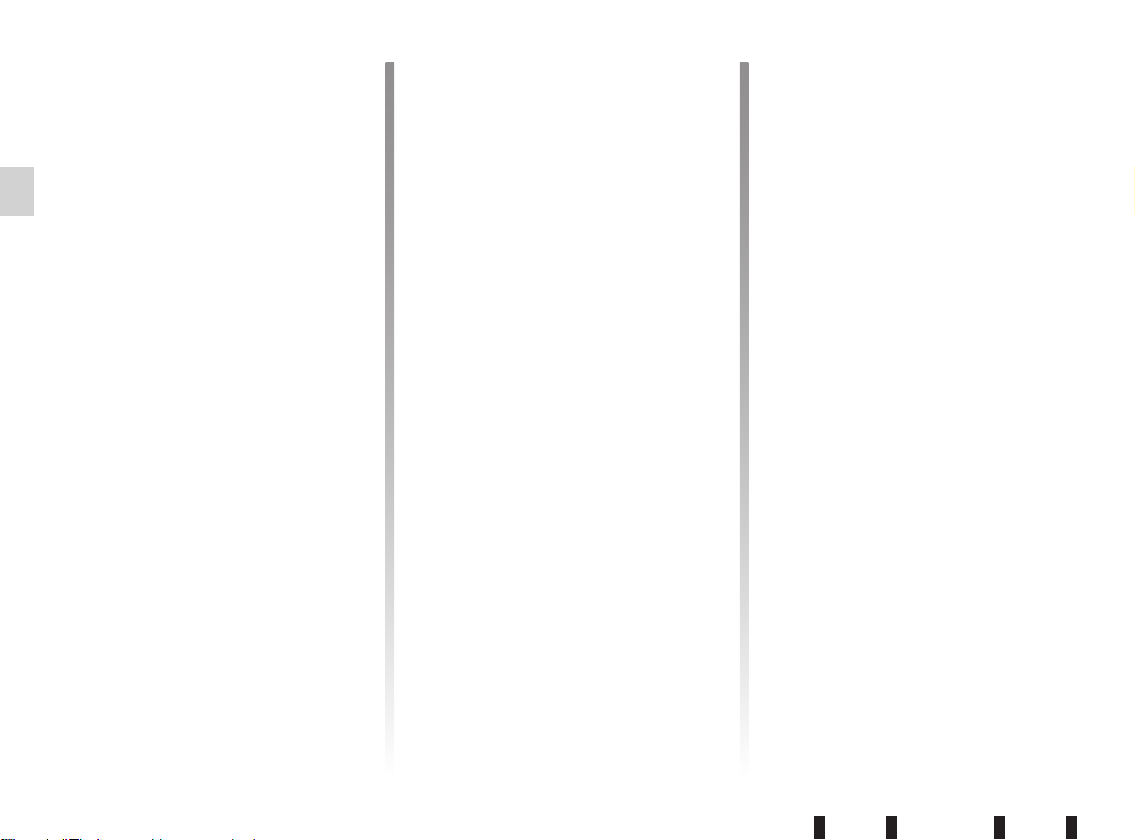
F.42
Enregistrer un repère vocal
Vous pouvez enregistrer un repère
vocal lors de la création ou de la modification d’un contact dans le répertoire
du véhicule, reportez-vous au chapitre
« Gérer le répertoire du véhicule ».
Sélectionnez «
(repère vocal) » en tour-
nant
5, 20 ou 23, appuyez sur 4, 5 ou 21,
puis sélectionnez «
Enregistrement
de repère vocal » en appuyant sur 5
ou
20.
Un message vous demande d’énoncer
votre repère vocal. Énoncez-le après le
bip sonore. Un message vous demande
de le répéter une nouvelle fois.
Si le système ne comprend pas le
repère vocal que vous avez répété, un
message vous demande de l’énoncer à
nouveau.
À la fin, un message vous confirme que
votre repère vocal a été enregistré.
Nota : veillez à bien mémoriser votre
contact pour que l’enregistrement soit
effectif.
Appeler un repère vocal
Appuyez sur 19 pour activer la reconnaissance vocale. Énoncez votre
repère vocal après le bip sonore.
Si le système ne reconnaît pas le
repère vocal, un message vous demande d’énoncer à nouveau votre
repère vocal.
Si le système ne reconnaît pas une
nouvelle fois le repère vocal, il énonce la
liste des repères enregistrés. Énoncez
à nouveau votre repère vocal.
Si le système ne reconnaît toujours pas
le repère vocal énoncé, la fonction reconnaissance vocale est désactivée
automatiquement.
Nota : énoncez directement votre
repère vocal. Ne le faites pas précéder
du terme «
Appeler ».
UTILISER LA COMMANDE VOCALE (suivant véhicule)
Modifier, écouter ou
supprimer un repère vocal
Après l’enregistrement d’un repère
vocal, vous avez toujours la possibilité
de le modifier, de l’écouter ou de le supprimer.
Sélectionnez un contact à modifier dans
le répertoire du véhicule (reportez-vous
au chapitre « Gérer le répertoire du
véhicule »). Choisissez «
Modifier ce
contact » puis « (repère vocal) », ensuite sélectionnez «
Modifier le repère
vocal enregistré », « Écouter le repère
vocal enregistré » ou « Effacer le repère
vocal enregistré ».
Page 49

F.43
Affichez le menu des réglages par un
appui sur
9. Sélectionnez « Réglages
système ».
La sortie du mode réglage s’effectue
automatiquement sans action de votre
part. Vous pouvez également quitter le
réglage en appuyant sur
9.
Réglage de l’heure
(suivant véhicule)
Accédez au menu «
Horloge ».
Appuyez sur
4 ou 21 pour sélectionner
les rubriques «
Heure », puis tournez 5,
20 ou 23 pour ajuster l’heure. Cliquez
sur
4 pour sélectionner la rubrique
«
Minutes », puis tournez 5, 20 ou 23
pour ajuster l’heure.
RÉGLAGES SYSTÈME
Choisir la langue
Accédez au menu « Langue ».
Parmi les 9 langues disponibles, choi-
sissez en une pour les textes et la reconnaissance vocale.
Nota :
les fonctions de la reconnaissance vocale et de la téléphonie ne
sont pas disponibles lors du changement de la langue.
Réglages par défaut
Sélectionnez « Réglages par défaut »
en tournant et en appuyant sur 5 ou
20.
Un message s’affiche sur l’écran vous
demandant la confirmation de votre sélection. Choisissez «
Confirmer » pour
valider.
Tous les réglages système reviennent à
leur valeur par défaut.
Page 50

F.44
ANOMALIES DE FONCTIONNEMENT (1/3)
Description Causes possibles Solutions
Aucun son n’est audible. Le volume est au minimum ou sur
pause.
Augmentez le volume ou désactivez la
pause.
Le système audio ne fonctionne pas
et l’afficheur ne s’allume pas.
Le système audio n’est pas sous tension.
Mettez le système audio sous tension.
Le fusible du système audio a fondu. Remplacez le fusible (voir « fusibles » dans le
manuel d’utilisation du véhicule).
Le système audio ne fonctionne pas
mais l’afficheur s’allume.
Le volume est réglé au minimum. Tournez 1 ou appuyez sur 15.
Court-circuit sur les haut-parleurs. Adressez-vous au Représentant du construc-
teur.
Aucun son n’est émis par le hautparleur gauche ou droit qu’il s’agisse
de la radio ou d’un CD.
Le réglage de la balance du son (réglage
gauche/droit) est incorrect.
Réglez correctement la balance du son.
Haut-parleur débranché. Adressez-vous à votre Représentant du
constructeur.
Mauvaise réception radio ou absence
de réception.
Le véhicule est trop éloigné de l’émetteur
sur lequel la radio est accordée (bruit de
fond et interférences).
Cherchez un autre émetteur dont le signal
est mieux capté localement ou désactivez la
fonction «
RDS-AF ».
La réception est entravée par des interférences moteur.
Adressez-vous à votre Représentant du
constructeur.
L’antenne est endommagée ou n’est pas
connectée.
Adressez-vous à votre Représentant du
constructeur.
Page 51

F.45
ANOMALIES DE FONCTIONNEMENT (2/3)
Description Causes possibles Solutions
Le temps de lecture initiale d’un CD
semble long.
CD sale. Éjectez et nettoyez le CD.
CD MP3. Attendez : le balayage de ces CD MP3
est plus long.
«
Erreur CD » s’affiche ou le CD est
éjecté par le système audio.
CD mal introduit/sale/endommagé/non
compatible.
Éjectez le CD. Insérez correctement un
CD propre/en bon état/compatible.
Certains fichiers du CD MP3 ne sont pas
lus.
Des fichiers audio et non audio ont été
enregistrés sur un même CD.
Enregistrez sur des CD différents les fichiers audio et non audio.
Le système audio ne parvient pas à lire
le CD MP3.
Le CD a été gravé à une vitesse inférieure à 8x ou une vitesse supérieure à
16.
Graver votre CD à la vitesse 8x.
Le CD a été gravé en mode multi-sessions.
Gravez votre CD en mode Disc at Once
ou gravez votre CD en mode Track At
Once et finalisez le disque après la dernière session.
La lecture du CD MP3 est de mauvaise
qualité
Le CD est noir ou de couleur ayant un
pouvoir réfléchissant moindre qui dégrade la qualité de lecture.
Copier votre CD sur un CD blanc ou de
couleur clair.
Page 52

F.46
ANOMALIES DE FONCTIONNEMENT (3/3)
Description Causes possibles Solutions
La reconnaissance vocale ne fonctionne
pas.
Le microphone ne fonctionne pas. Adressez-vous à votre Représentant du
constructeur.
Aucun téléphone n’est connecté. Connecter votre téléphone et réessayez.
La reconnaissance vocale fonctionne
mal.
Environnement d’utilisation trop bruyant. Veuillez parler dans un environnement
peu bruyant et adapté à la reconnaissance vocale (fermez les fenêtres et réduisez la climatisation) puis recommencez.
Vous n’arrivez pas à enregistrer votre
repère vocal.
Bruits parasites. Réessayez dans un environnement
calme (arrêt des essuie-vitres...).
Le téléphone ne se connecte pas au système.
Reportez-vous au paragraphe « Échec
de connexion » en chapitre « Connecter/
déconnecter un téléphone ».
Reportez-vous au paragraphe « Échec
de connexion » en chapitre « Connecter/
déconnecter un téléphone ».
Le baladeur audio Bluetooth® ne se
connecte pas au système.
Reportez-vous au paragraphe « Échec
de connexion » en chapitre « Baladeur
audio Bluetooth® ».
Reportez-vous au paragraphe « Échec
de connexion » en chapitre « Baladeur
audio Bluetooth® ».
Page 53

F.47
commande vocale .......................................................F.5, F.42
commandes ...............................................................F.6→F.9
communication .................................................................. F.40
composer un numéro......................................................... F.38
connecter un téléphone ..................................................... F.29
connexion
échec ..........................................................F.25, F.28, F.30
connexion Bluetooth ..................................................F.22, F.24
contacts .................................................................F.31→F.36
coupure du son ...................................................................F.11
D
déconnecter un téléphone ................................................. F.30
désappairer un téléphone .................................................. F.28
E
entrée auxiliaire ................................................................. F.22
G
gamme d’ondes ................................................................. F.15
graves ................................................................................ F.20
H
heure
réglage ......................................................................... F.43
historique des appels...............................................F.37 – F.38
I
i Trafic ........................................................................F.17, F.21
ID3 tag ............................................................................... F.19
insertion de CD .................................................................. F.18
K
kit téléphone mains libres .................................................... F.5
L
langues .............................................................................. F.43
A
aide à la reconnaissance vocale ....................................... F.42
aigus .................................................................................. F.20
album ................................................................................. F.19
ambiance musicale ............................................................ F.20
anomalies de fonctionnement................................F.44→F.46
appairer un téléphone..............................................F.27 – F.28
appel d’urgence ................................................................. F.38
appel en attente .....................................................F.39→F.41
appeler.....................................................................F.37 – F.38
arrêt ................................................................................... F.10
B
baladeur audio ................................................................... F.22
baladeur audio Bluetooth® ....................................F.24→F.26
appairer ........................................................................ F.24
connecter ..................................................................... F.25
déconnecter ................................................................. F.26
désappairer .................................................................. F.25
Balances ............................................................................ F.20
bandes FM / LW / MW .................................................F.4, F.15
Bluetooth® ............................................. F.4–F.5,F.24→F.26
C
CD / CD MP3
caractéristiques des CD MP3 ...................................... F.18
changement d’album CD WMA .................................... F.19
écouter ...............................................................F.18 – F.19
éjecter .......................................................................... F.18
entretien .............................................................F.18 – F.19
insérer .......................................................................... F.18
lecture accélérée ......................................................... F.19
lecture aléatoire ........................................................... F.19
sélectionner ................................................................. F.19
CD texte............................................................................. F.19
choix de la source.............................................................. F.10
INDEX ALPHABÉTIQUE (1/2)
Page 54

F.48
RDS-AF .....................................................................F.16, F.21
recevoir un appel ............................................................... F.39
reconnaissance vocale .....................................F.9, F.41 – F.42
réglages
audio ......................................................... F.11, F.20 – F.21
répartition du son arrière / avant .................................. F.20
répartition du son gauche / droite ................................ F.20
réglages par défaut ........................................................... F.43
répartition du son ............................................................... F.20
repère vocal ....................................................F.33 – F.34, F.42
répertoire ...............................................................F.31→F.36
répertoire téléphone .......................................F.31 – F.32, F.37
répertoire véhicule ................................................. F.33→F.37
S
sélectionner
gamme d’ondes ............................................... F.15→F.17
sonnerie ............................................................................. F.41
station radio ...........................................................F.15→F.17
suivi de fréquences RDS-AF .....................................F.16, F.21
suivi des stations FM ......................................................... F.16
système téléphonie mains libres ...........................F.37→F.39
T
téléphone prioritaire ........................................................... F.30
tonalité ............................................................................... F.20
V
volume .........................................................................F.9, F.11
volume : adapté à la vitesse ......................................F.11, F.21
volume communication ...................................F.11, F.40 – F.41
volume sonnerie ................................................................ F.41
W
WMA ........................................................................F.18 – F.19
lecture accélérée ............................................................... F.19
liste stations de radio
mise à jour ................................................................... F.21
logiciel
boîtier multiconnexion audio ........................................ F.21
compatibilité du téléphone ........................................... F.41
M
marche.....................................................................F.10 – F.11
mémoriser une station radio .............................................. F.16
MP3 .........................................................................F.18 – F.19
N
nomade
Voir baladeur audio ..........................................F.24→F.26
numéroter .......................................................................... F.38
O
optimisation sonore ........................................................... F.20
P
pause ................................................ F.9, F.11, F.19, F.39, F.41
précautions d’utilisation ....................................................... F.3
prise Jack .......................................................................... F.23
prise RCA .......................................................................... F.22
prise USB .......................................................................... F.23
PTY ..............................................................................F.4, F.17
R
radio
choisir une station ........................................................ F.15
mémorisation automatique des stations ...................... F.16
mode automatique ....................................................... F.15
mode manuel ............................................................... F.15
radio-text............................................................................ F.17
RDS .............................................................................F.4 – F.5
INDEX ALPHABÉTIQUE (2/2)
Page 55

D.1
Inhalt
Vorsichtsmaßnahmen . . . . . . . . . . . . . . . . . . . . . . . . . . . . . . . . . . . . . . . . . . . . . . . . . . . . . . . . . . . . . . . . . . . . D.3
Allgemeines . . . . . . . . . . . . . . . . . . . . . . . . . . . . . . . . . . . . . . . . . . . . . . . . . . . . . . . . . . . . . . . . . . . . . . . . . . . . D.4
Allgemeine Beschreibung . . . . . . . . . . . . . . . . . . . . . . . . . . . . . . . . . . . . . . . . . . . . . . . . . . . . . . . . . . D.4
Beschreibung der Betätigungen . . . . . . . . . . . . . . . . . . . . . . . . . . . . . . . . . . . . . . . . . . . . . . . . . . . . . D.6
Ein/Aus . . . . . . . . . . . . . . . . . . . . . . . . . . . . . . . . . . . . . . . . . . . . . . . . . . . . . . . . . . . . . . . . . . . . . . . . D.10
Lautstärke . . . . . . . . . . . . . . . . . . . . . . . . . . . . . . . . . . . . . . . . . . . . . . . . . . . . . . . . . . . . . . . . . . . . . . D.10
Auswahl der Quelle . . . . . . . . . . . . . . . . . . . . . . . . . . . . . . . . . . . . . . . . . . . . . . . . . . . . . . . . . . . . . . . D.10
Grundlagen zur Bedienung . . . . . . . . . . . . . . . . . . . . . . . . . . . . . . . . . . . . . . . . . . . . . . . . . . . . . . . . . D.12
Radio/CD . . . . . . . . . . . . . . . . . . . . . . . . . . . . . . . . . . . . . . . . . . . . . . . . . . . . . . . . . . . . . . . . . . . . . . . . . . . . . . D.15
Radio hören . . . . . . . . . . . . . . . . . . . . . . . . . . . . . . . . . . . . . . . . . . . . . . . . . . . . . . . . . . . . . . . . . . . . . D.15
Eine CD hören . . . . . . . . . . . . . . . . . . . . . . . . . . . . . . . . . . . . . . . . . . . . . . . . . . . . . . . . . . . . . . . . . . . D.18
Audio-Einstellungen . . . . . . . . . . . . . . . . . . . . . . . . . . . . . . . . . . . . . . . . . . . . . . . . . . . . . . . . . . . . . . D.20
Externe Audio-Quellen. . . . . . . . . . . . . . . . . . . . . . . . . . . . . . . . . . . . . . . . . . . . . . . . . . . . . . . . . . . . . . . . . . . . D.22
Externe Audio-Quellen . . . . . . . . . . . . . . . . . . . . . . . . . . . . . . . . . . . . . . . . . . . . . . . . . . . . . . . . . . . . D.22
Tragbares Bluetooth®-Audiogerät . . . . . . . . . . . . . . . . . . . . . . . . . . . . . . . . . . . . . . . . . . . . . . . . . . . . D.24
Page 56

D.2
Telefonsystem (je nach Fahrzeug) . . . . . . . . . . . . . . . . . . . . . . . . . . . . . . . . . . . . . . . . . . . . . . . . . . . . . . . . . . D.27
Koppeln/Entkoppeln eines Telefons . . . . . . . . . . . . . . . . . . . . . . . . . . . . . . . . . . . . . . . . . . . . . . . . . . D.27
Ein Telefon verbinden/trennen . . . . . . . . . . . . . . . . . . . . . . . . . . . . . . . . . . . . . . . . . . . . . . . . . . . . . . . D.29
Telefonbuch des Telefons verwalten . . . . . . . . . . . . . . . . . . . . . . . . . . . . . . . . . . . . . . . . . . . . . . . . . . D.31
Telefonbuch des Fahrzeugs verwalten . . . . . . . . . . . . . . . . . . . . . . . . . . . . . . . . . . . . . . . . . . . . . . . . D.33
Anrufe tätigen und empfangen . . . . . . . . . . . . . . . . . . . . . . . . . . . . . . . . . . . . . . . . . . . . . . . . . . . . . . D.37
Während des Gesprächs. . . . . . . . . . . . . . . . . . . . . . . . . . . . . . . . . . . . . . . . . . . . . . . . . . . . . . . . . . . D.40
Einstellungen Telefonsystem (je nach Fahrzeug) . . . . . . . . . . . . . . . . . . . . . . . . . . . . . . . . . . . . . . . . D.41
Nutzung des Sprachbediensystems (je nach Fahrzeug) . . . . . . . . . . . . . . . . . . . . . . . . . . . . . . . . . . . . . . . . . . D.42
Systemeinstellungen . . . . . . . . . . . . . . . . . . . . . . . . . . . . . . . . . . . . . . . . . . . . . . . . . . . . . . . . . . . . . . . . . . . . . D.43
Funktionsstörungen . . . . . . . . . . . . . . . . . . . . . . . . . . . . . . . . . . . . . . . . . . . . . . . . . . . . . . . . . . . . . . . . . . . . . . D.44
Stichwortverzeichnis . . . . . . . . . . . . . . . . . . . . . . . . . . . . . . . . . . . . . . . . . . . . . . . . . . . . . . . . . . . . . . . . . . . . . D.47
Page 57

D.3
VORSICHTSMASSNAHMEN BEI DER BENUTZUNG
Den Ausführungen in dieser Bedienungsanleitung liegen die technischen Spezifikationen der beschriebenen Fahrzeugmodelle am Tage der
Erstellung zu Grunde. In dieser Bedienungsanleitung sind die Funktionen der beschriebenen Modelle zusammengefasst. Die Verfügbarkeit
der Funktionen ist abhängig vom Ausstattungsniveau, den Optionen und dem jeweiligen Land. Ferner können in diesem Dokument Funktionen
beschrieben sein, die erst im Laufe des Jahres verfügbar sein werden.
Aus Sicherheitsgründen und zur Vermeidung materieller Schäden sollten die folgenden Vorsichtsmaßnahmen im Umgang mit dem System unbedingt eingehalten werden. Die gesetzlichen Bestimmungen des jeweiligen Landes sind unbedingt einzuhalten.
Vorsichtsmaßnahmen bei der Handhabung des Systems
– Bedienen Sie die Betätigungen (am Armaturenbrett und am Lenkrad) und lesen Sie die Meldungen auf dem Display, wenn die Ver-
kehrsbedingungen dies erlauben.
– Stellen Sie die Lautstärke so ein, dass auch die Umgebungsgeräusche noch vernehmbar sind.
Vorsichtsmaßnahmen im Zusammenhang mit den Geräten
– Bauen Sie das Audio-System nicht aus und nehmen Sie keine Veränderungen daran vor, um materielle Schäden und Verbrennungen zu
vermeiden.
– Bei Fehlfunktionen und für jegliche Demontage wenden Sie sich bitte an einen Vertragspartner.
– Führen Sie keine Fremdkörper und keine beschädigten oder schmutzigen CDs ein.
– Verwenden Sie ausschließlich CDs mit einem Durchmesser von 12 cm.
– Fassen Sie die CDs nur am äußeren und inneren Rand an und berühren Sie die unbeschriftete Seite nicht.
– Bekleben Sie die CDs nicht mit Papier.
– Nehmen Sie nach langem Abspielen die CD vorsichtig aus dem Laufwerk; sie könnte heiß geworden sein.
Vorsichtsmaßnahmen in Zusammenhang mit dem Telefon
– Die Benutzung des Telefons im Fahrzeug unterliegt bestimmten gesetzlichen Bestimmungen. Sie gestatten die Verwendung der Frei
-
sprecheinrichtung nicht in allen Fahrsituationen: Der Fahrer muss sein Fahrzeug jederzeit beherrschen.
– Telefonieren während der Fahrt führt zu Ablenkung und erheblicher Gefahr, dies gilt für alle Phasen der Benutzung (Wählen, Gespräch,
Suche eines Eintrags im Telefonbuch...).
Pflege des Frontteils
– Verwenden Sie ein weiches Tuch und ggf. etwas Seifenlauge. Mit einem feuchten weichen Tuch abwischen, anschließend mit einem tro
-
ckenen weichen Tuch nachwischen. Keine alkoholhaltigen Produkte verwenden!
Page 58

D.4
ALLGEMEINE BESCHREIBUNG (1/2)
Einführung
Das Audiosystem hat folgende Funktionen:
– RDS-Radio
– CD-Player
– Steuerung zusätzlicher Audioquellen
– Bluetooth®-Freisprecheinrichtung (je
nach Fahrzeug)
– Sprachsteuerung (je nach Fahrzeug)
Radio- und CD-Funktionen
Mit dem Radiogerät können Radiosender
gehört und Audio-CDs, MP3 und WMA-Formate wiedergegeben werden.
Die Radiosender sind in Frequenzbereiche
eingeteilt: FM (UKW), LW (Langwelle) und
MW (Mittelwelle), oder nach voreingestellten FM-Programmarten (PTY).
Das RDS-System kann den Namen bestimmter Sender sowie die aktuell gehörte
Programmart (PTY) oder von den FM-Sendern verbreitete Informationen FM-anzeigen:
– Informationen zur allgemeinen Verkehrs
-
lage
– Notfallmeldungen.
Funktion zusätzliche
Audioquellen
Sie können Ihren tragbaren Player direkt
über die Lautsprecher Ihres Fahrzeugs abhören. Sie können Ihren tragbaren Player
auf verschiedene Arten anschließen - je
nach Art des von Ihnen verwendeten Geräts
und je nach Fahrzeug:
– RCA-Buchse
– Audio Connection Box (USB und Jack-
Buchsen)
– Bluetooth®-Verbindung
Genauere Angaben über die Liste der an-
schließbaren Geräte erhalten Sie bei einer
Vertretung des Herstellers oder auf der Internetseite des Herstellers, sofern vorhanden.
Page 59

D.5
ALLGEMEINE BESCHREIBUNG (2/2)
Telefon-Freisprechanlage
(je nach Fahrzeug)
Die Bluetooth®-Freisprecheinrichtung ver-
fügt über folgende Funktionen und sorgt
dafür, dass Sie Ihr Telefon nicht manuell bedienen müssen:
– bis zu 5 Telefone einrichten
– anrufen/eingehende Anrufe annehmen/
Anrufe in Warteposition schalten
– Telefonbucheinträge aus dem Telefon
und der SIM-Karte übertragen (je nach
Handy)
– das Anrufprotokoll der über das System
getätigten Telefonate abrufen
– das Telefonbuch des Fahrzeugs anzei-
gen
– die Mailbox abrufen
– Hilfe rufen.
Kompatibilität der Telefone
Bestimmte Handys sind mit der Freisprechanlage nicht kompatibel, können nicht alle
vorhandenen Funktionen nutzen oder ermöglichen nicht die bestmögliche Klangqualität.
Für nähere Informationen, welche Handys
kompatibel sind, wenden Sie sich bitte an
einen Vertragspartner. Wenn der Hersteller
eine Internetseite hat, können Sie auch dort
Informationen finden.
Sprachbedienungsfunktion
(je nach Fahrzeug)
Mit der Sprachbedienungsfunktion können
bestimmte des Funktionen der Bluetooth®Freisprecheinrichtung vokal gesteuert
werden:
– mehrere Kontakte das Verzeichnisses
mit einem Sprachmuster versehen
– einen dieser Kontakte anrufen
Die Freisprecheinrichtung soll
Ihnen lediglich das Telefonieren
erleichtern und die Risikofakto-
ren dabei so weit wie möglich
reduzieren. Das Telefonieren während
der Fahrt ist jedoch weiterhin nicht risikofrei. Die gesetzlichen Bestimmungen
des jeweiligen Landes sind unbedingt
einzuhalten.
Page 60

D.6
BESCHREIBUNG DER BETÄTIGUNGEN (1/4)
4 451 7 8
11 10 10
6
4 45
62
3
910 10
1 8
9
2 3
12 7
7
11
12 7
Page 61

D.7
BESCHREIBUNG DER BETÄTIGUNGEN (2/4)
AUDIO-Modus Funktion TELEFON (je nach Fahrzeug)
1
Kurzer Druckimpuls: Ein/Aus.
Drehen: Einstellung der Lautstärke der Quellen während der Wiedergabe.
2 Kurzer Druckimpuls: Anzeige der Informationstexte.
3
1. Druckimpuls: Zugang zu den Funktionen der Audioquelle während des Hörens.
Weitere Druckimpulse: Wahl der Audioquelle (Radio, CD, Externe
Audio-Quellen).
4
Waagerechte Bewegungen in den Anzeigen.
Bewegung zwischen den verschiedenen Bereichen des Displays.
5
Kurzer Druckimpuls: Bestätigen einer Eingabe/Bewegung nach rechts.
Drehbewegung: Senkrechte Bewegung in den Anzeigen
Drehbewegung: Sender- oder Frequenzsuche
beim Radio, Titelwechsel bei einer CD.
6 Zugang zum Telefon-Menü (wenn das Telefon verbunden ist).
7
Kurzer Druckimpuls: Wechsel des Titels (CD, bestimmte tragbare
Audiogeräte) oder automatischer Senderwechsel.
Langer Druck: Schneller Vor-/Rücklauf innerhalb eines Titels (CD,
bestimmte tragbare Audiogeräte) oder manueller Senderwechsel.
8 Auswerfen einer CD.
9 Zugang zum Menü Einstellungen
10
Kurzer Druckimpuls: Aufruf eines Radiosenders.
Langer Druck: Speicherung eines Radiosenders.
11
Kurzer Druckimpuls: Zugang zur Speicherfunktion für Radiosender.
Langer Druck: Aktualisierung der Radiosenderliste (je nach Fahrzeug).
12 Kurzer Druckimpuls: Anzeige der zusätzlichen Informationstexte.
Page 62
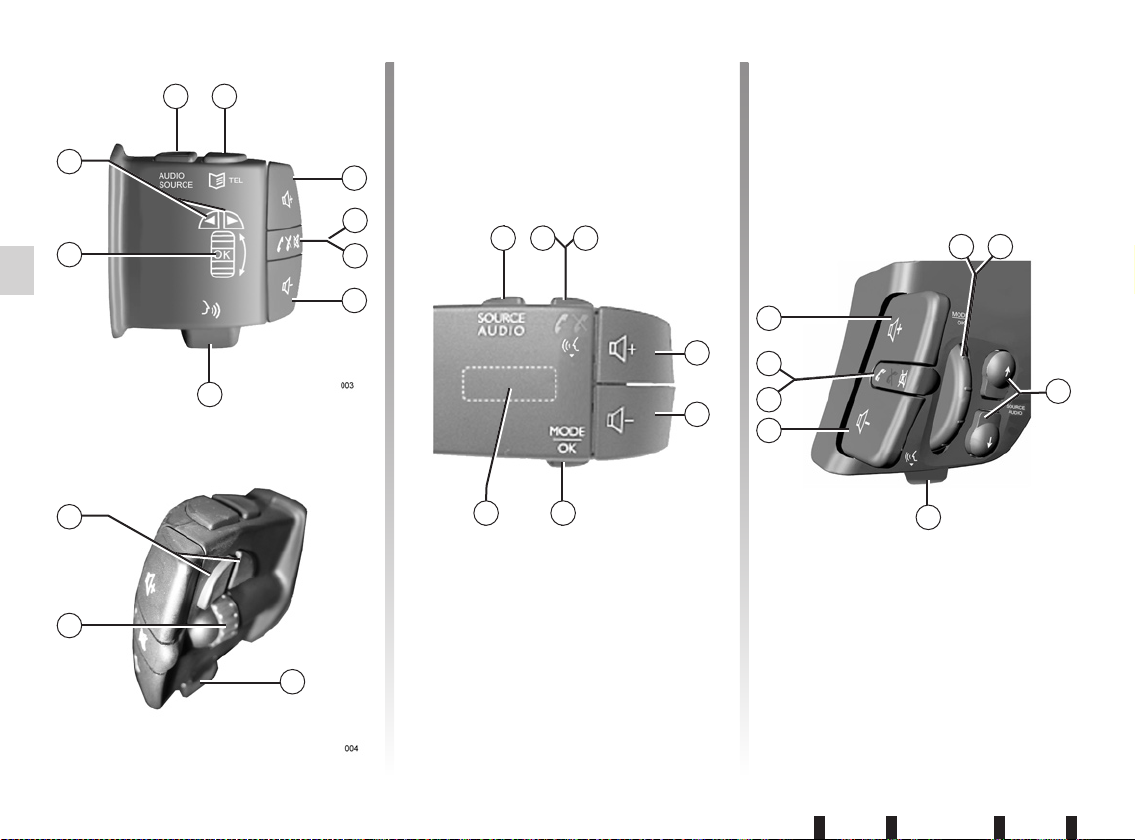
D.8
BESCHREIBUNG DER BETÄTIGUNGEN (3/4)
13 14
15
16
20
17
18
19
20
19
21
21
13
2223
1918
2220
19
15
16
17
18
15
16
13
Page 63
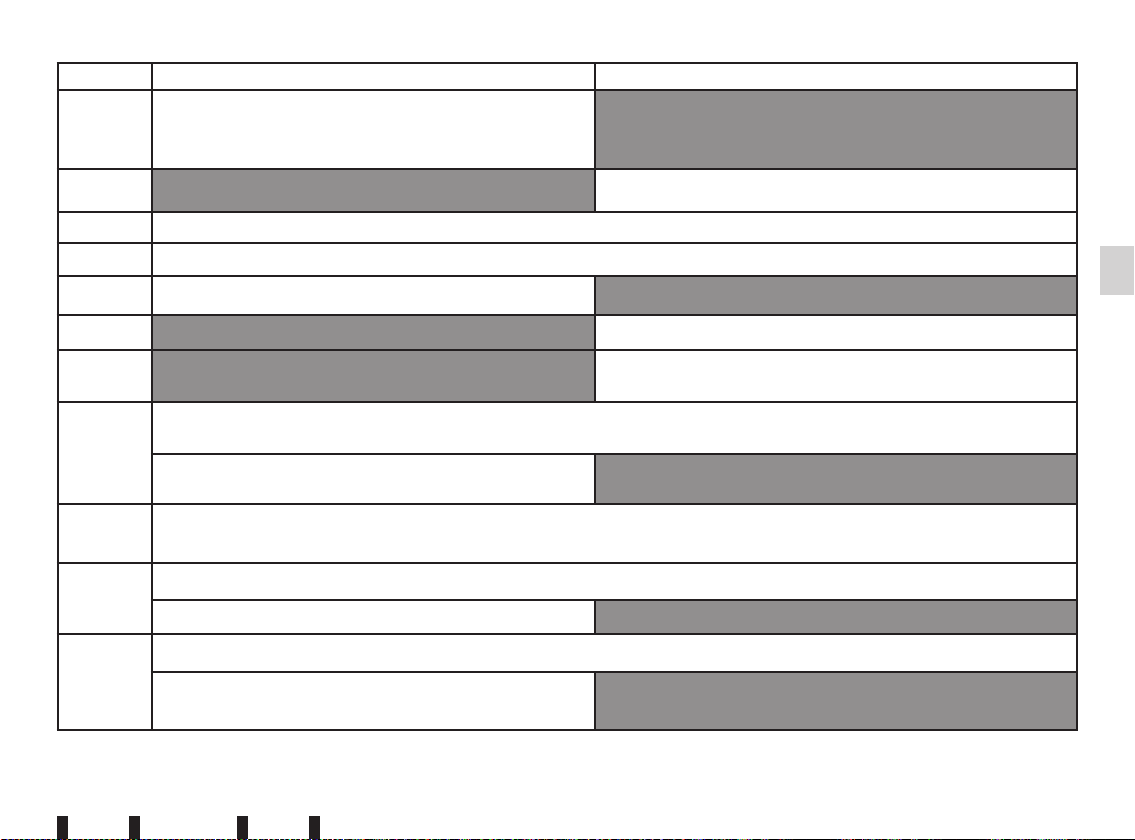
D.9
BESCHREIBUNG DER BETÄTIGUNGEN (4/4)
AUDIO-Modus Funktion TELEFON (je nach Fahrzeug)
13
1. Druckimpuls: Zugang zu den Funktionen der Audioquelle
während des Hörens.
Weitere Druckimpulse: Wahl der Audioquelle (Radio, CD, Externe Audio-Quellen).
14 Zugang zum Telefon-Menü (wenn das Telefon verbunden ist).
15 Lautstärke der Quelle während der Wiedergabe erhöhen.
16 Lautstärke der Quelle während der Wiedergabe senken.
15+16, 17 Ton ein-/ausschalten.
18 Kurzer Druckimpuls: Abnehmen/Auflegen
19
Druck in die eigene Richtung oder kurzer Druckimpuls: Aktivierung/
Deaktivierung der Spracherkennung (je nach Fahrzeug).
20
Drehbewegung: Senkrechte Bewegung in den Anzeigen.
Druck in die eigene Richtung: Bestätigung einer Eingabe.
Drehbewegung: Sender- oder Frequenzsuche beim Radio,
Titelwechsel bei einer CD.
21
Waagerechte Bewegungen in den Anzeigen.
Bewegung zwischen den verschiedenen Bereichen des Displays.
22
Bestätigung einer Eingabe.
Wechseln des Modus
23
Drehbewegung: Senkrechte Bewegung in den Anzeigen.
Drehbewegung: Sender- oder Frequenzsuche beim Radio,
Titelwechsel bei einer CD.
Page 64

D.10
EIN/AUS
Ein/Aus
Bei eingeschalteter Zündung stellt das
System automatisch den vor dem letzten
Ausschalten der Zündung bestehenden Zustand wieder her.
Das System kann durch einen langen Druckimpuls auf 1 ausgeschaltet werden bzw.
schaltet sich bei Ausschalten der Zündung
automatisch aus.
Schalten Sie bei ausgeschalteter Zündung
das Audiosystem durch einen Druckimpuls
auf 1 ein. Das Audiosystem schaltet sich
nach einer Stunde wieder aus.
Wahl der Quelle
Lassen Sie die verschiedenen Quellen durch
Druckimpulse auf 3 oder 13 durchlaufen.
Die aktivierten Quellen werden in der folgenden Reihenfolge durchlaufen:
– „
Radio“ (FM/PTY/LW/MW)
– „
Audio-CD“ (falls eingelegt)
– „
CD-Spieler“
– „
Externe Audio-Quellen“.
Bei Einlegen einer CD wird diese automatisch wiedergegeben und die bisher gehörte
Quelle unterbrochen.
Page 65

D.11
LAUTSTÄRKE
Manuelle Einstellung
Bei Empfang einer Meldung (i Verkehr,
Sprachausgabe oder Warnmeldung) wird
die Wiedergabe unterbrochen.
Stellen Sie die Lautstärke der verschiedenen Audio-Quellen und der Ansagen während der Wiedergabe ein durch:
– Drehen des Knopfes
1
– Drücken der Tasten
15 und 16.
Sie können ebenfalls die Standardeinstellungen festlegen für:
– die Ansagen des Spracherkennungssys
-
tems
– die Telefongespräche und -klingeltöne.
Siehe Abschnitt „Einstellen der Klingelton-,
Sprachausgaben- und Gesprächslautstärke“
im Kapitel „Telefonsystem-Einstellungen“.
Automatische Einstellung
Wenn diese Funktion aktiviert ist, nimmt die
Lautstärke mit der Fahrgeschwindigkeit zu.
Zur Einstellung der geschwindigkeitsabhängigen Lautstärke, siehe Kapitel „Audio-Einstellungen“, Abschnitt „Geschwindigkeitsabhängige Lautstärke“.
Stummschaltung
Drücken Sie auf 17 oder 15 und gleichzeitig
auf 16, um den Ton vorübergehend auszuschalten.
Diese Funktion wird deaktiviert sobald Sie
die Tasten bzw. den Knopf der Lautstärkeneinstellung bedienen, die Quelle gewechselt wird oder automatische Meldungen oder
Nachrichten empfangen werden.
Stellen Sie die Lautstärke so
ein, dass auch die Umgebungsgeräusche noch vernehmbar
sind.
Audiolautstärke
Beim Ausschalten des Systems werden die
jeweiligen Lautstärken des Radios, des CDPlayers und der Ansagen gespeichert.
Hinweis: Jede Lautstärke über 15 wird nach
dem Systemstart wiederhergestellt.
Page 66

D.12
GRUNDLAGEN ZUR BEDIENUNG (1/3)
Sich in den Anzeigen bewegen
Sie können sich wie folgt bewegen:
– Drehen Sie den Knopf
5 oder 20 für senk-
rechte Bewegungen.
– Drücken Sie auf
4 oder 21 für waagrechte
Bewegungen (Bewegung A ).
– Drücken Sie auf
5 oder 20 ausschließlich für eine waagrechte Bewegung nach
rechts.
4
5
20
A
21
20
A
i Verkehr
i Verkehr
i Verkehr
A
Es gibt drei Arten von Displays, in Abhängigkeit von Ihrem Audiosystem.
Page 67
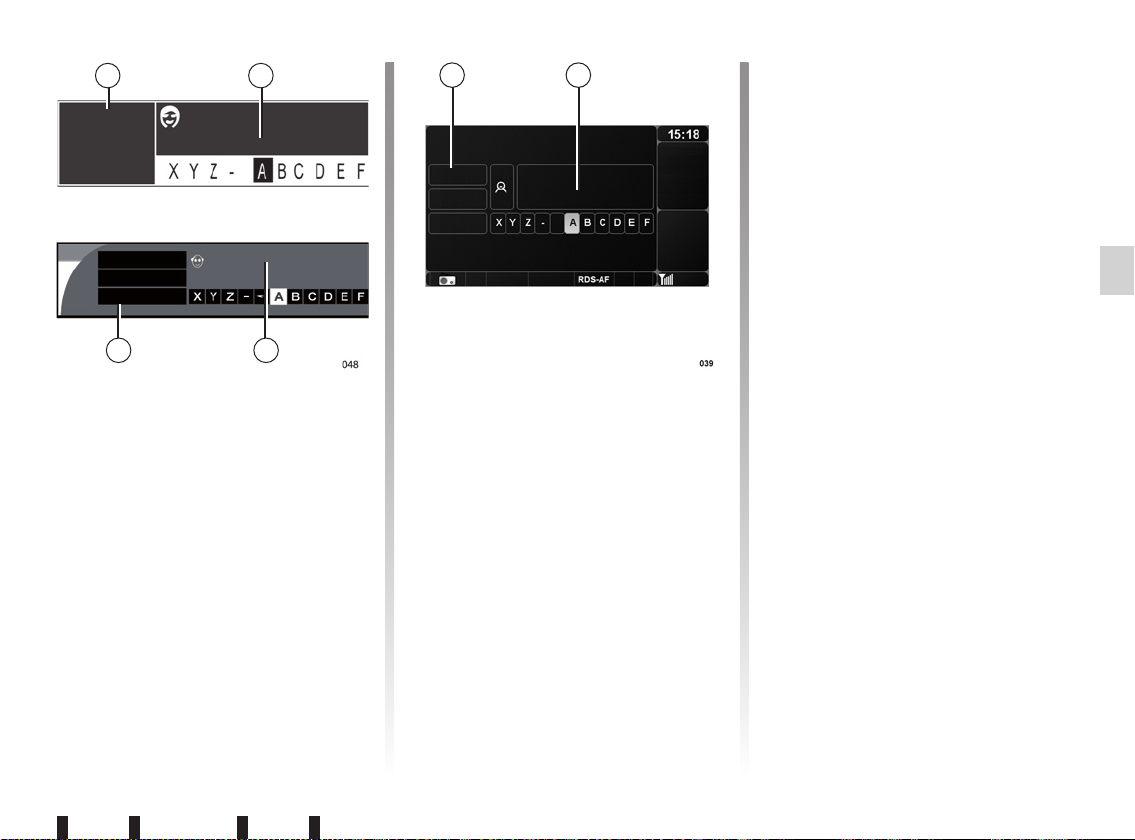
D.13
GRUNDLAGEN ZUR BEDIENUNG (2/3)
Alphabetisches Tastenfeld
Wählen Sie bei einer Eingabe mit dem alphabetischen Tastenfeld die Zeichen aus,
indem Sie den Knopf 20 oder 5 drehen und
dann drücken.
Drücken Sie auf
4, 5oder 21, um den Cursor
zwischen Befehlsfeld B und alphabetischem
Feld C hin und her zu bewegen.
Drehen Sie
5, 20 oder 23, um die Rubriken
durchlaufen zu lassen.
Wählen Sie „ Korrigieren “ oder „ ← “, um
Ihre Eingabe zu ändern.
Wählen Sie „Tastatur E“, um die Großbuchstaben des Alphabets zu verwenden.
Wählen Sie „Tastatur e“, um die Kleinbuchstaben des Alphabets zu verwenden.
Wählen Sie „Tastatur Ê“, um die Liste Vokale
mit Akzent als Großbuchstaben anzuzeigen.
B C
B C
Abbrechen
Speichern
Tastatur E
Abbrechen
Speichern
Tastatur E
Korrigieren
Tastatur E
Tastatur e
B C
Wählen Sie „Tastatur ê“, um die Liste Vokale
mit Akzent als Kleinbuchstaben anzuzeigen.
Wählen Sie „Abbrechen“, um die Eingabe
abzubrechen und zur vorigen Displayanzeige zurückzukehren.
Wählen Sie „Speichern“, um die Eingabe zu
speichern.
Page 68

D.14
GRUNDLAGEN ZUR BEDIENUNG (3/3)
Numerisches Tastenfeld
Wählen Sie bei einer Eingabe über das numerische Tastenfeld die Ziffern aus, indem
Sie den Knopf 5 oder 20 drehen und dann
drücken.
Drücken Sie auf
4, 5 oder 21, um sich zwischen dem Befehlsfeld D und dem numerischen Feld E hin und her zu bewegen.
D E
D E
Abbrechen
Speichern
Tastatur E
Abbrechen
Tastatur
Abbrechen
Korrigieren
Tastatur
Abbrechen
D E
Wählen Sie „ Korrigieren “ oder „ ← “, um
Ihre Eingabe zu korrigieren.
Wählen Sie „Tastatur“, um zum numerischen
Feld E zurückzukehren.
Wählen Sie „Abbrechen“, um die Eingabe
abzubrechen und zur vorigen Displayanzeige zurückzukehren.
Page 69

D.15
RADIO HÖREN (1/3)
Auswahl eines
Frequenzbereichs
Wählen Sie den Radio-Modus durch Drücken auf 3 oder 13 und drücken Sie dann
auf 4, 5 oder 21, um einen Wellenbereich
auswählen zu können (Bereich A).
Um sich auf dem Display waagerecht zu bewegen, siehe Kapitel „Grundlagen zur Bedienung“, Abschnitt „Sich in den Anzeigen
bewegen“.
Drehen Sie
5, 20 bzw.23, um FM, LW oder
M auszuwählen.
Suche anhand der Frequenz
Automatische Sendersuche
In diesem Modus werden Sender im jeweils
aktivierten Wellenbereich per Druckimpulse
auf die jeweiligen Tasten gesucht. Nach
jedem erneuten Aktivieren der Suche hält
das System bei jedem wahrnehmbaren Radiosender an.
Wählen Sie den Bereich
B aus, um den
automatischen Sendersuchlauf zu starten.
Starten Sie dann die Suche, indem Sie 20
drehen oder auf 7 drücken.
Manuelle Sendersuche
In diesem Modus werden Radiosender im
jeweils aktivierten Wellenbereich per manuellem Druckimpuls auf die jeweiligen Tasten
gesucht.
Wählen Sie den Bereich
B aus und drehen
Sie dann 5 oder halten Sie 7 gedrückt, um
eine ganz bestimmte Frequenz auszuwählen.
Suche anhand der Sendernamen (nur im
FM-Bereich)
In diesem Modus können Sie leicht in einer
alphabetischen Liste einen Radiosender
finden.
A B C D
A B C D
i Verkehr
i Verkehr
i Verkehr
A B C D
Radiosender einstellen
Es stehen mehrere Suchlaufmodi zur Verfügung.
Drücken Sie zuerst auf
3 und dann auf 4, 5
oder 21, um einen der folgenden Modi auszuwählen:
– Suche einer Frequenz
B
– Suche eines Sendernamens
C
– Suche eines gespeicherten Senders
D.
Page 70

D.16
RADIO HÖREN (2/3)
FM-Sender folgen (RDS-AF)
Die Frequenz eines Radiosenders des FMBereichs kann sich abhängig von der geographischen Zone ändern. Aktivieren Sie
die RDS - AF-Funktion, um den gewählten
Sender weiterhin hören zu können, ohne
selbst Einstellungen vornehmen zu müssen.
Diese Funktion ermöglicht es durch automatische Frequenzwechsel, den gewählten
Sender beizubehalten.
Hinweis: Nicht alle Radiostationen verfügen
flächendeckend über Sender; in diesem Fall
ist eine Senderverfolgung nicht möglich.
Hinweis: Sie können auch direkt auf eine
der Tasten des Tastenfeldes 10 drücken, bis
Sie einen Piepton wahrnehmen. Mit diesem
Signalton wird die Speicherung des Senders
bestätigt. Sie können pro Wellenbereich 6
Sender speichern.
Durch einen kurzen Druckimpuls auf eine
der Tasten des Tastenfeldes 10 können Sie
einen gespeicherten Sender aufrufen. Sie
können ebenfalls auf 3 oder 13 und dann
auf 4, 5 oder 21 drücken, um den Bereich
mit den gespeicherten Sendern D auszuwählen. Drehen Sie 5, 20 oder 23, um einen
Sender aus der Liste der gespeicherten
Sender auszuwählen.
Diese Liste kann bis zu 50 Radiosender enthalten (Sender, die in dem Bereich, in dem
Sie sich befinden, am besten empfangen
werden). Die Liste wird ständig automatisch
aktualisiert (je nach Fahrzeug). Um sicherzustellen, dass die Senderliste auf dem aktuellen Stand ist, können Sie die Aktualisierung manuell aktivieren, siehe Abschnitt
„Manuelle Aktualisierung der Liste der Radiosender“ im Kapitel „Audio-Einstellungen“.
Wählen Sie den Bereich
C aus und drehen
Sie dann 5, 20 oder 23, um die Liste der Radiosender durchlaufen zu lassen.
Suche anhand der gespeicherten Sender
In diesem Modus können zuvor gespeicherte Sender abgerufen werden.
Um einen Sender zu speichern, wählen Sie
den Sender aus und drücken Sie danach
auf 11; wählen Sie dann eine Zahl aus,
indem Sie 5 oder 20 drehen und drücken.
Sie können auf diese Weise 12 Sender speichern.
E F
D
DE F
D
E F
i Verkehr
i Verkehr
i Verkehr
Page 71

D.17
RADIO HÖREN (3/3)
Rufen Sie die Liste der Programmtypen
durch eine Druckimpuls auf 4, 5 oder 21 auf
und wählen Sie dann unter den folgenden
Möglichkeiten ein Programm aus:
– „
Nachrichten“
– „
Popmusik“
– „
Sport“
– „
Ernste Klassik“
– „
Unterhaltung“
Wählen Sie einen Sender in der Liste aus.
Das System schlägt automatisch ein Programm vor, das Ihrer ursprünglichen Auswahl entspricht.
Textinformationen (Radio text)
Einige FM -Radiostationen senden zusätzlich Textinformationen zu dem ausgestrahlten Programm (z.B. Musiktitel).
Drücken Sie kurz auf
2, um sich diese anzei-
gen zu lassen.
Hinweis: Nur einige Radiosender bieten
diesen zusätzlichen Service.
Hinweis: Drücken Sie auf 2 oder wechseln
Sie die Quelle, um zur ursprünglichen Anzeige zurückzukehren.
Schlechter Empfang kann zu einem ungewollten und störenden Wechsel der Frequenz führen. Deaktivieren Sie in diesem
Fall die Funktion.
Ist die Senderverfolgung aktiviert, erscheint
die Anzeige E unten im Audio-Display. Erlaubt der gehörte Sender eine Senderverfolgung, erscheint das Symbol F.
Um die Funktion RDS - AF zu aktivieren,siehe
Abschnitt „Aktivierung der RDS - AF-Funktion“ im Kapitel „Audio-Einstellungen“.
Verkehrsinformationen
(i Verkehr)
Ist diese Funktion aktiviert, ermöglicht das
Audio-System die automatische Suche und
Durchgabe von Verkehrsinformationen,
sobald diese von bestimmten Sendern des
FM-Bereichs ausgestrahlt werden.
Um die Funktion i Verkehr zu aktivieren,siehe
Abschnitt „Aktivierung der i Verkehr-Funktion“ im Kapitel „Audio-Einstellungen“.
Bei aktivierter Funktion wählen Sie den InfoSender und dann, ob Sie eine andere Wiedergabequelle wünschen.
Die Verkehrsinformationen werden automatisch durchgegeben und haben immer Vorrang vor der gewählten Wiedergabequelle.
Wird ein Sender aus dem LW- oder MW-Bereich gewählt, werden die Durchsagen auch
bei aktivierter Funktion nicht ausgegeben.
Sie können die Wiedergabe von Verkehrsinformationen unterbrechen, indem Sie auf 5
oder 20 drücken.
Thematische Sendersuche (PTY)
Wählen Sie den Radio-Modus durch Drücken auf 3 oder 13. Drücken Sie auf 4
oder 21, um in den gewünschten Wellenbereich zu gelangen. Wählen Sie die Rubrik
PTY durch Drehen von 5, 20 oder 23 aus.
Page 72

D.18
EINE CD HÖREN (1/2)
Eigenschaften der lesbaren
Formate
Es können nur Dateien mit der Erweiterung
MP3/WMA gelesen werden, andere Dateiarten (komprimierte Formate, WAV-Dateien...)
sind nicht lesbar.
Hinweis: Einige Dateien sind geschützt
(Urheberrechte) und können nicht gelesen
werden.
Hinweis: Für eine bessere Lesbarkeit der
Ordner- und Dateinamen sollten diese aus
maximal 32 Zeichen bestehen und möglichst
keine Sonderzeichen Akzente enthalten.
Behandlung der CDs
Setzen Sie eine CD niemals Hitze oder direktem Sonnenlicht aus, um ihre Wiedergabequalität nicht zu beeinträchtigen.
Verwenden Sie zur Reinigung von CDs ein
weiches Tuch und wischen Sie von der Mitte
nach außen.
Beachten Sie im Allgemeinen die Empfehlungen des CD-Herstellers für die Pflege
und Lagerung.
Hinweis: Zerkratzte oder schmutzige CDs
können unter Umständen nicht gelesen
werden.
Schieben Sie eine CD ein.
Beachten Sie die Hinweise im Kapitel „Vorsichtsmaßnahmen bei der Benutzung“.
Überprüfen Sie, dass sich keineCD im CDSchacht befindet, und legen Sie die CD mit
der bedruckten Seite nach oben ein.
Um eine CD zu hören, die sich bereits im
Laufwerk befindet, drücken Sie auf 3 oder 13,
um als Quelle CD-Spieler zu wählen.
Eine CD auswerfen
Drücken Sie auf 8, um eine CD aus dem
Player im Armaturenbrett auszuwerfen.
Hinweis: Eine ausgeworfene CD, die nicht
innerhalb von 20 Sekunden herausgenommen wird, wird vom CD-Player automatisch
wieder eingezogen.
Page 73

D.19
EINE CD HÖREN (2/2)
Einen Titel oder ein Album
auswählen
Nach Einlegen einer CD und einer kurzen,
vom CD, -Typ abhängigen Wartezeit, werden
im Display folgende Angaben angezeigt:
– Audio-CD: Nummer des Titels
– CD MP3/WMA: Nummer des ersten ein
-
gelesenen Titels
Drehen Sie
5, 20 oder 23, um ein Album
oder einen Titel in der Liste auszuwählen.
Drücken Sie auf 7, um sich die vorherigen
oder nächsten Titel der CD anzeigen zu
lassen.
Die Alben werden entsprechend der Datenstruktur auf der CD angezeigt.
Drücken Sie
4 oder 21 (rechts), zu den Unterordnern oder Titeln zu gelangen. Drücken
Sie auf 4 oder 21 (links), um zum verwandten Ordner zurückzukehren. Durch einen
langen Druckimpuls auf 4 oder 21 (links)
können Sie zum Stammordner zurückkehren. Durch einen langen Druckimpuls auf 4
oder 21 (rechts) können Sie sich den Namen
des Titels anzeigen lassen.
Drücken Sie, nach Auswahl eines Albums,
auf 4, 5 oder 21, um sich die Liste der
Titel anzeigen zu lassen und drehen Sie
dann 5, 20 oder 23 , um den Titel auszuwäh-
len, den Sie hören möchten.
Suchlauf
Üben Sie einen langen Druckimpuls auf 7
aus um den schnellen Vorwärtslauf oder
Rückwärtslauf zu starten.
Die Wiedergabe läuft beim Loslassen der
Taste wieder an.
Pause
Drücken Sie gleichzeitig auf 17, oder auf 15
und 16, um vorübergehend den Ton auszuschalten.
Diese Funktion wird deaktiviert sobald Sie
die Tasten bzw. den Knopf der Lautstärkeneinstellung bedienen, die Quelle gewechselt wird oder automatische Meldungen oder
Nachrichten empfangen werden.
Wiedergabedauer
Drücken Sie auf 9, um das Menü Einstellungen aufzurufen. Rufen Sie das Menü „AudioEinstellungen“ auf. Wählen Sie die Rubrik
„Balance“ aus, indem Sie 5 oder 20 drehen
und dann drücken. Wählen Sie zwischen
„Abgelaufene Zeit“ und „Verbleibende Zeit“.
Textinformationen anzeigen
(falls verfügbar)
(CD-Text oder ID3 tag)
Drücken Sie, nach Auswahl eines Titels oder
Albums, auf 2, um die auf der CD verfügbaren Textinformationen aufzurufen (Name
des Künstlers, des Albums oder des Stücks).
Drücken sie auf 2 oder 5 um die entsprechende Anzeige zu verlassen.
Drücken Sie auf
12, um sich den vollständigen Namen des abgespielten Albums oder
Titels anzeigen zu lassen.Drücken sie auf 12
oder 5 um die Anzeige zu verlassen.
Page 74

D.20
AUDIO-EINSTELLUNGEN (1/2)
Drücken Sie auf 9, um das Menü Einstellungen aufzurufen. Wählen Sie „Audio-Einstellungen“.
Wie Sie sich im Menü bewegen und die verschiedenen Rubriken wählen können, finden
Sie im Abschnitt „Sich in den Anzeigen bewegen“ des Kapitels „Grundlagen der Bedienung“.
Hinweis: Das Menü wird automatisch, ohne
Eingriff Ihrerseits, verlassen. Sie können die
Einstellungen auch durch Drücken auf 9 verlassen. Drücken Sie, um in das Einstellmenü
zurückzukehren, lange auf 4.
Hinweis: Die Einstellung 0 entspricht der
Deaktivierung der Funktion.
Tonwiedergabe
Aktivierung von Loudness
Öffnen Sie das Menü „Andere Audio-Einstellungen“ und markieren Sie dann „Loudness“
durch Druck auf 5 oder 20. Diese Einstellung wird gespeichert.
Raumklang
(je nach Fahrzeug)
Öffnen Sie das Menü „Klang-Einstellungen“
und wählen Sie dann durch Drehen und
Drücken auf 5 oder 20 den gewünschten
Raumklang (Stimme, Klassik, Jazz, Neutral,
Pop, Rock).
Gedämpfte Wiedergabe vorne
(je nach Fahrzeug)
Öffnen Sie das Menü „Klang-Optimierung“.
Drehen Sie
5, 20 oder 23, um die Rubrik
„Hinten AUS“ auszuwählen. Diese Einstellung ist für jene Personen bestimmt, die sich
im hinteren Bereich des Fahrzeugs ausruhen möchten (Tonabschaltung hinten und
gedämpfte Wiedergabe vorne im Fahrzeug).
Bestätigen Sie durch einen Druckimpuls
auf 20 oder 5 .
Klangverteilung links/rechts und vorne/
hinten
Öffnen Sie das Menü „Klang-Optimierung“
oder „Balance/Fader“ (je nach Fahrzeug).
Drehen Sie
5, 20 oder 23, um die Rubrik
„Balance“ auszuwählen. Drücken Sie auf 4, 5
oder 21, um die Einstellung „Balance“ anzuzeigen und drehen Sie dann 5, 20 oder 23,
um die Verteilung links/rechts einzustellen.
Drücken Sie auf 5 oder 20, um die Einstellung „Fader“ anzuzeigen und zu bestätigen,
drehen Sie dann 5, 20 oder 23, um die Verteilung vorne/hinten einzustellen.
Klang (Höhen/Bässe)
Öffnen Sie das Menü „Klang-Einstellungen“, drehen Sie 5, 20 oder 23, um „Tiefen/
Höhen“ zu wählen. Drücken Sie dann auf 4
oder 21 , um den Bereich Bässe oder Höhen
zu wählen. Nach Auswahl des Bereichs
können Sie die Klangfarbe ändern, in dem
Sie 5, 20 oder 23 drehen.
Klangverteilung
Optimierung der Klangverteilung
(je nach Fahrzeug)
Öffnen Sie das Menü „Klang-Optimierung“.
Drehen Sie
5, 20 oder 23, um die Rubrik
„Fahrzeug“ oder „Fahrer“ zu wählen. Dort
können Sie die Klangverteilung für alle Insassen oder nur für den Fahrer optimieren.
Bestätigen Sie durch einen Druckimpuls
auf 20 oder 5 .
Page 75

D.21
AUDIO-EINSTELLUNGEN (2/2)
Geschwindigkeitsabhängige
Lautstärke
Öffnen Sie das Menü „Andere Audio-Einstellungen“ und markieren Sie dann „Anpassung Lautst. km/h“.
Stellen Sie das Verhältnis zwischen Lautstärke und Geschwindigkeit ein, indem
Sie 5, 20 oder 23 drehen.
Manuelle Aktualisierung der
Senderliste
Um die Senderliste zu aktualisieren und die
neuesten Sender zu finden, können Sie die
Aktualisierung manuell aktivieren.
Öffnen Sie das Menü „Radio-Funktionen“
und markieren Sie dann „FM-Liste aktualisieren“.
Aktivierung der Funktion
RDS - AF
Öffnen Sie das Menü „Radio-Funktionen“
und markieren Sie dann „RDS - AF“. Diese
Einstellung wird gespeichert.
Aktivierung der Funktion
Zufallswiedergabe
Öffnen Sie das Menü „Andere Audio-Einstellungen“ und markieren Sie dann „Zufallswiedergabe“ durch Druck auf 5 oder 20. Diese
Einstellung wird gespeichert. Ist diese Funktion aktiviert, erscheint unten im Display die
Anzeige „Zufallswiedergabe“.
Hinweis: bei einer MP3/WMA-CD wirkt sich
diese Funktion auf das aktuelle Album aus
und wird dann mit dem folgenden Album
fortgesetzt.
Aktivierung der Funktion
i Verkehr
Öffnen Sie das Menü „Radio-Funktionen“
und markieren Sie dann „i Verkehr“, um die
Einstellung zu speichern.
Standardeinstellungen
Wählen Sie „Werkeinstellungen“, in dem Sie
auf 5 oder 20 drücken.
Alle Audio-Einstellungen werden auf Ihre
Standardwerte zurückgesetzt.
Programmversion der Audio
Connection Box
(je nach Fahrzeug)
Wenn Ihr Fahrzeug über eine Audio Con-
nection Box mit einer USB- und einer
Jack-Buchse verfügt, können Sie die Programmversion des Geräts anzeigen und aktualisieren.
Öffnen Sie das Menü Programmversion der
Audio Connection Box. Wählen Sie unter
den folgenden Rubriken, drehen und drücken Sie hierzu 5 oder 20:
– „
Software-Version anzeigen“;
– „
Software aktualisieren“.
Hinweis: Zur Aktualisierung des Programms
muss ein USB-Stick an der USB.-Buchse
angeschlossen werden, auf dem sich das
Aktualisierungsprogramm befindet (erhältlich über die Internetseite des Herstellers).
Page 76

D.22
Ihr Audiosystem verfügt über einen AUX-Eingang, an dem Sie eine externe Audioquelle
anschließen können (tragbares Audiogerät,
MP3-Player, USB-Stick ...).
Ziehen Sie die Bedienungsanleitung des
Fahrzeugs zurate, um dessen Position zu
erfahren.
Sie können Ihr tragbaren Gerät auf verschiedene Arten anschließen - je nach Art des
von Ihnen verwendeten Geräts und je nach
Fahrzeug:
– RCA-Buchse
– Audio Connection Box (USB- und Jack
-
Anschluss)
– Bluetooth® Verbindung
Audioformate
Die unterstützen Formate der externen
Audio-Quelle sind MP3, WMA und OGG.
Audio Connection Box (USB- und Jack-Anschluss)
Anschließen
Es gibt zwei Arten von Anschlüssen:
– einen USB-Anschluss
– einen Jack-Anschluss
Schließen Sie Ihr tragbares Audiogerät ent-
sprechend der Geräteart an.
Nach dem Verbinden mit dem USB- oder
Jack- Stecker erkennt das System automatisch die zusätzliche Audioquelle.
Hinweis: Der Start der Audioquelle erfolgt je
nach Aufnahmelautstärke mehr oder weniger zeitverzögert.
Zubehöreingänge: RCA-Stecker
Anschließen
Verbinden Sie mit Hilfe eines speziellen
Kabels (nicht im Lieferumfang enthalten) die
Buchse des Zubehöreingangs mit dem Kopfhörereingang des tragbaren Audiogerätes
(im Allgemeinen, 3,5 mm Jack-Buchse).
Verwendung
Um den AUX-Eingang des Audiosystems zu
aktivieren, wählen Sie die Rubrik durch Drücken von 3 oder 13 und schalten Sie dann
das tragbare Audiogerät ein.
Stellen Sie die Lautstärke Ihres tragbaren
Audiogeräts so ein, dass das Stück hörbar
ist.
Hinweis: Die Funktionen des tragbaren Audiogerätes können nicht mit Hilfe des AudioSystems gesteuert werden.
EXTERNE AUDIO-QUELLEN (je nach Fahrzeug) (1/2)
Betätigen Sie das tragbare Audiogerät, wenn die Verkehrssituation dies zulässt.
Verstauen Sie Ihr tragbares Audiogerät während der Fahrt sicher (es kann sonst im Fall einer harten Bremsung oder eines Unfalls
herumgeschleudert werden).
Page 77

D.23
AUX-Eingang: USB-Anschluss
Anschließen
Schließen Sie den Stecker des Audiogerätes
an den USB-Anschluss der Audio Connection Box an.
Nachdem der USB-Stecker des digitalen
Audiogeräts angeschlossen wurde, wird das
Menü AUX-USB angezeigt.
Verwendung
Je nach Typ des tragbaren Audiogeräts
wählen Sie einen Ordner (MP3-Player, USBStick) oder eine Wiedergabeliste: „playlist“
(tragbarer digitaler Audioplayer).
Hinweis: Nach dem Verbinden kann das digitale Audiogerät nicht mehr direkt bedient
werden. Sie müssen die Tasten der Frontseite oder der mittleren Betätigung Ihres
Systems verwenden.
Titel auswählen
Standardmäßig sind die Alben alphabetisch
geordnet.
Hinweis: Wenn Sie einen USB-Stick anschließen, befinden Sich alle Ordner auf der
gleichen Verzeichnisebene.
Sie können einen Titel direkt auswählen.
Je nach Typ des tragbaren Audiogeräts
können Sie Ihre Auswahl über Verzeichnisse
und Dateien verfeinern oder eine Suche
nach Kriterien durchführen:
– Interpret
– Album
– Genre
– Wiedergabeliste
– Alle Titel.
AUX-Eingang: Jack-Anschluss
Anschließen
Schließen Sie den Stecker des Audiogerätes
an den Jack-Anschluss an.
Verwendung
Es werden keine Angaben zum Namen des
Interpreten oder zum Titel im Systemdisplay
angezeigt.
Hinweis: Es kann kein Titel über Ihr Audiosystem direkt angewählt werden.
Um ein Musikstück auszuwählen, muss dies
bei stehendem Fahrzeug direkt am Audiogerät durchgeführt werden.
EXTERNE AUDIO-QUELLEN (je nach Fahrzeug) (2/2)
Page 78

D.24
– Je nach Typ Ihres tragbaren Audioge-
räts:
– Geben Sie einen Code Ihrer Wahl in
Ihr tragbares Audiogerät und dann
in das Audiosystem ein;
– oder müssen Sie in umgekehrter
Reihenfolge vorgehen.
– Im Display erscheint eine Meldung, die
die Zuweisung Ihres tragbaren Audiogeräts bestätigt.
TRAGBARES BLUETOOTH®-AUDIOGERÄT (1/3)
Koppeln eines tragbaren
Bluetooth®-Audiogeräts
Damit Sie Ihr tragbares Bluetooth®-Audiogerät verwenden können, müssen Sie es
beim ersten Einsatz mit dem Fahrzeug koppeln.
Dank der Zuweisung kann das Audiosystem
ein tragbares Audiogerät erkennen und speichern.
Das Audiosystem ermöglicht das Speichern
von bis zu 5 tragbaren Audiogeräten, es
kann jedoch immer nur ein Gerät auf einmal
angeschlossen werden.
Das Audiosystem und Ihr tragbares Audiogerät müssen eingeschaltet sein.
Hinweis: Wenn Ihr digitales Bluetooth®Gerät sowohl über die Funktionen eines Telefons als auch die eines tragbaren Audiogeräts verfügt, zieht die Kopplung einer dieser
Funktionen automatisch auch die Kopplung
der anderen nach sich.
Gehen Sie wie folgt vor, um ein tragbares
Bluetooth®-Audiogerät zu koppeln:
– Aktivieren Sie die Bluetooth®-Verbindung
des Audiogeräts (siehe Bedienungsanleitung des Audiogeräts).
– Öffnen Sie das Einstellmenü, indem Sie
auf 9 drücken, und wählen Sie dann das
Menü „Bluetooth-Verbindung“;
– Wählen Sie „(leer)“, drehen Sie hierzu 20,
5 oder 23;
– Drucken Sie auf
4, 5 oder 21, und wählen
Sie anschließend „Audio-Gerät koppeln“,
indem Sie 5 oder 20 drehen und dann
drücken;
– Starten Sie an Ihrem tragbaren Audioge
rät die Suche nach Bluetooth®-Geräten
und wählen Sie dann „My_Radiosat“ aus
der Liste der angebotenen Geräte. Wenn
Ihr tragbares Audiogerät kein Display
hat, müssen Sie seinen Kopplungscode
in das Audiosystem eingeben (den Kopplungscode finden Sie in der Gebrauchsanleitung Ihres tragbaren Audiogeräts, in
der Regel lautet er „ 0000“).
(leer)
(leer)
(leer)
(leer)
(leer)
(leer)
(leer)
(leer)
(leer)
Page 79

D.25
TRAGBARES BLUETOOTH®-AUDIOGERÄT (2/3)
Entkoppeln eines tragbaren
Bluetooth®-Audiogeräts
Durch das Aufheben der Zuweisung kann
ein tragbares Audiogerät aus dem Speicher
des Audiosystems gelöscht werden.
Drücken Sie auf
9, um das Einstellmenü
zu öffnen und wählen Sie dann das Menü
„Bluetooth-Verbindung“. Wählen Sie in der
Liste das tragbare Audiogerät, dessen Zuweisung aufgehoben werden soll, drücken
Sie auf 4, 5 oder 21, und wählen Sie dann
„Dieses Gerät löschen“.
Scheitern der Verbindung
Wenn die Verbindung scheitert, prüfen Sie
bitte Folgendes:
– ob ihr tragbares Audiogerät eingeschaltet
ist;
– ob der Akku Ihres tragbaren Audiogeräts
nicht leer ist;
– ob ihr tragbares Audiogerät dem System
schon zugewiesen ist;
– die Bluetooth®-Funktion Ihres tragbaren
Audiogeräts und das Audiosystem sind
aktiviert
– ob das tragbare Audiogerät so konfiguriert
ist, dass es den Verbindungswunsch des
Systems annehmen kann;
– Je nach Kompatibilitätsgrad Ihres Tele
fons müssen Sie eventuell die Wiedergabe von Musik von Ihrem tragbaren Audiogerät aus starten.
Hinweis: Eine längere Benutzung Ihres
Systems führt zur schnelleren Entladung
des Akkus Ihres tragbaren Audiogeräts.
Verwendung eines tragbaren
Bluetooth®-Audiogeräts
Ihr tragbares Audiogerät muss mit dem
System verbunden werden, um den Zugang
zu allen Funktionen zu ermöglichen.
Ohne vorherige Zuweisung kann kein tragbares Audiogerät mit dem System verbunden werden.
Um die Verbindung mit Ihrem tragbaren Audiogerät herzustellen, wählen Sie Externe
Audio-Quellen, indem Sie auf 3 oder 13
drücken. Drücken Sie anschließend auf 5
oder 4, um das Gerät auszuwählen und
die Auswahl zu bestätigen. Sobald die Verbindung mit dem tragbaren Bluetooth®-Digitalaudiogerät hergestellt ist, können Sie
dessen Funktion über Ihr Audiosystem steuern.
Drücken Sie auf
7, um zum nächsten oder
vorherigen Stück des tragbaren Audiogeräts
zu springen.
Hinweis: Die Anzahl der möglichen Funktionen hängt von der Art des tragbaren Audiogeräts und seiner Kompatibilität mit dem
Audiosystem ab.
Hinweis: In bestimmten Sonderfällen
müssen Sie die Anweisungen in der Gebrauchsanleitung Ihres tragbaren Audiogeräts beachten, um den Verbindungsprozess
abzuschließen.
Betätigen Sie das tragbare Audiogerät, wenn die Verkehrssituation dies zulässt.
Verstauen Sie Ihr tragbares
Audiogerät während der Fahrt sicher
(es kann sonst im Fall einer harten
Bremsung oder eines Unfalls durch die
Gegend geschleudert werden).
Page 80

D.26
TRAGBARES BLUETOOTH®-AUDIOGERÄT (3/3)
Trennen eines tragbaren
Bluetooth®-Audiogeräts
Drücken Sie auf 9, um das Einstellmenü
zu öffnen und wählen Sie dann das Menü
„Bluetooth-Verbindung“.
Wählen Sie in der Liste das tragbare Audiogerät, mit dem die Verbindung beendet
werden soll und wählen Sie dann „Gerät
trennen“, drehen und drücken Sie hierzu 5
oder 20.
Ein Abschalten oder Deaktivieren der
Bluetooth®-Funktion Ihres tragbaren Audiogeräts trennt ebenfalls die Verbindung.
Im Display erscheint eine Meldung, die die
Verbindungstrennung bestätigt.
Hinweis: Bei Telefonen, die auch über Audiofunktionen verfügen, bleiben die Telefonfunktionen während des Abspielen eines
Stücks aktiv. Geht ein Anruf ein, wird die Audiofunktion unterbrochen.
Page 81

D.27
ZUWEISUNG UND AUFHEBUNG DER ZUWEISUNG EINES TELEFONS (1/2)
Ein Telefon zuweisen
Zu Einzelheiten hierzu siehe die Bedienungsanleitung Ihres Telefons.
Damit Sie Ihre Freisprechanlage verwenden
können, müssen Sie das Bluetooth®-Mobiltelefon beim ersten Einsatz mit dem Fahrzeug koppeln.
Durch die Zuweisung kann die Freisprechanlage ein Telefon erkennen und speichern.
Die Freisprechanlage ermöglicht das Speichern von bis zu 5 Telefonen, es kann jedoch
immer nur ein Gerät auf einmal mit der Freisprechanlage verbunden werden.
Die Zuweisung erfolgt direkt am System und
am Telefon. Das Navigationssystem und Ihr
Telefon müssen hierzu eingeschaltet sein.
Hinweis: Falls während des Zuweisens bereits ein Telefon verbunden ist, wird dies automatisch getrennt.
Gehen Sie wie folgt vor, um ein Telefon zuzuweisen:
– Aktivieren Sie die Bluetooth®-Verbindung
des Telefons (siehe Bedienungsanleitung
des Telefons).
– Öffnen Sie das Einstellmenü durch einen
Druckimpuls auf 9 und wählen Sie dann
das Menü „Bluetooth-Verbindung“;
– Wählen Sie einen Platz „
(leer)“, drehen
Sie hierzu 5, 20 oder 23, und drücken
Sie dann auf 4, 5 oder 21, um folgendes
Menü anzuzeigen;
(leer)
(leer)
(leer)
(leer)
(leer)
(leer)
(leer)
(leer)
(leer)
– Wählen Sie „Neues Handy koppeln“,
drehen und drücken Sie hierzu 5
oder 20;
– starten Sie an Ihrem Telefon eine Suche
nach Bluetooth®-Geräten in der Nähe
Ihres Telefons
– wählen Sie vom Telefon aus „My_Radio
sat“ (Name der Freisprechanlage) in der
Liste
– Geben Sie an der Tastatur des Telefons
den Zuweisungscode ein, der am Radiodisplay angezeigt wird.
Page 82

D.28
ZUWEISUNG UND AUFHEBUNG DER ZUWEISUNG EINES TELEFONS (2/2)
Zu Einzelheiten hierzu siehe die Bedienungsanleitung Ihres Telefons.
Am Ende der Zuweisung:
– Eine Meldung mit dem Namen des neu
zugewiesenen Telefons wird angezeigt.
– Das Telefon wird automatisch mit dem
Fahrzeug verbunden.
Wenn die Zuweisung scheitert, wird die Meldung „Verbindung fehlgeschlagen“ angezeigt und ein Ton wird ausgegeben.
Wenn Sie ein neues Telefon zuweisen
möchten und die Liste der zugewiesenen
Telefone bereits voll ist, muss die Zuweisung
eines der Telefone aus der Liste aufgehoben
werden.
Die Zuweisung eines Telefons
aufheben
Durch das Aufheben der Zuweisung kann ein
Telefon aus dem Speicher der Freisprechanlage gelöscht werden.
Rufen Sie das Menü Einstellungen durch
einen Druckimpuls auf 9 auf, und wählen Sie
das Menü „Bluetooth-Verbindung“. Wählen
Sie in der Liste das Telefon, dessen Zuweisung aufgehoben werden soll, drücken
Sie auf 4, 5 oder 21, und wählen Sie dann
„Dieses Gerät löschen“.
Hinweis: Die Aufhebung der Zuweisung
eines Telefons löscht alle in das System
übertragenen Kontakte und die damit verbundenen Anruflisten.
Die Freisprecheinrichtung soll
Ihnen lediglich das Telefonieren
erleichtern und die Risikofakto-
ren dabei so weit wie möglich
reduzieren. Das Telefonieren während
der Fahrt ist jedoch weiterhin nicht risikofrei. Die gesetzlichen Bestimmungen
des jeweiligen Landes sind unbedingt
einzuhalten.
Page 83

D.29
EIN TELEFON VERBINDEN/TRENNEN (1/2)
Zugewiesenes Telefon
verbinden
Ihr Telefon muss mit der Freisprechanlage
verbunden werden, um den Zugang zu allen
Funktionen zu ermöglichen.
Ohne vorherige Zuweisung kann kein Telefon mit der Freisprechanlage verbunden
werden. Siehe Kapitel „Zuweisung und Aufhebung der Zuweisung eines Telefons“, Abschnitt „Ein Telefon zuweisen“.
Automatische Verbindung
Sobald das Fahrzeug gestartet wird, sucht
die Freisprechanlage nach zugewiesenen
Telefonen, die sich im Empfangsbereich befinden (falls die Bluetooth®-Verbindung aktiviert ist).
Die Suche beginnt mit dem vorrangigen Telefon, falls ein solches festgelegt wurde (näheres hierzu im Abschnitt „Vorrangiges Telefon festlegen“ im gleichen Kapitel).
Die Suche wird fortgesetzt, bis ein verbundenes Telefon gefunden wird (diese Suche
kann bis zu einer Minute dauern).
Die Verbindungsherstellung wird durch eine
Meldung angezeigt.
Hinweis:
– Damit beim Starten des Fahrzeugs eine
automatische Verbindung mit Ihrem Telefon hergestellt wird, muss eventuell die
Funktion der automatischen Bluetooth®Verbindung Ihres Telefons mit der Freisprechanlage aktiviert werden. Siehe
hierzu die Bedienungsanleitung Ihres Telefons.
– Wenn die Freisprechanlage bei der
Suche zwei zugewiesene Telefone erfasst, hat das zuletzt verbundene Telefon Priorität, auch wenn dieses sich außerhalb des Fahrzeugs in der Reichweite
der Freisprechanlage befindet.
Hinweis: Wenn die Verbindung zur Freisprechanlage während eines laufenden Gesprächs hergestellt wird, wird das Telefon
automatisch verbunden und das Gespräch
über die Lautsprecher des Fahrzeugs fortgesetzt.
(leer)
(leer)
(leer)
(leer)
(leer)
(leer)
(leer)
(leer)
(leer)
Page 84

D.30
EIN TELEFON VERBINDEN/TRENNEN (2/2)
Scheitern der Verbindung
Wenn die Verbindung scheitert, prüfen Sie
bitte Folgendes:
– Ihr Telefon ist eingeschaltet.
– Der Akku Ihres Telefons ist geladen.
– Ihr Telefon der Freisprechanlage bereits
zugewiesen ist;
– die Bluetooth®-Funktion Ihres Telefons
aktiviert ist
– das Telefon so konfiguriert ist, das eine
Verbindungsherstellung möglich ist.
Hinweis: Eine längere Benutzung der Freisprechanlage führt zur schnelleren Entladung des Telefonakkus.
Telefon abmelden
Rufen Sie das Menü Einstellungen durch
einen Druckimpuls auf 9 auf, und wählen Sie
das Menü „Bluetooth-Verbindung“.
Wählen Sie in der Liste das Telefon, dessen
Zuweisung aufgehoben werden soll und
wählen Sie dann „Gerät trennen“, drehen
und drücken Sie hierzu 5 oder 20.
Beim Ausschalten des Telefons wird auch
die Verbindung zur Freisprechanlage getrennt.
Im Display erscheint eine Meldung, die die
Verbindungstrennung bestätigt.
Hinweis: Wenn Sie während der Verbindungstrennung Ihres Telefons ein Gespräch
führen, wird dieses automatisch an Ihr Telefon übergeben.
Festlegung des vorrangigen
Telefons
Rufen Sie das Menü Einstellungen durch
einen Druckimpuls auf 9 auf, und wählen Sie
das Menü „Bluetooth-Verbindung“.
Wählen Sie in der Liste das gewünschte Telefon und wählen Sie dann „Priorität festlegen (N°)“, drehen und drücken Sie hierzu 5
oder 20.
Manuelle Verbindung (Telefonwechsel)
Rufen Sie das Menü Einstellungen durch
einen Druckimpuls auf 9 auf, und wählen Sie
das Menü „Bluetooth-Verbindung“. Die Liste
der bereits zugewiesenen Telefone wird angezeigt.
Wählen Sie in der Liste das zu verbindende
Telefon. Wählen Sie „Gerät verbinden“ und
bestätigen Sie durch einen Druckimpuls
auf 5 oder 20. Die Verbindungsherstellung
wird durch eine Meldung angezeigt.
Page 85

D.31
TELEFONBUCH DES TELEFONS VERWALTEN (1/2)
Anzeige des
Telefonverzeichnisses
Bei der Zuweisung des Telefon wird sein
Adressverzeichnis automatisch in das
System übertragen.
Öffnen Sie das Menü „Telefon“, indem Sie
auf 6 oder 14 drücken, und wählen Sie
dann „Handy-Telefonbuch“.
Je nach Fahrzeug, wählen Sie „ Kontaktliste “,
um das Telefonbuch Ihres Telefons anzuzeigen.
Auswahl eines Kontakts aus
dem Telefonverzeichnisses des
Telefons
(Je nach Fahrzeug)
Drücken Sie, um die Liste der Kontakte an-
zuzeigen, auf 6 oder 14, wählen Sie die
Rubrik „ Handy-Telefonbuch “, und dann
„ Kontaktliste “. Wählen sie den ersten Buchstaben des Namens, drehen Sie hierzu 5, 20
oder 23, drücken Sie anschließend auf 4, 5
oder 21 , um den oder die entsprechenden
Kontakte anzuzeigen.
Wählen sie den gewünschten Kontakt und
drücken Sie auf 4, 5 oder 21, um die Details
zu diesem Kontakt anzuzeigen.Sie können
ihm bis zu 4 Nummern zuordnen (Heim,
Büro, Mobil, Andere).
Telefonbuch aktualisieren
Das Telefonverzeichnis wird bei jeder Verbindung automatisch aktualisiert.
Sie können das Telefonbuch auch manuell aktualisieren: je nach Fahrzeug stehen
Ihnen zwei Möglichkeiten der Aktualisierung
zur Auswahl:
– Öffnen Sie das Menü „
Telefon “, indem
Sie auf 6 oder 14 drücken, und wählen
Sie dann „ Handy-Telefonbuch “. Öffnen
Sie das Menü „ Aktualisieren “ und wählen
Sie die Rubrik „ Aktualisieren “ aus
– Öffnen Sie direkt das Menü „
Telefonbuch-Verwaltung “ und wählen Sie die
Rubrik „ Aktualisieren “ aus.
Die maximale Speicherkapazität liegt bei
1.000 Kontakten. Wird die Speicherkapazität überschritten, macht Sie das System
darauf aufmerksam und schlägt vor, Kontakte zu löschen.
Aktualisieren
Kontaktliste
Kontaktliste
Aktualisieren
Page 86

D.32
Hinzufügen eines Kontakts im
Telefonverzeichnis des Telefons
Öffnen Sie das Menü „ Telefon“, indem Sie
auf 6 oder 14 drücken, und dann je nach
Fahrzeug:
– wählen Sie „
Handy-Telefonbuch“. –Öffnen Sie das Menü „ Aktualisieren “ und
wählen Sie „ Kontakt hinzufügen “.
– Wählen Sie das Menü „
Telefonbuch-Verwaltung “, „Handy-Telefonbuch“ oder
„ Kontakt hinzufügen “.
Erzeugen Sie den neuen Eintrag in das Telefonverzeichnis indem Sie einen Namen
und 4 Nummern eingeben. Näheres hierzu
finden Sie in den Abschnitten „Verwendung
einer alphabetischen Tastatur“ und „Verwendung einer numerischen Tastatur“ des Kapitels „Grundlagen der Bedienung“.
Löschen des
Telefonverzeichnisses
Öffnen Sie das Menü „ Telefon “, indem Sie
auf 6 oder 14 drücken, und dann je nach
Fahrzeug:
– wählen Sie „
Handy-Telefonbuch“. –Öffnen Sie das Menü „ Aktualisieren “ und
wählen Sie „ Telefonbuch löschen “.
– Wählen Sie das Menü „
Telefonbuch-Verwaltung “, „Handy-Telefonbuch“ oder
„ Telefonbuch löschen “.
Hinweis: das Verzeichnis wird nur im
System gelöscht (er bleibt in Ihrem Telefon
erhalten).
TELEFONBUCH DES TELEFONS VERWALTEN (2/2)
Löschung eines Kontakts aus
dem Telefonverzeichnisses des
Telefons
Öffnen Sie das Menü „ Telefon “, indem Sie
auf 6 oder 14 drücken, und dann je nach
Fahrzeug:
– wählen Sie „
Handy-Telefonbuch “. –Öffnen Sie das Menü „ Aktualisieren “ und
wählen Sie „Kontakte löschen“.
– Wählen Sie das Menü „
Telefonbuch-Verwaltung “, „Handy-Telefonbuch“ oder
„ Kontakte löschen “.
Hinweis: der Kontakt wird nur im System
gelöscht (er bleibt in Ihrem Telefon erhalten).
Vertraulichkeit
Die Liste der Kontakte jedes Telefons bleibt
im Speicher der Freisprechanlage gespeichert.
Aus Gründen der Vertraulichkeit ist jedes
übertragene Verzeichnis nur sichtbar, wenn
das entsprechende Telefon verbunden ist.
Page 87

D.33
TELEFONBUCH DES FAHRZEUGS VERWALTEN (1/4)
Anzeige des
Telefonverzeichnisses des
Fahrzeugs
Öffnen Sie das Menü „ Telefon “, indem Sie
auf 6 oder 14 drücken. Wählen Sie „ Fahrzeug-Telefonbuch “, dann „Telefonbuch-Verwaltung“ oder direkt das Menü „FahrzeugTelefonbuch“.
Hinzufügen eines Kontakts in
das Telefonverzeichnis des
Fahrzeugs
Öffnen Sie das Menü „ Telefon “, indem Sie
auf 6 oder 14 drücken. Wählen Sie „ Fahrzeug-Telefonbuch “, dann „ Telefonbuch-Verwaltung “ oder direkt das Menü „ FahrzeugTelefonbuch “. Wählen Sie Neuen Kontakt
erstellen.
Wählen Sie „(Name)“, und anschließend
„Namen eintragen/ändern“, um den Namen
eines Kontakts zu erstellen oder zu ändern.
Wählen Sie „(Nummer)“, und anschließend „Nummer eingeben/ändern“, um die
Nummer eines Kontakts zu erstellen oder zu
ändern.
Näheres zur Verwendung der alphabetischen und numerischen Tastatur finden
Sie in den Abschnitten „Verwendung einer
alphabetischen Tastatur“ und „Verwendung
einer numerischen Tastatur“ des Kapitels
„Grundlagen der Bedienung“.
Neuen Kontakt erstellen
Kontaktliste
Kontakt übernehmen
Neuen Kontakt erstellen
Kontaktliste
Kontakt übernehmen
Je nach Fahrzeug, wählen Sie „ Kontaktliste “,
um das Telefonbuch Ihres Telefons anzuzeigen.
Die Liste der Kontakte ist alphabetisch geordnet, sie wird von allen Nutzern des Fahrzeugs geteilt. Maximal 40 Kontakte können
im Telefonbuch des Fahrzeugs gespeichert
werden.
Sie können einen Namen, eine Nummer und
ein Sprachmuster für jeden Kontakt speichern.
Page 88

D.34
TELEFONBUCH DES FAHRZEUGS VERWALTEN (2/4)
Nach Eingabe der verschiedenen Rubriken (Name, Nummer und Sprachmuster),
können Sie:
– einen Kontakt speichern, indem Sie
„Speichern“ wählen;
– ihre Eingabe löschen, indem Sie „
Abbre-
chen“ wählen;
– alle eingegebenen Daten löschen, indem
Sie „Löschen“ wählen.
Einen Kontakt importieren
Sie können einen Kontakt aus dem Verzeichnis des Telefons oder aus der Anrufliste in das Verzeichnis des Fahrzeugs importieren.
Öffnen Sie das Menü „ Telefon “, indem Sie
auf 6 oder 14 drücken. Wählen Sie „ Telefonbuch-Verwaltung “, dann „ Fahrzeug-Telefonbuch “ oder direkt das Menü „ Fahrzeug-Telefonbuch “. Wählen Sie Kontakt
übernehmen. Wählen Sie eine der folgenden
Rubriken, um Ihren Kontakt zu importieren:
– „
Handy-Telefonbuch“
– „
Gewählte Rufnummern“
– „
Angenommene Anrufe“
– „
Anrufe in Abwesenheit“
Wählen Sie den zu importierenden Kontakt
oder die Nummer aus der Liste, die am Bildschirm angezeigt wird.
Wählen Sie „Speichern“, um diesen Kontakt
in das Verzeichnis des Fahrzeugs zu importieren.
Eine Meldung auf dem Display fragt, ob Sie
diesen Kontakt ändern möchten. Wählen Sie
Nein“, um den Kontakt zu speichern, wählen
Sie Ja, um ihn zu ändern.
Sie haben jederzeit die Möglichkeit, Ihre Eingabe zu löschen. Wählen Sie hierzu „Namen
löschen“ oder „Nummer löschen“.
Wählen Sie, je nach Fahrzeug, „(Sprachspeicher-Eintrag)“, um ein Sprachmuster
aufzunehmen. Näheres hierzu finden Sie im
Kapitel „Verwendung der Sprachsteuerung“.
(Name)
(Nummer)
(Sprachspeicher-Eintrag)
(Name)
(Nummer)
(Sprachspeicher-Eintrag)
(Name)
(Nummer)
(Sprachspeicher-Eintrag)
Abbrechen
Speichern
Löschen
Abbrechen
Speichern
Abbrechen
Speichern
Löschen
Page 89

D.35
TELEFONBUCH DES FAHRZEUGS VERWALTEN (3/4)
Bearbeiten eines Kontakts
je nach Fahrzeug gibt es zwei Arten, um
einen Kontakt zu modifizieren:
– Nach der Anzeige der Liste der Kontakte
wählen Sie den zu ändernden Kontakt
und dann Kontakt ändern.
– Öffnen Sie das Menü „
Telefon “, indem
Sie auf 6 oder 14 drücken, und wählen
Sie dann „ Telefonbuch-Verwaltung “.
Wählen Sie über „ Fahrzeug-Telefonbuch
“ den zu ändernden Kontakt aus und
dann „ Kontakt ändern “.
Sie können den Namen und die Nummer
des Kontakts mit Hilfe der alphabetischen
und numerischen Tastatur ändern.Näheres
hierzu finden Sie in den Abschnitten „Verwendung einer alphabetischen Tastatur“ und
„Verwendung einer numerischen Tastatur“
des Kapitels „Grundlagen der Bedienung“.
Näheres zur Änderung des Sprachmusters finden Sie im Kapitel „Verwendung der
Sprachsteuerung“.
Einen Kontakt löschen
je nach Fahrzeug gibt es zwei Arten, um
einen Kontakt zu modifizieren:
– Nach der Anzeige der Liste der Kontakte
wählen Sie den zu ändernden Kontakt
und dann Kontakt löschen.
– Öffnen Sie das Menü „
Telefon “, indem
Sie auf 6 oder 14 drücken, und wählen
Sie dann „ Telefonbuch-Verwaltung “.
Wählen Sie über „ Fahrzeug-Telefonbuch
“ den zu ändernden Kontakt aus und
dann „ Kontakt löschen “.
Eine Meldung am Bildschirm bittet um Bestätigung der Löschung. Wählen Sie „Bestätigen“ zur Bestätigung.
Löschung des
Telefonverzeichnisses des
Fahrzeugs
je nach Fahrzeug gibt es zwei Arten, um
einen Kontakt zu modifizieren:
– Öffnen Sie das Telefon-Menü, indem Sie
auf 6 oder 14 drücken, und wählen Sie
dann „ Fahrzeug-Telefonbuch “. Wählen
Sie Telefonbuch löschen.
– Öffnen Sie das Menü „
Telefon “, indem
Sie auf 6 oder 14 drücken, und wählen
Sie dann „ Telefonbuch-Verwaltung “.
Wählen Sie „ Fahrzeug-Telefonbuch “
und anschließend „ Telefonbuch löschen “
Eine Meldung am Bildschirm bittet um Bestätigung der Löschung. Wählen Sie „Bestätigen“ zur Bestätigung.
Page 90

D.36
TELEFONBUCH DES FAHRZEUGS VERWALTEN (4/4)
Speichern eines Kontakts in
das Telefonverzeichnis des
Fahrzeugs
Sie können einen Kontakt auch direkt aus
dem Verzeichnis des Telefons oder aus der
Anrufliste in das Verzeichnis des Fahrzeugs
speichern.
Vom Telefonbuch aus
Je nach Fahrzeugtyp:
– Wählen Sie im Telefonbuch einen Kon
takt (Näheres hierzu finden Sie im Abschnitt „Auswahl eines Kontakts aus dem
Telefonbuch “ des Kapitels „Telefonbuch
verwalten “). Wählen Sie „ Speichern “,
um diesen Kontakt in das Telefonbuch
des Fahrzeugs zu speichern.
– Wählen Sie „
Telefonbuch-Verwaltung “
und anschließend „ Fahrzeug-Telefonbuch “ Wählen Sie „ Kontakt übernehmen
“ und anschließend „ Handy-Telefonbuch“
Wählen Sie den Kontakt aus und dann „
Speichern “, um den Kontakt im Telefonbuch des Fahrzeugs zu speichern.
Von der Anrufliste aus
Drücken Sie, wenn Sie einen Kontakt aus
der Anrufliste speichern möchten, auf 6
oder 14 , um das Menü Telefon anzuzeigen.
Je nach Fahrzeugtyp:
– Öffnen Sie das Menü „
Anrufliste“ und
wählen Sie anschließend die gewünschte
Quelle für den Kontakt („ Gewählte Rufnummern “, „ Angenommene Anrufe “
oder „ Anrufe in Abwesenheit “). Die Anrufliste wird am Display angezeigt, wählen
Sie den Kontakt oder die Nummer, die sie
übertragen möchten und anschließend
die Rubrik Diesen Kontakt kopieren,
um den Kontakt in das Telefonbuch des
Fahrzeugs zu speichern.
– wählen Sie „
Telefonbuch-Verwaltung“.
Wählen Sie „ Fahrzeug-Telefonbuch “
und anschließend „ Kontakt übernehmen“ Wählen Sie den Kontakt oder die
zu speichernde Nummer, wählen Sie
„ Speichern “, um diesen Kontakt im Telefonbuch des Fahrzeugs zu speichern.
Page 91

D.37
ANRUFEN UND EINEN ANRUF EMPFANGEN (1/3)
Einen Kontakt aus einem
Verzeichnis anrufen
Einen Kontakt aus dem
Telefonverzeichnis anrufen
Wählen Sie im Telefonbuch des Telefons
einen Kontakt (Näheres hierzu finden Sie im
Abschnitt „ Auswahl eines Kontakts aus dem
Telefonbuch des Telefons “ des Kapitels „ Telefonbuch des Telefons verwalten “). Wählen
Sie „ Anrufen “ oder bestätigen Sie durch
Drücken auf 5, um den Anruf zu starten.
Einen Kontakt aus dem Verzeichnis des
Fahrzeugs anrufen
Öffnen Sie das Menü „ Telefon “, indem Sie
auf 6 oder 14 drücken, und wählen Sie dann
„ Fahrzeug-Telefonbuch “. Je nach Fahrzeug, wählen Sie „ Kontaktliste“, um das Telefonbuch des Fahrzeugs anzuzeigen.
Wählen Sie einen Kontakt aus der Liste aus
und wählen Sie „ Anrufen “ oder bestätigen
Sie durch Drücken auf 5, um den Anruf zu
starten.
Es ist ratsam anzuhalten, um
eine Nummer zu suchen oder
zu wählen.
Anruf eines Kontakts aus der
Anrufliste
Öffnen Sie das Menü „ Telefon “, indem Sie
auf 6 oder 14 drücken, und gehen Sie dann
in das Menü „ Anrufliste “. Wählen Sie das
Menü „ Gewählte Rufnummern “, „ Angenommene Anrufe “ oder „Anrufe in Abwesenheit“. Die Anrufliste wird am Display
angezeigt, wählen Sie den Kontakt oder
die anzurufende Nummer aus und wählen
Sie „ Kontakt anrufen “ oder bestätigen Sie
durch 5, um den Anruf zu starten.
Die Anrufliste aktualisieren
(Je nach Fahrzeug)
Öffnen Sie das Menü „Telefon“, indem Sie
auf 6 oder 14 drücken. Gehen Sie in das
Menü „Anrufliste“ und wählen Sie „Aktualisieren“.
Einen Kontakt per Sprachbefehl
anrufen (je nach Fahrzeug)
Näheres hierzu finden Sie im Kapitel „Verwenden der Sprachsteuerung“.
Handy-Telefonbuch
Anrufliste
Nummer wählen
Handy-Telefonbuch
Anrufliste
Nummer wählen
Handy-Telefonbuch
Anrufliste
Nummer wählen
Page 92

D.38
ANRUFEN UND EINEN ANRUF EMPFANGEN (2/3)
Hilfe rufen
Öffnen Sie das Menü „Telefon“, indem Sie
auf 6 oder 14 drücken. Gehen Sie in das
Menü „Notruf“ und wählen Sie „Anrufen“ um
den Anruf einzuleiten.
Die Notrufnummer kann je nach Land unterschiedlich sein. Sie können die Nummer
ändern, indem Sie „Nummer eingeben/
ändern“ wählen.
Anrufen mit Eingabe der
Nummer
Öffnen Sie das Menü „Telefon“, indem Sie
auf 6 oder 14 drücken, und wählen Sie das
Menü „Nummer wählen“.
Geben Sie die gewünschte Nummer mit
Hilfe der numerischen Tastatur ein (Näheres
hierzu finden Sie im Abschnitt „Verwendung
einer numerischen Tastatur“ des Kapitels
„Grundlagen der Bedienung“) und wählen
Sie „Anrufen“.
Anruf der Mailbox
Öffnen Sie das Menü „Telefon“, indem Sie
auf 6 oder 14 drücken. Gehen Sie in das
Menü „Mailbox“ und wählen Sie „Anrufen“
um den Anruf einzuleiten.
Die Nummer der Mailbox ist je nach Netzbetreiber unterschiedlich. Sie können die
Nummer ändern, indem Sie „Nummer eingeben/ändern“ wählen.
Es ist ratsam anzuhalten, um
eine Nummer zu suchen oder
zu wählen.
Nummer wählen
Mailbox
Notruf
Nummer wählen
Mailbox
Notruf
Nummer wählen
Mailbox
Notruf
Page 93

D.39
Annehmen eines Anrufs
Die Nummer des Teilnehmers wird bei Eingang eines Anrufs angezeigt (diese Funktion hängt davon ab, welche Optionen Sie
bei Ihrem Netzbetreiber gewählt haben).
Wenn sich die Nummer des Anrufers im Telefonbuch findet, wird anstelle der Nummer
der Name des Kontakts angezeigt.
Wenn die Nummer des Anrufers nicht angezeigt werden kann, wird am Bildschirm Private Nummer angezeigt.
Hinweis:
Die Steuerung des Klingeltons
durch die Freisprechanlage hängt vom Telefonmodell und von dessen Modus ab (Leise,
Vibration...).
Automatische Pausefunktion
Um die Nutzung der Freisprechanlage
so sicher wie möglich zu gestalten, ist die
Pausefunktion automatisch aktiviert.
Bei Eingang eines Anrufs, wird Ihr Gesprächspartner darüber informiert, dass Sie
gerade fahren.
Automatische Funktion „Gespräch
halten“ ausgeschaltet
Bei Eingang eines Anrufs können Sie:
– einen Anruf abweisen, indem Sie „Ableh-
nen“ wählen oder lange auf 18 drücken
– einen Gesprächspartner in die Warte-
schleife legen, indem Sie „Pause“
wählen. Der Anrufer erhält dann eine
Warte-Ansage
– den Anruf annehmen, indem Sie „Abneh-
men“ wählen oder auf 18 drücken
– die Lautstärke des Klingeltons mit Hilfe
der Tasten 15 und 16 oder 1 einstellen,
während der Klingelton ertönt
Durch die automatische Pausefunktion kann der geeignete Moment für
die Beantwortung eines Anrufs gewählt
werden. Wir empfehlen Ihnen, diese
Funktion einzuschalten.
ANRUFEN UND EINEN ANRUF EMPFANGEN (3/3)
Abnehmen
Pause
Ablehnen
Private Nummer
Netzbetreiber
Anrufen
Abnehmen
Pause
Ablehnen
Private Nummer
Netzbetreiber
Anrufen
Abnehmen
Pause
Ablehnen
Private Nummer
Netzbetreiber
Anrufen
Hinweis: Die Kommunikation beginnt, dem
Anrufer werden für die Dauer der Mitteilung
Gebühren berechnet.
Um die Funktion auszuschalten, siehe Kapitel „Telefoneinstellungen“, Abschnitt „Automatische/Manuelle Pausefunktion“.
Page 94

D.40
WÄHREND DES GESPRÄCHS
Während des Gesprächs
Während des Gesprächs können Sie:
– die Lautstärke einstellen
, indem Sie
auf 15, 16 drücken oder 1 drehen;
– eine Zahl in die Tastatur eingeben
(um
einen Sprachserver zu bedienen, wie
z.B. Ihre Mailbox).
Wählen Sie hierfür die Rubrik „Tastatur“
im Bereich Anrufverwaltung;
– Einen Anruf aus der Warteposition
wieder annehmen: Sie können das Gespräch jederzeit wieder aufnehmen.
Wählen Sie hierfür die Rubrik „Abnehmen“ im Bereich Anrufverwaltung;
–
auflegen, indem Sie auf 18 drücken
oder die Rubrik „Auflegen“ im Bereich
Anrufverwaltung wählen;
– das Gespräch an das Telefon weiter
-
schalten, indem Sie die Rubrik „Hörer“
im Bereich Anrufverwaltung wählen.
Hinweis: manche Telefone trennen die Verbindung zum System, wenn man in den
Modus „Hörer“ wechselt.
Hörer
Auflegen
Pause
Private Nummer
Netzbetreiber
Aktive Verbindung
Auflegen
Abnehmen
Tastatur
Private Nummer
Netzbetreiber
Pause
– ein Gespräch in Warteposition schal-
ten: Ihr Gesprächspartner wird über eine
akustische Meldung gebeten, kurz zu
warten.
Wählen Sie hierfür die Rubrik „Pause“
(nachdem die Rubrik „Pause“ ausgewählt wurde, wird sie durch „Abnehmen“
ersetzt). Wenn sich ein Anruf in der Wartefunktion befindet, wird der Status Ihres
Telefons wie während eines Gesprächs
eingestuft.
Auflegen
Abnehmen
Tastatur
Private Nummer
Netzbetreiber
Pause
Das System kann die Funktionen eines
zweiten Anrufs nicht verwalten, wenn Ihr
Telefon verbunden ist. Wenn Sie während eines bestehenden Gesprächs
einen Anruf erhalten, wird dieser von der
Freisprechanlage automatisch abgewiesen.
Page 95

D.41
Programmversion
Wählen Sie, um die Programmversion anzuzeigen „Software-Version anzeigen“. Drehen
und drücken Sie hierzu 5 oder 20.
Standardeinstellungen
Wählen Sie „Werkeinstellungen“, drehen
und drücken Sie hierzu 5 oder 20; Im Display erscheint die Aufforderung, Ihre Wahl
zu bestätigen. Wählen Sie zur Bestätigung
„Bestätigen“.
Alle Systemeinstellungen werden auf die
Werkeinstellungen zurückgesetzt.
TELEFON-EINSTELLUNGEN (je nach Fahrzeug)
Drücken Sie auf 9, um das Menü Einstellungen aufzurufen. Wählen Sie „Telefon-Einstellungen“.
Das Menü wird automatisch, ohne Eingriff
Ihrerseits, verlassen. Sie können die Einstellungen auch durch Drücken auf 9 verlassen.
Regelung der Ruflautstärke,
der Stimmerkennung und der
Gespräche
Öffnen Sie das Menü „Lautstärke“ und
wählen Sie anschließend unter folgenden
Rubriken:
– „Lautstärke Sprachführung“
– „Klingeltonlautstärke“
– „Gesprächslautstärke“
Regeln Sie die Lautstärke, indem Sie
5, 20
oder 23 drehen.
Durch die automatische Pausefunktion kann der geeignete Moment für
die Beantwortung eines Anrufs gewählt
werden. Wir empfehlen Ihnen, diese
Funktion einzuschalten.
Klingelton Fahrzeug/Telefon
Sie können die Art des Klingeltons bei eingehenden Anrufen wählen: den des Fahrzeugs, oder den Ihres Telefons. Öffnen Sie
das Menü „Klingelton“ und markieren Sie
„Fahrzeug“ oder „Telefon“.
Hinweis: Ihr Telefon unterstützt möglicherweise nicht die Weitergabe des Klingeltons,
beachten Sie bitte die Kompatibilitätsliste.
Manuelle/automatische
Aktivierung der Pausefunktion
Öffnen Sie das Menü „Warteschleife“ und
markieren Sie dann „Automatisch“ (Standardeinstellung) oder „Manuell“.
Im automatischen Modus, informiert Sie ein
akustisches Signal darüber, dass sich ein
Anruf in Warteposition befindet.
Page 96

D.42
Aufzeichnen eines
Sprachmusters
Sie können bei der Erstellung oder Änderung eines Kontakts im Verzeichnis des
Fahrzeugs ein Sprachmuster aufzeichnen,
Näheres finden Sie im Kapitel „Telefonverzeichnis des Fahrzeugs verwalten“.
Wählen Sie „(Sprachspeicher-Eintrag)“,
indem Sie 5, 20 oder 23 drehen, drücken
Sie dann auf 4, 5 oder 21, und wählen Sie
schließlich „Aufnahme Sprachspeicher starten“, indem Sie auf 5 oder 20 drücken.
Eine Meldung fordert Sie auf, Ihr Sprachmuster auszusprechen. Sprechen Sie nach
dem Signal. Eine Meldung fordert Sie auf, es
zu wiederholen.
Wenn das System das Sprachmuster bei
der Wiederholung nicht erkennt, fordert eine
Meldung Sie auf, es noch einmal zu sprechen.
Zum Schluss bestätigt eine Meldung, dass
Ihr Sprachmuster gespeichert wurde..
Hinweis: Denken Sie daran, sich Ihren Kontakt zu merken, damit die Aufzeichnung
etwas nützt.
Mittels Sprachmuster anrufen
Drücken Sie auf 19, um die Spracherkennung zu aktivieren. Sprechen Sie das
Sprachmuster nach dem Signal.
Wenn das System das Sprachmuster nicht
erkennt, fordert eine Meldung Sie auf, Ihr
Sprachmuster noch einmal zu sprechen.
Wenn das System das Sprachmuster wieder
nicht erkennt, spielt es alle aufgezeichneten
Sprachmuster ab. Sprechen Sie noch einmal
Ihr Sprachmuster.
Wenn das System das Sprachmuster immer
noch nicht erkennt, wird die Spracherkennungsfunktion automatisch abgeschaltet.
Hinweis: Sprechen Sie Ihr Sprachmuster
direkt aus. Sagen Sie nicht davor „Anrufen“.
DIE SPRACHSTEUERUNG VERWENDEN (je nach Fahrzeug)
Ein Sprachmuster ändern,
abhören oder löschen
Nach der Aufzeichnung eines Sprachmusters können Sie es jederzeit ändern, abhören oder löschen.
Wählen Sie den zu bearbeitenden Kontakt
im Verzeichnis des Fahrzeugs aus (Näheres hierzu finden Sie im Kapitel „Telefonverzeichnis des Fahrzeugs verwalten“). Wählen
Sie „Kontakt ändern“, dann „(Sprachspeicher-Eintrag)“, und schließlich „Gespeicherten Eintrag ändern“, „Gespeicherten Eintrag
anhören“ oder „Gespeicherten Eintrag löschen“.
Page 97

D.43
Drücken Sie auf 9, um das Menü Einstellungen aufzurufen. Wählen Sie System-Einstellungen.
Der Einstellmodus wird automatisch, ohne
Eingriff Ihrerseits, verlassen. Sie können
den Einstellmodus auch durch Drücken
auf 9 verlassen.
Einstellung der Uhrzeit
(je nach Fahrzeug)
Rufen Sie das Menü „Uhr“ auf.
Drücken Sie auf
4 oder 21, um die Rubrik
„Uhr“ auszuwählen und drehen Sie
dann 5, 20 oder 23, um die Uhrzeit einzustellen. Drücken Sie auf 4, um die Rubrik
„Minuten“ auszuwählen und drehen Sie
dann 5, 20 oder 23, um die Uhrzeit einzustellen.
SYSTEMEINSTELLUNGEN
Sprache wählen
Rufen Sie das Menü „Sprache“ auf.
Wählen Sie eine der 9 verfügbaren Spra-
chen für die Texte und die Spracherkennung/-ausgabe aus.
Hinweis: Während der Sprachenwahl sind
die Funktionen des Spracherkennungs- und
des Telefonsystems nicht verfügbar.
Standardeinstellungen
Wählen Sie „Werkeinstellungen“ aus, indem
Sie 5 oder 20 drehen und dann drücken.
Im Display erscheint die Aufforderung, Ihre
Auswahl zu bestätigen. Wählen Sie „Bestätigen“, um zu bestätigen.
Alle Systemeinstellungen werden auf die
Werkeinstellungen zurückgesetzt.
Page 98

D.44
FUNKTIONSSTÖRUNGEN (1/3)
Beschreibung Mögliche Ursachen Lösung
Es ist kein Ton zu hören. Die Lautstärke ist auf Minimum gestellt oder
auf „stumm“ geschaltet.
Erhöhen Sie die Lautstärke bzw. deaktivieren
Sie die Stummschaltung.
Das Audiosystem funktioniert nicht und
das Display leuchtet nicht auf.
Das Audiosystem wird nicht mit Strom versorgt.
Versorgen Sie das Audiosystem mit Strom.
Die Sicherung des Audiosystems ist durchgebrannt.
Tauschen Sie die Sicherung aus (siehe unter „Sicherungen“ in der Bedienungsanleitung des Fahrzeugs).
Das Audiosystem funktioniert nicht, aber
das Display leuchtet auf.
Die Lautstärke ist auf dem Minimalwert eingestellt.
Drehen Sie 1 oder drücken Sie auf 15.
Kurzschluss der Lautsprecher. Wenden Sie sich an den Vertreter des Herstellers.
Es wird kein Klang (Radio oder CD) über
den linken oder rechten Lautsprecher
ausgegeben.
Die Aufteilung der Klangausgabe (links/rechts)
ist nicht in Ordnung.
Stellen Sie die Aufteilung ordnungsgemäß ein.
Der Lautsprecher ist abgeklemmt. Wenden Sie sich an den Vertreter des Herstellers.
Schlechter oder kein Radioempfang. Das Fahrzeug ist zu weit vom jeweiligen
Sender entfernt (Hintergrundgeräusche oder
Interferenzen).
Suchen Sie einen anderen Sender, dessen Signal
besser zu empfangen ist oder deaktivieren Sie die
Funktion „RDS-AF“.
Der Empfang wird durch Interferenzen mit dem
Motor verschlechtert.
Wenden Sie sich an einen Vertreter des Herstellers.
Die Antenne ist beschädigt oder nicht angeschlossen.
Wenden Sie sich an einen Vertreter des Herstellers.
Page 99

D.45
FUNKTIONSSTÖRUNGEN (2/3)
Beschreibung Mögliche Ursachen Lösung
Die Zeit bis zum Lesen einer CD scheint zu
lange.
CD verschmutzt. Werfen Sie die CD aus und reinigen Sie sie.
CD MP3. Das Abtasten dauert bei MP3 CDs länger.
„CD-Fehler“ wird angezeigt oder die CD wird
vom Audiosystem ausgeworfen.
Die CD wurde nicht richtig eingeführt oder ist
verschmutzt, beschädigt oder nicht kompatibel.
Werfen Sie die CD aus. Führen Sie eine saubere/einwandfreie/kompatible CD korrekt ein.
Manche Dateien einer MP3-CD werden nicht
richtig gelesen.
Auf ein und derselben CD wurden Audio- und
Nicht-Audiodateien gespeichert.
Speichern Sie die Audio- und Nicht-AudioDateien auf verschiedenen CDs.
Das Audiosystem kann die MP3-CD nicht
lesen.
Die CD wurde mit einer geringeren Geschwindigkeit als 8x oder mit einer höheren Geschwindigkeit als 16x gebrannt.
Brennen Sie Ihre CD mit der Geschwindigkeit
8x.
Die CD wurde im Multi-Session-Modus gebrannt.
Brennen Sie Ihre CD im Disc at Once-Modus
oder brennen Sie Ihre CD im Track At OnceModus und finalisieren Sie die CD nach der
letzten Session.
Die akustische Qualität beim Lesen der MP3CD ist schlecht.
Die CD ist schwarz oder hat eine Farbe mit
nur geringem Reflektionsvermögen, was zu
einer schlechteren Wiedergabequalität führt.
Kopieren Sie Ihre CD auf eine weiße oder
helle CD.
Page 100

D.46
FUNKTIONSSTÖRUNGEN (3/3)
Beschreibung Mögliche Ursachen Lösung
Die Spracherkennung funktioniert nicht. Das Mikrophon funktioniert nicht. Wenden Sie sich an einen Vertreter des Her-
stellers.
Es ist kein Telefon verbunden. Verbinden Sie Ihr Telefon mit der Freisprech-
anlage und versuchen Sie es erneut.
Die Spracherkennung funktioniert schlecht. Zu laute Umgebung. Sorgen Sie für eine weniger laute, für die Spra-
cherkennung geeignete Umgebung (Fenster
schliessen und Klimatisierung herunterschalten) und wiederholen Sie die Ansage.
Sie können kein Sprachmuster speichern. Störgeräusche. In ruhigerer Umgebung einen neuen Versuch
starten (Scheibenwischer aus, ...).
Das Telefon lässt sich nicht mit dem System
verbinden.
Näheres hierzu finden Sie im Abschnitt „Verbindung schlägt fehl“ im Kapitel „Ein Telefon
verbinden/trennen“.
Näheres hierzu finden Sie im Abschnitt „Verbindung schlägt fehl“ im Kapitel „Ein Telefon
verbinden/trennen“.
Das tragbare Bluetooth®-Audiogerät verbindet sich nicht mit dem System.
Näheres hierzu finden Sie im Abschnitt „Verbindung schlägt fehl“ im Kapitel „Tragbares
Bluetooth®-Audiogerät“.
Näheres hierzu finden Sie im Abschnitt „Verbindung schlägt fehl“ im Kapitel „Tragbares
Bluetooth®-Audiogerät“.
